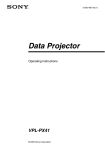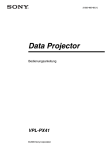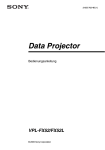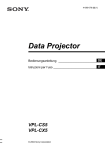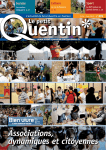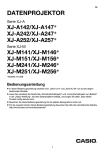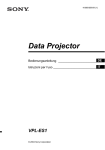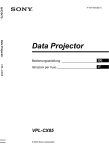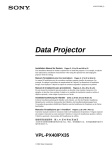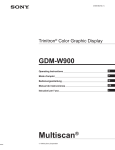Download Bedienungsanleitung
Transcript
4-090-532-23 (1) LCD Data Projector Data Projector VPL-PX40/PX35 Bedienungsanleitung _______________________ DE Istruzioni per l’uso __________________________ IT VPL-PX40/PX35 © 2002 Sony Corporation ACHTUNG Um Feuergefahr und die Gefahr eines elektrischen Schlages zu vermeiden, darf das Gerät weder Regen noch Feuchtigkeit ausgesetzt werden. Um einen elektrischen Schlag zu vermeiden, darf das Gehäuse nicht geöffnet werden. Überlassen Sie Wartungsarbeiten stets nur qualifiziertem Fachpersonal. Für Kunden in Deutschland Dieses Produkt kann im kommerziellen und in begrenztem Maße auch im industriellen Bereich eingesetzt werden. Dies ist eine Einrichtung, welche die Funk-Entstörung nach Klasse B besitzt. Die Steckdose muß nahe bei diesem Gerät angebracht und leicht zugänglich sein. LASER RADIATION DO NOT STARE INTO BEAM CLASS 2 LASER PRODUCT RAYONNEMENT LASER NE PAS REGARDER DANS LE FAISCEAU APPAREIL A LASER DE CLASSE 2 LASER–STRAHLING, NICHT IN DEN STRAHL BLICKEN LASER KLASSE 2 MAX OUTPUT : 1mW EN60825-1 WAVE LENGTH : 645nm /A11:1996 Dieses Etikett befindet sich auf der Rückseite der Fernbedienung. Dieses Etikett befindet sich an der Seite der Fernbedienung. Hinweise • Richten Sie den Laser nicht auf Personen, und schauen Sie nicht in den LaserSender. • Wenn die Fernbedienung Fehlfunktionen verursacht, wenden Sie sich bitte an qualifiziertes Fachpersonal von Sony. Die Fernbedienung wird gemäß den Garantiebestimmungen gegen eine neue ausgetauscht. DE 2 Inhaltsverzeichnis Überblick Vorsichtsmaßnahmen ......................... 4 Installationshinweise .......................... 5 Einstellen und Anpassen des Projektors mit dem Menü Ungeeignete Installation ............... 5 Einsatz in Höhenlagen .................. 6 Ungeeignete Bedingungen ........... 6 Merkmale ........................................... 7 Menübedienung ............................... 31 Anordnung und Funktion der Teile und Bedienelemente ................................. 8 Das Menü EINSTELLUNG ............ 37 Vorderseite/Linke Seite ................ 8 Rückseite/Rechte Seite/ Unterseite .......................... 8 Bedienfeld ..................................11 Anschlussfeld .............................12 Fernbedienung ............................14 Das Menü BILDEINSTELLUNG ... 33 Das Menü EINGANGSEINSTELLUNG .............................. 35 Das Menü MENÜ-EINSTELLUNG ................. 38 Das Menü ANFANGSWERTE ....... 39 Das Menü INFORMATIONEN ...... 40 Wartung Wartung ........................................... 41 Aufstellung und Betrieb des Projektors Aufstellen des Projektors .................17 Anschließen des Projektors ..............18 Anschließen an einen Computer .18 Anschließen an einen Videorecorder oder ein Gerät mit 15-KRGB/Komponentenausgang .........................................20 Wahl der Menüsprache ....................22 Auswechseln der Lampe ............ 41 Reinigen des Luftfilters ............. 43 Störungsbehebung ........................... 44 Warnmeldungen ......................... 46 Vorsichtsmeldungen .................. 47 Sonstiges Technische Daten ............................ 48 Inhalt ............................................... 56 Projizieren ........................................24 Funktionen zum effektiven Gestalten von Präsentationen .....29 3 DE DE B Überblick Vorsichtsmaßnahmen Zur Sicherheit • Achten Sie darauf, dass die Betriebsspannung des Gerätes der lokalen Stromversorgung entspricht. • Sollten Flüssigkeiten oder Fremdkörper in das Gerät gelangen, ziehen Sie das Netzkabel ab, und lassen Sie das Gerät von qualifiziertem Fachpersonal überprüfen, bevor Sie es weiter benutzen. • Soll das Gerät einige Tage lang nicht benutzt werden, trennen Sie es von der Netzsteckdose. • Ziehen Sie zum Trennen des Kabels am Stecker. Niemals am Kabel selbst ziehen. • Die Netzsteckdose sollte sich in der Nähe des Gerätes befinden und leicht zugänglich sein. • Das Gerät bleibt auch in ausgeschaltetem Zustand mit dem Stromnetz verbunden, solange das Netzkabel an die Netzsteckdose angeschlossen ist. • Blicken Sie bei eingeschalteter Lampe nicht in das Objektiv. • Stellen Sie keine Gegenstände in die Nähe der Lüftungsöffnungen, und halten Sie auch Ihre Hände davon fern. Die ausströmende Luft ist heiß. • Achten Sie darauf, dass Sie sich beim Einstellen der Höhe des Projektors nicht die Finger am Einstellfuß klemmen. Vermeiden Sie festes Drücken auf die Oberseite des Projektors bei ausgefahrenem Einstellfuß. Zur Beleuchtung • Um eine optimale Bildqualität zu erzielen, achten Sie darauf, dass die Vorderseite der Leinwand keinem direkten Kunst- oder Sonnenlicht ausgesetzt ist. • Deckenmontierte Punktstrahler sind zu empfehlen. Leuchtstofflampen sollten abgedeckt werden, um eine Herabsetzung des Kontrastverhältnisses zu vermeiden. • Fenster, die der Leinwand gegenüberliegen, sollten mit lichtundurchlässigen Vorhängen verdeckt werden. DE 4 Vorsichtsmaßnahmen • Der Projektor sollte möglichst in einem Raum installiert werden, dessen Boden und Wände aus nicht reflektierendem Material bestehen. Ist dies nicht möglich, sollten Sie für Bodenbelag und Wandverkleidung ein dunkles Material wählen. Zur Verhütung eines internen Wärmestaus Trennen Sie das Gerät nach dem Ausschalten mit der Taste I / 1 nicht sofort von der Netzsteckdose, solange der Ventilator noch läuft. Vorsicht Der Projektor ist mit Lüftungsöffnungen (Einlass und Auslass) ausgestattet. Der Luftstrom durch diese Öffnungen darf nicht blockiert oder durch in der Nähe abgestellte Gegenstände behindert werden, weil es sonst zu einem internen Wärmestau kommen kann, der eine Verschlechterung der Bildqualität oder Beschädigung des Projektors zur Folge haben kann. Zur Reinigung • Damit das Gehäuse immer wie neu aussieht, sollte es regelmäßig mit einem weichen Tuch gereinigt werden. Hartnäckige Schmutzflecken können mit einem Tuch entfernt werden, das Sie leicht mit einer milden Reinigungslösung angefeuchtet haben. Verwenden Sie keine starken Lösungsmittel, wie Verdünner oder Benzin, und auch keine Scheuermittel, weil diese das Gehäuse angreifen. • Vermeiden Sie eine Berührung des Objektivs. Am Objektiv haftender Staub kann mit einem weichen, trockenen Tuch entfernt werden. Verwenden Sie kein feuchtes Tuch und auch keine Reinigungslösung oder Verdünner. • Reinigen Sie den Filter in regelmäßigen Abständen. Zum Verpacken Zum LCD-Projektor • Der LCD-Projektor wird unter Anwendung von Präzisionstechnologie hergestellt. Dennoch sind möglicherweise winzige schwarze und/oder helle (rote, blaue oder grüne) Punkte ständig im Bild des LCD-Projektors sichtbar. Diese Punkte sind ein normales Ergebnis des Herstellungsprozesses und stellen kein Anzeichen für eine Funktionsstörung des Gerätes dar. Installationshinweise Ungeeignete Installation Installieren Sie den Projektor nicht unter den folgenden Bedingungen. Eine Installation unter den folgenden Bedingungen kann Funktionsstörungen oder Beschädigung des Projektors zur Folge haben. Schlechte Ventilation • Achten Sie auf ausreichende Luftzufuhr, damit sich im Gerät kein Wärmestau bildet. Stellen Sie das Gerät nicht auf Oberflächen, wie Teppichen oder Decken oder in der Nähe von Materialien wie Gardinen und Wandbehängen auf, welche die Lüftungsöffnungen blockieren könnten. • Wenn es wegen einer Blockierung zu einem internen Wärmestau kommt, wird der Temperatursensor aktiviert und die Meldung “Zu heiß! Lampe aus in 1 Min” angezeigt. Der Projektor wird nach einer Minute automatisch ausgeschaltet. • Halten Sie einen Abstand von mindestens 30 cm um das Gerät ein. • Achten Sie darauf, dass keine Partikel, wie Papierschnitzel, durch die Lüftungsöffnungen angesaugt werden. Installationshinweise 5 DE Überblick • Bewahren Sie den Originalkarton und das Verpackungsmaterial gut auf für den Fall, dass Sie das Gerät später einmal transportieren müssen. Am besten geschützt ist das Gerät beim Transport, wenn Sie es wieder so verpacken, wie es geliefert wurde. Hohe Wärme und Feuchtigkeit Senkrechtstellung • Vermeiden Sie die Installation des Gerätes an einem sehr heißen, kalten oder feuchten Ort. • Um Feuchtigkeitskondensation zu vermeiden, sollte das Gerät nicht an einem Ort installiert werden, der starken Temperaturschwankungen ausgesetzt ist. Vermeiden Sie den Betrieb in dieser Stellung, weil das Gerät umkippen kann. Es könnte zu einer Funktionsstörung kommen. Neigen nach rechts/links Sehr staubig Vermeiden Sie die Installation des Gerätes an einem Ort mit hoher Staubkonzentration; anderenfalls setzt sich der Luftfilter rasch zu. Staub, der den Luftstrom durch den Filter blockiert, kann einen internen Wärmestau des Projektors verursachen. Reinigen Sie den Filter regelmäßig. 20° Vermeiden Sie den Betrieb des Gerätes bei einer seitlichen Neigung von mehr als 20 Grad. Verwenden Sie außer Tisch- oder Deckeninstallation keine anderen Installationsarten. Es könnte sonst zu einer Funktionsstörung kommen. Blockierung der Lüftunsöffnungen Einsatz in Höhenlagen Wenn Sie den Projektor in Höhenlagen über 1500 m benutzen, aktivieren Sie den Höhenlagenmodus im Menü ANFANGSWERTE. Wird dieser Modus bei Verwendung des Projektors in Höhenlagen nicht aktiviert, kann dies negative Folgen haben, wie z.B. die Verschlechterung der Zuverlässigkeit bestimmter Komponenten. Ungeeignete Bedingungen Benutzen Sie den Projektor nicht unter den folgenden Bedingungen. DE 6 Installationshinweise Unterlassen Sie das Abdecken der Lüftungsöffnungen (Auslass/Einlass), weil es sonst zu einem internen Wärmestau kommen kann. Hinweis Wenn Sie eine Leinwand mit rauer Oberfläche verwenden, können je nach dem Abstand zwischen der Leinwand und dem Projektor oder der Zoomvergrößerung manchmal Streifenmuster auf der Leinwand erscheinen. Dies ist keine Funktionsstörung des Projektors. Merkmale Große Bildhelligkeit, hohe Bildqualität Einfache Einrichtung • Aufstellung auf längsgeneigter Fläche möglich Dieser Projektor kann auf einer schrägen Fläche mit einer Neigung von bis zu 90 Grad nach oben oder unten aufgestellt werden. Der Projektor gestattet auch Rückprojektion über einen Spiegel. • Optionale Objektive Drei Zusatzobjektive (getrennt erhältlich), zwei mit kurzer und eines mit langer Brennweite, ermöglichen die Anpassung des Projektors an verschiedene Installationsarten. • Direkt-Ein-/Ausschaltfunktion Die Netzspannung für das ganze System kann mit einem Leistungsschalter oder einem anderen Schalter ein- und ausgeschaltet werden. • Systemausbaufähigkeit (Netzwerkkompatibilität) Zusätzlich zu herkömmlicher serieller Steuerung über einen RS-232C-Anschluss unterstützt dieser Projektor auch den Anschluss an eine Netzwerkumgebung über einen Ethernet-Anschluss. Diese (Wenn Sie Näheres über die Netzwerkfunktionen erfahren möchten, wenden Sie sich an Ihren Händler oder den Sony-Kundendienst.) Praktische Präsentationsfunktionen • Ausstattung mit USB-Anschluss Durch einfachen Anschluss des Projektors an einen Computer über die USBSchnittstelle kann die mit dem Projektor gelieferte Fernbedienung als drahtlose Maus verwendet werden. • Fernbedienung mit Laserzeiger Die Fernbedienung ist mit einem Laserzeiger ausgestattet, der sich bei Präsentationen als nützlich erweist. Akzeptierung verschiedener Eingangssignale • Ausstattung mit DVI- und 5BNCBuchse Der Projektor besitzt eine DVI-D-Buchse, die für den Anschluss eines digitalen RGB-Gerätes verwendet werden kann. Außerdem besitzt der Projektor eine 5BNC-Eingangsbuchse, die eine Präzisionssignalverbindung mit einem Arbeitsplatzrechner oder einem anderen Gerät sowie Datenfernübertragung unterstützt. • Eingebauter Scan-Konverter Dieser Projektor besitzt einen eingebauten Scan-Konverter, der das Eingangssignal auf 1.024 × 768 Punkte. • Kompatible Eingangssignale Dieser Projektor akzeptiert FBAS-, SVideo- und Komponentensignale sowie Signale der Formate 15-K-RGB, VGA, SVGA, XGA, SXGA, SXGA+ und UXGA (60 Hz), die alle projiziert werden können. 46 verschiedene Eingangssignalarten sind in diesem Projektor voreingestellt. Merkmale 7 DE Überblick • Große Helligkeit Dieser Projektor ist mit einer Hochleistungs-Optik ausgestattet, die durch die Anwendung des neu entwickelten Optiksystems von Sony verwirklicht werden konnte. Dank eines neu entwickelten High-NumericAperture-LCD-Panels mit Micro Lens Array und einer 265-W-UHP-Lampe ist der VPL-PX40 in der Lage, helle Bilder mit 3500 ANSI-Lumen zu reproduzieren, während der VPL-PX35 ohne Micro Lens helle Bilder mit 2600 ANSI-Lumen reproduzieren kann. • Hohe Auflösung Drei 0,99-Zoll-XGA-Panel mit ca 790.000 Pixeln liefern eine Auflösung von 1024 × 768 Punkten für RGB-Eingangssignale und 750 horizontale Fernsehzeilen für Videoeingangssignale. Funktion kann für die Steuerung mehrerer Projektoren verwendet werden und ermöglicht außerdem die Abfrage von Statusinformationen von jedem Projektor, wie zB die Betriebsdauer der Lampe. • Kompatibel mit sechs Farbsystemen Die Farbsysteme NTSC, PAL, SECAM, NTSC4.431), PAL-M oder PAL-N können automatisch oder manuell gewählt werden. 1) Das Farbsystem NTSC4.43 wird verwendet, wenn ein Videoband wiedergegeben wird, das mit einem Videorecorder des Systems NTSC4.43 on NTSC aufgenommen wurde. Anordnung und Funktion der Teile und Bedienelemente Vorderseite/Linke Seite ............................................................................... • Windows ist ein eingetragenes Warenzeichen der Microsoft Corporation in den Vereinigten Staaten und/oder in anderen Ländern. • IBM PC/AT, VGA, SVGA, XGA, SXGA und UXGA sind eingetragene Warenzeichen der International Business Machines Corporation, USA. • Kensington ist ein eingetragenes Warenzeichen der Kensington Technology Group. • Macintosh ist ein eingetragenes Warenzeichen von Apple Computer, Inc. • VESA ist ein eingetragenes Warenzeichen der Video Electronics Standard Association. • Display Data Channel ist ein Warenzeichen der Video Electronics Standard Association. Rückseite/Rechte Seite/ Unterseite DE 8 Anordnung und Funktion der Teile und Bedienelemente a Griff b Zoomring Zum Einstellen der Bildgröße. c Bedienfeld d Anschlussfeld Einzelheiten finden Sie unter “Anschlussfeld” auf Seite 12. e Netzeingang (AC IN) Hier wird das mitgelieferte Netzkabel angeschlossen. f Vorderer Fernbedienungssensor g Objektiv Nehmen Sie vor Beginn der Projektion den Objektivdeckel ab. h Lüftungsöffnungen (Auslass) i Fokussierring Zum Einstellen der Bildschärfe. j Hinterer Fernbedienungssensor k Anzeigen • LAMP/COVER: Leuchtet oder blinkt unter den folgenden Bedingungen: – Leuchtet auf, wenn die Lampe ausgewechselt werden muss oder zu heiß wird. – Blinkt, wenn die Lampen- oder Luftfilterabdeckung nicht korrekt geschlossen ist. • TEMP (Temperatur)/FAN: Leuchtet oder blinkt unter den folgenden Bedingungen: – Leuchtet auf, wenn die Temperatur im Projektor ungewöhnlich stark ansteigt. – Blinkt bei Ausfall des Ventilators. Einzelheiten zu den Anzeigen LAMP/ COVER und TEMP/FAN finden Sie auf Seite 46. l Lampenabdeckung m Sicherheitssperre Zum Anschließen eines gesondert erhältlichen Sicherheitskabels (Kensington). Homepage-Adresse: http://www.kensington.com/ n Fußeinstelltasten Einzelheiten finden Sie unter “Verwendung der Einstellfüße” auf Seite 10. Anordnung und Funktion der Teile und Bedienelemente 9 DE Überblick Einzelheiten finden Sie unter “Bedienfeld” auf Seite 11. • POWER SAVING: Leuchtet auf, wenn sich der Projektor im Stromsparmodus befindet. Wenn STROMSPARMODUS im Menü EINSTELLUNG auf EIN gesetzt wird, schaltet der Projektor auf den Stromsparmodus um, wenn 10 Minuten lang keine Signaleingabe erfolgt. Der Ventilator läuft auch nach dem Ausschalten der Lampe noch weiter. Der Stromsparmodus wird aufgehoben, wenn ein Signal eingegeben oder eine beliebige Taste gedrückt wird. Im Stromsparmodus sind alle Tasten während der ersten 60 Sekunden nach dem Erlöschen der Lampe funktionsunfähig. • ON/STANDBY: Leuchtet oder blinkt unter den folgenden Bedingungen: – Leuchtet rot, wenn das Netzkabel in eine Netzsteckdose gesteckt wird. Wenn sich der Projektor im Bereitschaftsmodus befindet, können Sie ihn mit der Taste I / 1 einschalten. – Leuchtet grün, wenn der Projektor eingeschaltet wird. – Blinkt grün, während der Ventilator läuft, nachdem der Projektor mit der Taste I / 1 ausgeschaltet worden ist. Der Ventilator läuft nach dem Ausschalten des Projektors noch etwa 90 Sekunden lang weiter. Die Anzeige ON/STANDBY blinkt während der ersten 60 Sekunden schnell. Während dieser Zeit kann die Anzeige ON/STANDBY mit der Taste I / 1 nicht wieder zum Leuchten gebracht werden. o Einstellfüße p Lautsprecher q Lüftungsöffnungen (Einlass)/ Luftfilterabdeckung • Stellen Sie keine Gegenstände in die Nähe der Lüftungsöffnungen, weil es sonst zu einem internen Wärmestau kommen kann. • Stellen Sie keine Gegenstände in die Nähe der Lüftungsöffnungen, und halten Sie auch Ihre Hände davon fern, weil die ausströmende Luft sehr heiß ist. Hinweis • Um die optimale Leistung aufrechtzuerhalten, sollten Sie den Luftfilter alle 1500 Stunden reinigen. Einzelheiten finden Sie unter “Reinigen des Luftfilters” auf Seite 43. Verwendung der Einstellfüße So stellen Sie die Höhe ein Stellen Sie die Höhe des Projektors wie folgt ein: 1 2 Stellen Sie den Projektor bei gedrückt gehaltenen Tasten auf die gewünschte Höhe ein, und lassen Sie dann die Tasten los. Zur Feineinstellung können die Füße nach rechts oder links gedreht werden. zum Absenken des Projektors Hinweise • Achten Sie darauf, dass Sie sich beim Absenken des Projektors nicht Ihre Finger klemmen. • Vermeiden Sie festes Drücken auf die Oberseite des Projektors bei ausgefahrenen Einstellfüßen. Anderenfalls kann es zu einer Funktionsstörung kommen. Heben Sie den Projektor an, und drücken Sie die Fußeinstelltasten. Die Einstellfüße gleiten aus dem Projektor heraus. Fußeinstelltasten DE 10 zum Anheben des Projektors Anordnung und Funktion der Teile und Bedienelemente Hinweis Bedienfeld APA CONT ETH ENTER RESET INPU INPUT VOLUME INPU a Taste I / 1 (Ein/Bereitschaft) Dient zum Ein- und Ausschalten des Projektors, wenn dieser sich im Bereitschaftsmodus befindet. Die Anzeige ON/STANDBY leuchtet grün, wenn der Projektor eingeschaltet wird. Um den Projektor auszuschalten, drücken Sie die Taste I / 1 zweimal gemäß der Meldung auf der Leinwand, oder halten Sie die Taste etwa eine Sekunde lang gedrückt. Einzelheiten zum Ausschalten des Projektors finden Sie unter “So schalten Sie den Projektor aus” auf Seite 28. b Taste MENU Dient zum Anzeigen des Bildschirmmenüs. Durch erneutes Drücken wird das Menü ausgeblendet. Überblick MENU I/ Drücken Sie die Taste APA, wenn das volle Bild auf der Leinwand angezeigt wird. Falls das projizierte Bild einen großen schwarzen Bereich um den Rand aufweist, arbeitet die APA-Funktion nicht richtig, und in manchen Fällen werden Teile des Bilds nicht richtig angezeigt. • Sie können die Einstellung durch erneutes Drücken der Taste APA aufheben, während “Einstellung” auf der Leinwand sichtbar ist. • Je nach der Art der Eingangssignale kann es vorkommen, dass das Bild nicht korrekt eingestellt wird. • Stellen Sie die Posten “Punkt-Phase”, “H Größe” und “Lage” im Menü EINGANGS-EINSTELLUNG ein, wenn Sie das Bild manuell einstellen. e Taste RESET Dient zur Rückstellung des Wertes eines Menüpostens auf die Werksvorgabe. Diese Taste ist wirksam, wenn das Menü oder ein Einstellungsposten auf dem Bildschirm angezeigt wird. f Taste VOLUME +/– Dient zum Einstellen der Lautstärke der eingebauten Lautsprecher und des Ausgangspegels der Buchse AUDIO. +: Dient zum Erhöhen der Lautstärke. –: Dient zum Verringern der Lautstärke. g Taste ENTER Dient zur Eingabe der Einstellungen von Menüposten im Menüsystem. c Pfeiltasten (M/m/</,) Dienen zum Auswählen eines Menüs bzw. zur Durchführung verschiedener Einstellungen. d Taste APA (Auto Pixel Alignment) Durch Drücken dieser Taste während der Signaleingabe von einem Computer wird das Bild automatisch schärfer eingestellt. Diese Funktion stellt gleichzeitig auch die Bildgröße ein und korrigiert die Bildlage nach oben/unten und links/rechts. h Taste INPUT Dient zur Wahl des Eingangssignals. Mit jedem Tastendruck wechselt das Eingangssignal wie folgt: t INPUT A t INPUT B t INPUT C t S VIDEO T VIDEO T INPUT D Die Audiosignale sind für INPUT B, INPUT C, VIDEO und S-VIDEO gleich. Anordnung und Funktion der Teile und Bedienelemente 11 DE d Buchse CONTROL S IN/PLUG IN POWER (5-V-Gleichspannungsausgang) Anschlussfeld MENU ENTER APA RESET CONTROL REMOTE RS-232C ETHER VOLUME ~AC IN CONTROL S IN VIDEO IN S VIDEO VIDEO AUDIO L (PLUS IN POWER) INPUT A RGB INPUT D R/R-Y/Pn G/Y AUDIO B/B-Y/Ps SYNC/HD (MONO) INPUT B RGB VD R INPUT C AUDIO AUDIO DVI-D OUTPUT MONITOR AUDIO a Anschlüsse INPUT A Dienen zum Anschließen eines Computers. • HD, D-Sub, 15-polig, Buchse: Werden über das mitgelieferte Kabel mit dem Monitorausgang eines Computers verbunden. • AUDIO (Stereo-Minibuchse): Wird mit dem Audioausgang eines Computers verbunden. b ETHER (RJ-45) Hier wird bei Verwendung der Netzwerkfunktion das LAN-Kabel angeschlossen. Wenden Sie sich bezüglich des Anschlusses und der Installation an Ihren Händler. c RS-232C-Anschluss (D-Sub, 9polig, Buchse) Wird mit einem Computer verbunden, um den Projektor über den Computer zu steuern. DE 12 Wird mit den CONTROL SAusgangsbuchsen von Sony-Geräten verbunden. Wird mit der Buchse CONTROL S OUT an der mitgelieferten Fernbedienung verbunden, wenn diese als Kabelfernbedienung verwendet wird. In diesem Fall erübrigt sich bei Verwendung eines Stereokabels das Einsetzen der Batterien in die Fernbedienung, da die Stromversorgung über diese Buchse erfolgt. e USB-Anschluss (USB-Stecker für vorgeschaltete Geräte, 4polig) Dient zum Anschließen an den USBAnschluss eines Computers. Wenn Sie den Projektor an einen Computer anschließen, können Sie die Mausfunktion über die mitgelieferte Fernbedienung steuern. f Videoeingänge Dienen zum Anschließen externer Videogeräte, z.B. eines Videorecorders. • S VIDEO (Mini-DIN, 4-polig): Zum Anschluss an den S-Video-Ausgang (Y/C-Videoausgang) eines Videogerätes. • VIDEO (Cinchbuchse): Zum Anschluss an den FBASVideoausgang eines Videogerätes. • Eingänge AUDIO L (MONO)/R (Cinchbuchsen): Verbinden Sie diese Buchsen mit dem Audioausgang des Gerätes. Verbinden Sie bei Stereogeräten beide Buchsen L und R, und bei Monogeräten nur die Buchse L (MONO). Anordnung und Funktion der Teile und Bedienelemente g Anschlüsse INPUT B h Anschluss INPUT C (RGB (DVI)) (DVI-D) Wird über ein DVI-Kabel mit den Computer verbunden, der mit einem DVI-Ausgang (digital) ausgestattet ist. i Anschlüsse OUTPUT MONITOR (HD, D-Sub, 15-polig, Buchse): Werden mit dem Videoeingang des Monitors verbunden. Hier werden Signale vom ausgewählten Kanal und Computersignale nur unter den Signalen der Buchsen INPUT A, INPUT B oder INPUT D RGB ausgegeben. Dieser Anschluss gibt keine Signale vom Anschluss INPUT C aus. • AUDIO (Stereo-Minibuchse): Wird mit externen Aktivlautsprechern verbunden. Die Lautstärke der Lautsprecher kann mit den Tasten VOLUME +/– an der Fernbedienung oder den Tasten VOLUME +/– am Bedienfeld reguliert werden. j Eingangsbuchsen INPUT D, 5BNC (Buchsen R/R-Y/PR, G/Y, B/B-Y/PB, SYNC/HD, VD) (BNCBuchsen): Verbinden Sie diese Buchsen mit einem hochauflösenden Computer oder Videorecorder, wenn die Signale über große Entfernungen übertragen werden, z.B. wenn der Projektor an der Decke montiert ist. Je nach dem angeschlossenen Gerät wird entweder ein Computer-, Komponenten- (R-Y/Y/B-Y), HDTVoder DTV (DTV GBR, DTV YPBPR)Signal gewählt. • AUDIO (Stereo-Minibuchse): Wird mit dem Audioausgang eines Computers verbunden. Überblick Dienen zum Anschließen eines Computers. • HD, D-Sub, 15-polig, Buchse: Dienen zum Anschließen an den Monitorausgang eines Computers über das mitgelieferte Kabel. • AUDIO (Stereo-Minibuchse)/ Gemeinsame Nutzung von INPUT B und C: Wird mit dem Audioausgang eines Computers verbunden. k Netzeingang (AC IN) Hier wird das mitgelieferte Netzkabel angeschlossen. Anordnung und Funktion der Teile und Bedienelemente 13 DE c Taste INPUT Fernbedienung Die Funktionen der gleichnamigen Tasten an Bedienfeld sind identisch. wh wg wf wd ws wa w; ql COMMAND OFF ON PIC PJ NETWORK MUTING AUDIO INPUT D KEYSTONE LENS VOLUME APA HELP MENU/ TAB FREEZE LASER qk qj qh qg ENTER R CLICK RESET/ ESCAPE D ZOOM 1 2 3 1 2 3 4 5 6 7 8 9 q; qa qs FUNCTION RM-PJM15 PROJECTOR d Taste D KEYSTONE Dient zur Korrektur der durch den Projektionswinkel verursachten Trapezverzeichnung. Benutzen Sie die Pfeiltasten (M/m/</,), um das Bild als Rechteck anzuzeigen. e Taste HELP Diese Funktion ist bei diesem Projektor nicht verfügbar. f Taste FREEZE Mit dieser Taste wird das projizierte Bild eingefroren. Durch erneutes Drücken wird die Bildarretierung aufgehoben. g Taste LASER Durch Drücken dieser Taste wird ein Laserstrahl vom Lasersender abgegeben. h Joystick Übernimmt die Funktionen einer Maus des an den Projektor angeschlossenen Computers. i Pfeiltasten (M/m/</,) j Taste R CLICK qd,qf Fungiert als rechte Maustaste des an den Projektor angeschlossenen Computers. k Taste ENTER a Taste I / 1 b Tasten MUTING Dienen zum Abschalten von Bild und Ton. • PIC: Dient zum Abschalten des Bilds. Durch erneutes Drücken wird das Bild wiederhergestellt. • AUDIO: Durch Drücken wird die Tonausgabe über die Lautsprecher sowie die Ausgabe über die Buchse AUDIO im Abschnitt OUTPUT vorübergehend abgeschaltet. Durch erneutes Drücken oder Drücken der Taste VOLUME + wird der Ton wiederhergestellt. DE 14 l Tasten FUNCTION 1/2/3 Diese Tasten sind bei diesem Projektor unwirksam. m Handschlaufenhalter Hier wird die mitgelieferte Handschlaufe befestigt. Anordnung und Funktion der Teile und Bedienelemente n Buchse CONTROL S OUT (Stereo-Minibuchse) o Taste RESET/ESCAPE Wird dieser Schalter auf OFF gestellt, sind alle Tasten der Fernbedienung unwirksam. Dadurch wird Batteriestrom gespart. x Übertragungslampe Überblick Wird über das Verbindungskabel (nicht mitgeliefert) mit der Buchse CONTROL S IN am Projektor verbunden, wenn die Fernbedienung als Kabelfernbedienung verwendet wird. In diesem Fall erübrigt sich das Einsetzen der Batterien, da die Stromversorgung über die Buchse CONTROL S IN des Projektors erfolgt. w Schalter COMMAND ON/OFF Leuchtet auf, wenn eine Taste der Fernbedienung gedrückt wird. Bei Verwendung des Laserzeigers leuchtet diese Lampe nicht auf. y Infrarotsender Fungiert als Taste RESET. z Lasersender p Taste D ZOOM +/– Dient zum Vergrößern eines gewünschten Bildausschnitts auf der Leinwand. +:Bei einmaligem Drücken der Taste + wird das Symbol angezeigt. Dieses Symbol kennzeichnet den zu vergrößernden Punkt. Verschieben Sie das Symbol mit Hilfe der Pfeiltasten (M/m/</,) zu dem zu vergrößernden Punkt. Drücken Sie die Taste + so oft, bis das Bild in der gewünschten Vergrößerung angezeigt wird. –:Durch Drücken der Taste – wird ein mit der Taste D ZOOM + vergrößertes Bild wieder verkleinert. Einsetzen der Batterien 1 Öffnen Sie den Deckel durch Hineindrücken und Verschieben, und legen Sie dann die zwei Batterien der Größe AA (R6) (mitgeliefert) mit korrekt ausgerichteten Polen ein. Den Deckel hineindrücken und gleichzeitig verschieben. Die Batterien mit der Seite # zuerst einlegen. q Taste L CLICK Fungiert als linke Maustaste des an den Projektor angeschlossenen Computers. r Taste MENU/TAB Fungiert als Taste MENU. s Taste APA (Auto Pixel Alignment) 2 Schließen Sie den Deckel wieder. t Tasten VOLUME +/– u Taste LENS Diese Funktion ist bei diesem Projektor nicht verfügbar. v Wahlschalter PJ/NETWORK (Projektor/Netzwerk) Stellen Sie diesen Schalter immer auf PJ. Anordnung und Funktion der Teile und Bedienelemente 15 DE Hinweise zu den Batterien • Achten Sie beim Einlegen der Batterien auf die korrekte Ausrichtung. • Unterlassen Sie das Mischen von Batterien, z.B. alte mit neuen oder Batterien unterschiedlicher Typen. • Wenn Sie die Fernbedienung längere Zeit nicht benutzen wollen, nehmen Sie die Batterien heraus, um mögliche Schäden durch Auslaufen der Batterien zu vermeiden. Ist eine Batterie ausgelaufen, nehmen Sie die Batterien heraus, wischen Sie das Batteriefach trocken, und ersetzen Sie die Batterien durch neue. Hinweise zum Laserstrahl • Blicken Sie nicht in den Lasersender. • Richten Sie den Laserstrahl nicht auf Personen. Hinweise zum Fernbedienungsbetrieb • Achten Sie darauf, dass der Infrarotstrahl zwischen der Fernbedienung und dem Fernbedienungssensor am Projektor nicht durch ein Hindernis blockiert wird. • Die Reichweite der Fernbedienung ist begrenzt. Je kleiner der Abstand zwischen der Fernbedienung und dem Projektor ist, desto größer ist der Aktionsradius der Fernbedienung zur Steuerung des Projektors. DE 16 Anordnung und Funktion der Teile und Bedienelemente B Aufstellung und Betrieb des Projektors Aufstellen des Projektors Dieser Abschnitt erläutert die Aufstellung des Projektors. Der Abstand zwischen Objektiv und Leinwand hängt von der Größe der Leinwand ab. Benutzen Sie die folgende Tabelle als Richtlinie. Aufstellung und Betrieb des Projektors Abstand zwischen der Leinwand und der Mitte des Objektivs Einheit: m Leinwandgröße (Zoll) 40 60 80 100 120 150 200 300 Minimaler Abstand 1,5 2,3 3,0 3,8 4,6 5,8 7,7 11,6 Maximaler Abstand 1.9 2,9 3,8 4,8 5,8 7,2 9,7 14,5 Hinweis Um Einzelheiten über die Deckenmontage zu erfahren, konsultieren Sie bitte qualifiziertes Sony-Personal. Aufstellen des Projektors 17 DE Anschließen des Projektors Achten Sie beim Anschließen des Projektors auf Folgendes: • Schalten Sie alle Geräte aus, bevor Sie Anschlüsse vornehmen. • Verwenden Sie die richtigen Kabel für jeden Anschluss. • Stecken Sie die Kabelstecker fest ein; lockere Stecker können erhöhtes Rauschen und eine Verschlechterung der Bildsignale verursachen. Ziehen Sie beim Trennen eines Kabels immer nur am Stecker, nicht am Kabel selbst. Nehmen Sie zum Anschließen des Projektors die Abbildungen auf der nächsten und den folgenden Seiten zu Hilfe. Anschließen an einen Computer In diesem Abschnitt wird erläutert, wie Sie den Projektor an einen Computer anschließen. Weitere Informationen entnehmen Sie bitte der Bedienungsanleitung des Computers. Hinweise • Der Projektor akzeptiert Signale der Formate 15-K-RGB, VGA, SVGA, XGA, SXGA SXGA+ und UXGA (60 Hz). Wir empfehlen jedoch, den Ausgangsmodus Ihres Computers auf XGA für den externen Monitor einzustellen. • Wenn Sie Ihren Computer, zB einen Notebook-Computer, so einstellen, dass das Signal sowohl zum Display des Computers als auch zum externen Monitor ausgegeben wird, erscheint das Bild des Projektors möglicherweise nicht richtig. Stellen Sie Ihren Computer daher so ein, dass das Signal nur zum externen Monitor ausgegeben wird. Einzelheiten entnehmen Sie bitte der Bedienungsanleitung Ihres Computers. • Dieser Projektor ist mit DDC2B (Digital Data Channel 2B) kompatibel. Wenn Ihr Computer mit DDC kompatibel ist, schalten Sie den Projektor nach dem folgenden Verfahren ein. 1 Schließen Sie den Projektor über das mitgelieferte 15-polige HD D-Sub-Kabel oder DVI-Kabel an den Computer an. 2 Schalten Sie den Projektor ein. 3 Starten Sie den Computer. DE 18 Anschließen des Projektors So schließen Sie einen IBM PC/AT-kompatiblen Computer an Bei Verwendung einer schnurlosen Maus Rechte Seite CONTROL REMOTE RS-232C ETHER CONTROL S IN VIDEO IN S VIDEO VIDEO L (PLUS IN POWER) INPUT A RGB INPUT D R/R-Y/Pn G/Y AUDIO B/B-Y/Ps SYNC/HD (MONO) INPUT B RGB VD DVI-Kabel (nicht mitgeliefert)b) AUDIO R INPUT C AUDIO AUDIO An Ausgang DVI-D Computer DVI-D OUTPUT MONITOR AUDIO Stereo-Audio-Verbindungskabel (nicht mitgeliefert)a) 15-poliges HD-D-Sub-Kabel (mitgeliefert) Aufstellung und Betrieb des Projektors USB-Kabel (mitgeliefert) (Schließen Sie das USB-Kabel an, um eine drahtlose Maus zu verwenden) an USB-Anschluss an Audioausgang an Monitorausgang a) Verwenden Sie ein widerstandsloses Kabel. b) Verwenden Sie ein DVI-Kabel zum Anschluss eines DVI-Gerätes. Hinweis zur USB-Funktion Wenn Sie den Projektor zum ersten Mal über das USB-Kabel an einen Computer anschließen, erkennt der Computer automatisch die folgenden Geräte. USB-Fernbedienung (drahtlose Mausfunktion) Empfohlene Betriebsumgebung Wenn Sie die USB-Funktion benutzen, schließen Sie Ihren Computer gemäß der obigen Abbildung an. Die USB-Mausfunktion kann mit Computermodellen benutzt werden, in denen Windows 98, Windows 98 SE, Windows ME, Windows 2000 oder Windows XP vorinstalliert war. Hinweise • Der Computer startet möglicherweise nicht korrekt, wenn er über das USB-Kabel an den Projektor angeschlossen wurde. Trennen Sie in diesem Fall das USB-Kabel, starten Sie den Computer neu, und schließen Sie dann den Computer über das USBKabel an den Projektor an. • Das einwandfreie Funktionieren des Pausen- oder Bereitschaftsmodus des Computers kann mit diesem Projektor nicht garantiert werden. Wenn Sie den Projektor im Pausen- oder Bereitschaftsmodus des Computers benutzen wollen, trennen Sie den Projektor vom USB-Anschluss am Computer. • Die Funktionsfähigkeit kann nicht für alle empfohlenen Computer-Umgebungen garantiert werden. Anschließen des Projektors 19 DE So schließen Sie einen Macintosh-Computer an Verwenden Sie zum Anschließen eines Macintosh-Computers, der einen Videoausgang mit zwei Stiftreihen besitzt, einen handelsüblichen Steckeradapter. Wenn Sie einen USB-tauglichen Macintosh-Computer über das USB-Kabel an den Projektor anschließen, sind die drahtlosen Mausfunktionen verfügbar. Anschließen an einen Videorecorder oder ein Gerät mit 15-K-RGB/ Komponentenausgang In diesem Abschnitt wird erläutert, wie Sie den Projektor an einen Videorecorder oder ein Gerät mit 15-K-RGB/Komponentenausgang anschließen. Weitere Informationen entnehmen Sie bitte den Bedienungsanleitungen der angeschlossenen Geräte. So schließen Sie einen Videorecorder an Rechte Seite S VIDEO IN S VIDEO VIDEO AUDIO L WER) (MONO) INPUT B RGB R INPUT C AUDIO DVI-D Audioverbindungskabel (nicht mitgeliefert) Videokabel (nicht mitgeliefert) oder S-Videokabel (nicht mitgeliefert) an Videoausgang an S-Videoausgang an Audioausgang Videorecorder Verwenden Sie für Stereogeräte beide Buchsen (L und R). Verwenden Sie für Monogeräte nur die Buchse L (MONO). DE 20 Anschließen des Projektors So schließen Sie ein Gerät mit 15-K-RGB/Komponentenausgang an Rechte Seite INPUT D R/R-Y/Pn G/Y B/B-Y/Ps SYNC/HD VD AUDIO OUTPUT MONITOR AUDIO Stereo-Audio-Verbindungskabel (nicht mitgeliefert)a) Aufstellung und Betrieb des Projektors BNC-Kabel (nicht mitgeliefert) an RGB/ Komponentenausgang a) Verwenden Sie ein widerstandsloses Kabel. an Audioausgang Gerät mit 15-K-RGB/ Komponentenausgang Hinweise • Wenn Sie den Projektor an ein Gerät mit 15-K-RGB- oder Komponentenausgang anschließen, wählen Sie Video GBR oder Komponenten für den Posten Input-D Sig.wahl im Menü EINSTELLUNG. • Verwenden Sie das FBAS-Synchronsignal, wenn Sie das externe Synchronsignal vom Gerät mit 15-K-RGB/Komponentenausgang eingeben. Anschließen des Projektors 21 DE Wahl der Menüsprache Für die Menüanzeige und die anderen Bildschirmanzeigen können Sie eine von neun Sprachen auswählen. Die Vorgabe ist Englisch. Vorderer Fernbedienungssensor COMMAND OFF ON PIC PJ NETWORK MUTING AUDIO INPUT D KEYSTONE LENS MENU APA ENTER RESET VOLUME APA MENU/ TAB HELP FREEZE I/ LASER INPUT VOLUME 1 Schließen Sie das Netzkabel an eine Netzsteckdose an. 2 Schalten Sie den Projektor mit der Taste I / 1 ein. 3 Drücken Sie die Taste MENU. Das Menü wird angezeigt. Das gegenwärtig aktive Menü wird als gelbe Schaltfläche angezeigt. Input A PICTURE SETTING Picture Mode: Adjust Picture... Vo l u m e : DE 22 Wahl der Menüsprache 30 4 Drücken Sie die Taste M oder m zur Wahl des Menüs MENÜEINSTELLUNG, und drücken Sie dann die Taste , oder ENTER. Das ausgewählte Menü wird angezeigt. Input A : : A : : Aufstellung und Betrieb des Projektors 5 Drücken Sie die Taste M oder m zur Wahl von “Language”, und drücken Sie dann die Taste , oder ENTER. Input A : : : : 6 Drücken Sie die Taste M oder m zur Wahl der gewünschten Sprache, und drücken Sie dann die Taste < oder ENTER. 7 Das Menü wird in der ausgewählten Sprache angezeigt. So blenden Sie das Menü aus Drücken Sie die Taste MENU. Das Menü wird automatisch ausgeblendet, wenn eine Minute lang keine Taste gedrückt wird. Wahl der Menüsprache 23 DE Projizieren Hinterer Fernbedienungssensor MENU APA ENTER RESET I/ COMMAND OFF ON PIC PJ NETWORK MUTING AUDIO INPUT D KEYSTONE LENS VOLUME INPUT VOLUME APA HELP MENU/ TAB FREEZE LASER LAMP/ COVER TEMP/ FAN POWER SAVING ON/ STANDBY Anzeige ON/ STANDBY DE 24 1 Schließen Sie das Netzkabel an eine Netzsteckdose an, und schließen Sie dann alle Geräte an. Die Anzeige ON/STANDBY leuchtet rot, und der Projektor schaltet in den Bereitschaftsmodus. 2 Drücken Sie die Taste I / 1. Die Anzeige ON/STANDBY leuchtet grün. 3 4 Schalten Sie die an den Projektor angeschlossenen Geräte ein. Drücken Sie die Taste INPUT zur Wahl der Signalquelle. Projizieren Signalquelle Eingangsanzeige Computer an Anschluss INPUT A EINGANG A Computer an Anschluss INPUT B EINGANG B Computer an Anschluss INPUT C (digital) EINGANG C Computer an Anschluss INPUT D EINGANG D Videogerät an VIDEO-Eingang VIDEO Signalquelle Eingangsanzeige Videogerät an S VIDEO-Eingang S VIDEO Die Smart APA(Auto Pixel Alignment)-Funktion passt das Bild des angeschlossenen Gerätes so an, dass es optimal projiziert wird. Hinweise • Wenn “Auto. Eing-wahl” auf “Ein” eingestellt wird, tastet der Projektor automatisch die Eingänge nach Signalen von angeschlossenen Geräten ab und zeigt den Eingangskanal, auf dem Eingangssignale vorgefunden wurden, an. Aufstellung und Betrieb des Projektors Einzelheiten finden Sie unter “Auto. Eing-wahl” im Menü EINSTELLUNG auf Seite 37. • Die smart APA-Funktion ist nur bei Eingangssignalen von einem Computer wirksam. Wenn Sie den Projektor an ein Notebook oder einen Computer mit eingebautem LCD-Monitor anschließen, müssen Sie den Computer möglicherweise durch Drücken der Taste Fn und Fx (wie zB LCD / VGA ) auf den Projektorausgang umschalten. F7 oder Fx Fn 5 6 Drehen Sie den Zoomring, um die Bildgröße einzustellen. Drehen Sie den Fokussierring, um die Bildschärfe einzustellen. Achtung Ein direkter Blick in den Strahlengang des Objektivs während der Projektion kann Augenschäden zur Folge haben. So stellen Sie die Lautstärke ein Die Lautstärke kann im Bildschirmmenü eingestellt werden. Siehe “Lautstärke” im Menü BILDEINSTELLUNG auf Seite 34. So blenden Sie das Bild aus Drücken Sie die Taste PIC MUTING an der Fernbedienung. Durch erneutes Drücken wird das Bild wiederhergestellt. Projizieren 25 DE So steuern Sie den Computer über die mitgelieferte Fernbedienung Wenn Sie einen IBM PC/AT-kompatiblen Computer über das USB-Kabel an den Projektor anschließen, können Sie die Mausfunktionen des Computers mit der Fernbedienung steuern. Die Tasten R/L CLICK und der Joystick funktionieren folgendermaßen. Hinweis Achten Sie darauf, dass der Infrarotstrahl zwischen der Fernbedienung und dem Fernbedienungssensor am Projektor nicht durch ein Hindernis blockiert wird. Taste und Joystick Funktion R CLICK (vorne) Rechte Taste L CLICK (hinten) Linke Taste Joystick Entspricht den Bewegungen der Maus So erhalten Sie das schärfste Bild Sie können die Bildqualität einstellen, indem Sie ein Signal vom Computer projizieren. 1 Projizieren Sie ein Standbild vom Computer. 2 Drücken Sie die Taste APA. Wenn das Bild korrekt eingestellt worden ist, erscheint “Ausgeführt!” auf der Leinwand. Hinweise • Drücken Sie die Taste APA, wenn das volle Bild auf der Leinwand angezeigt wird. Falls das projizierte Bild einen großen schwarzen Bereich um den Rand aufweist, arbeitet die APA-Funktion nicht richtig, und in manchen Fällen werden Teile des Bilds nicht richtig angezeigt. • Wenn Sie das Eingangssignal umschalten oder einen Computer neu anschließen, nehmen Sie eine erneute Bildeinstellung durch Drücken der Taste APA vor. • Sie können die Einstellung durch erneutes Drücken der Taste APA aufheben, während “EINSTELLUNG” auf der Leinwand sichtbar ist. • Je nach der Art der Eingangssignale kann es vorkommen, dass das Bild nicht korrekt eingestellt wird. • Stellen Sie die Posten im Menü EINGANGSEINSTELLUNG ein, wenn Sie das Bild manuell einstellen. Verwendung der Sicherheitssperre DE 26 1 Drücken Sie die Taste MENU, und aktivieren Sie dann im Menü ANFANGSWERTE die Sicherheitssperrfunktion. 2 Geben Sie das Passwort ein. Benutzen Sie die Tasten MENU, M/m/</, und ENTER zur Eingabe des vierstelligen Passworts. (Die Vorgabe ist “ENTER, ENTER, ENTER, ENTER.”) Projizieren Als nächstes wird der Bildschirm für die Eingabe des neuen Passworts angezeigt. (Geben Sie das Passwort auf diesem Bildschirm ein, selbst wenn Sie das gegenwärtige Passwort beibehalten wollen.) Passwort eingeben Use: Aufstellung und Betrieb des Projektors 3 Cancel: Other key Geben Sie das Passwort zur Bestätigung noch einmal ein. Falls ein falsches Passwort eingegeben wird, erscheint die Meldung “Ungültiges Passwort” auf dem Menübildschirm. ANFANGSWERTE V Tr a p e z : Bildumklappung: H i n t e rg r u n d : L i ch t l e i s t u n g : D i r e k t e i n s ch a l t g . : H ö h e n l ag e n m o d u s : S i ch e r h e i t s s p e r r e : X Eingang A 0 Au s Blau H o ch Au s Au s Au s U n g ü l t i g e s Pa s swo r t ! Sel: Reg: Zurück: Ende: 4 Damit ist Durchführung der Sicherheitssperre beendet. 5 Die Sicherheitssperre wird wirksam, wenn nach ihrer Aktivierung die Hauptstromversorgung ausgeschaltet und das Netzkabel abgezogen wird. Beim nächsten Einschalten des Projektors wird der Bildschirm für die Passworteingabe angezeigt. Hinweise • Sie können den Projektor nicht benutzen, wenn Sie Ihr Passwort vergessen haben und der Passwort-Administrator nicht verfügbar ist. Bitte bedenken Sie, dass die Sicherheitssperre in solchen Fällen eine dringend notwendige Benutzung verhindern kann. Es wird daher empfohlen, das ausgewählte Passwort zu notieren. • Nachdem die Sicherheitssperre aktiviert und die Hauptstromversorgung ausgeschaltet worden ist, wird beim nächsten Einschalten der Bildschirm für die Eingabe des Passworts angezeigt. Geben Sie das registrierte Passwort ein. Falls in drei Versuchen nicht das korrekte Passwort eingegeben wird, kann der Projektor nicht benutzt werden. Schalten Sie in diesem Fall den Projektor durch Drücken der Taste I / 1 aus. • Die Sicherheitssperre wird nicht aktiviert, wenn das korrekte Passwort in den Schritten 2 und 3 nicht eingegeben wird, oder wenn eine andere Taste als MENU, die Pfeiltasten und ENTER gedrückt wird. • Wenn Sie das Kundendienstzentrum anrufen, weil Sie das Passwort vergessen haben, müssen Sie die Seriennummer des Projektors und Ihre Personalien angeben. (Dieser Vorgang kann von Land zu Land unterschiedlich sein.) Nachdem wir Ihre Personalien überprüft haben, werden wir Ihnen das Passwort aushändigen. Projizieren 27 DE So schalten Sie den Projektor aus 1 Drücken Sie die Taste I / 1. “AUSSCHALTEN? Bitte Taste I / 1 erneut drücken.” erscheint zur Bestätigung, dass Sie den Projektor ausschalten wollen. Hinweis Die Meldung wird ausgeblendet, wenn Sie eine beliebige Taste außer I / 1 drücken, oder wenn fünf Sekunden lang keine Tastenbetätigung erfolgt. 2 Drücken Sie die Taste I / 1 erneut. Die Anzeige ON/STANDBY blinkt grün, und der Ventilator läuft noch etwa 90 Sekunden weiter, um den Projektor abzukühlen. Außerdem blinkt die Anzeige ON/STANDBY während der ersten 60 Sekunden schnell. Während dieser Zeit kann die Anzeige ON/STANDBY mit der Taste I / 1 nicht zum Aufleuchten gebracht werden. 3 Ziehen Sie das Netzkabel von der Netzsteckdose ab, wenn der Ventilator stehen bleibt und die Anzeige ON/STANDBY rot leuchtet. Wenn Sie die Bildschirmmeldung nicht bestätigen können Falls unter bestimmten Umständen eine Bestätigung der Bildschirmmeldung nicht möglich ist, können Sie den Projektor ausschalten, indem Sie die Taste I / 1 etwa eine Sekunde lang gedrückt halten. Hinweis Die interne Schaltung der Direkt-Ein-/Ausschaltfunktion kann ein kurzes Weiterlaufen des Ventilators bewirken, selbst wenn der Projektor durch Drücken der Taste I / 1 ausgeschaltet wurde und die Lampe ON/STANDBY rot leuchtet. Direkt-Ein-/Ausschaltfunktion Wenn Sie die Stromversorgung des ganzen Systems mit einem Leistungsschalter einund ausschalten, aktivieren Sie die Direkteinschaltfunktion. Wenn Sie die Stromversorgung ausschalten, können Sie auch einfach das Netzkabel abziehen, ohne die Taste I / 1 zu drücken. Die interne Schaltung bewirkt, dass der Ventilator selbst nach dem Abziehen des Netzkabels noch eine bestimmte Zeitlang weiterläuft. Wenn der Projektor jedoch weniger als 15 Minuten lang eingeschaltet war, läuft der Ventilator wegen unzureichender Ladung möglicherweise nicht an. Schalten Sie in diesem Fall den Projektor nach dem unter “So schalten Sie den Projektor aus” beschriebenen Verfahren aus. Hinweis zum Luftfilter Um die optimale Leistung des Projektors aufrechtzuerhalten, sollten Sie den Luftfilter alle 1.500 Stunden reinigen. Wir empfehlen, den Luftfilter bei jedem Auswechseln der Lampe zu reinigen, selbst wenn noch keine 1.500 Stunden seit der letzten Reinigung des Filters vergangen sind. DE 28 Projizieren Funktionen zum effektiven Gestalten von Präsentationen So vergrößern Sie das Bild (Digitalzoom-Funktion) Sie können einen beliebigen Punkt im Bild auswählen und vergrößern. Diese Funktion ist wirksam, wenn ein Signal von einem Computer eingegeben wird. 1 Drücken Sie die Taste D ZOOM + an der Fernbedienung. Das Digitalzoom-Symbol erscheint in Bildmitte. Aufstellung und Betrieb des Projektors Digitalzoom-Symbol 2 Verschieben Sie das Symbol zu dem Punkt im Bild, den Sie vergrößern wollen. Benutzen Sie die Pfeiltasten (M/m/</,) zum Verschieben des Symbols. 3 Drücken Sie die Taste D ZOOM + erneut. Die Bildstelle, auf der sich das Symbol befindet, wird vergrößert. Das Vergrößerungsverhältnis wird ein paar Sekunden lang auf der Leinwand angezeigt. Mit jedem weiteren Drücken der Taste + wird das Bild weiter vergrößert (Vergrößerungsverhältnis: max. 4-fach). Benutzen Sie die Pfeiltasten (M/m/</,), um den vergrößerten Bildausschnitt zu verschieben. So verkleinern Sie das Bild wieder auf die Originalgröße Drücken Sie die Taste D ZOOM –. Durch einfaches Drücken der Taste RESET wird das Bild sofort wieder auf die Originalgröße verkleinert. Projizieren 29 DE So frieren Sie das projizierte Bild ein (Standbildfunktion) Drücken Sie die Taste FREEZE. Bei Betätigung der Taste wird “STANDBILD” angezeigt. Diese Funktion ist wirksam, wenn ein Signal von einem Computer eingegeben wird. Um den ursprünglichen Anzeigemodus wiederherzustellen, drücken Sie die Taste FREEZE erneut. So benutzen Sie die Laserzeiger-Funktion Drücken Sie die Taste LASER an der Fernbedienung, um den Laserzeiger einzuschalten. Der Zeiger ist nützlich, um auf einen bestimmten Punkt auf der Leinwand zu zeigen. DE 30 Projizieren B Einstellen und Anpassen des Projektors mit dem Menü Menübedienung Der Projektor verfügt über ein Bildschirmmenü, mit dessen Hilfe verschiedene Einstellungen und Anpassungen durchgeführt werden können. Die Einstellungsposten werden in einem Kontextmenü oder Untermenü angezeigt. Wenn Sie einen Posten wählen, dem Punkte (...) nachgestellt sind, erscheint ein Untermenü mit Einstellungsposten. Sie können den Farbton der Menüanzeige und die angezeigte Menüsprache im Bildschirmmenü ändern. 1 Das Menü wird angezeigt. Das gegenwärtig aktive Menü wird als gelbe Schaltfläche angezeigt. EINSTELLUNG Sel: 2 Ein Au s Computer Au t o Ein Au s Vo r n & H i n t e n Ein Reg: Ende: Wählen Sie mit der Taste M oder m ein Menü aus, und drücken Sie dann die Taste , oder ENTER. Einstellen und Anpassen des Projektors mit dem Menü Eingangssignalanzeige Eingang A I n t e l l i g e n t e A PA : Auto. Eing-wahl: Input-D Sig. wahl: Fa r b s y s t e m : L a u t s p r e ch e r : P save-modus: IR-Empfänger: B e l e u ch t u n g : Angaben zum Ändern der Menüsprache finden Sie unter “Wahl der Menüsprache” auf Seite 22. Angezeigte Posten Drücken Sie die Taste MENU. Das ausgewählte Menü wird angezeigt. 3 Wählen Sie einen Posten aus. Wählen Sie mit der Taste M oder m den gewünschten Posten aus, und drücken Sie dann die Taste , oder ENTER. Video NTSC 4.43 Anzeige der Eingangssignal-Einstellung Bildeinstellungsmenü C o n t ra s t Eingangssignalanzeige Zeigt den gewählten Eingangskanal an. wird angezeigt, wenn kein Signal x eingespeist wird. Sie können diese Anzeige mit “Status” im Menü MENÜEINSTELLUNG ausblenden. Anzeige der Eingangssignal-Einstellung Für Eingang D: “Computer”, “Komponenten” oder “Video GBR” wird angezeigt. Menübedienung 31 DE Die Einstellungsposten werden in einem Kontextmenü oder Untermenü angezeigt. Kontextmenü Menü Einstellungsposten Gewähltes Eingangssignal MENÜ-EINSTELLUNG Eingang A Status: S p r a ch e : Menüposition: Menüfarbe: Sel: Reg: Zurück: Ende: Untermenü Menü Einstellungsposten Eingang A BILDEINSTELLUNG BILD EINSTELLEN S t a n d a rd Ko n t r a s t : 80 Helligkeit: 50 R B G - Ve rs t ä r k u n g : 3 0 Grafiken Gamma-Modus: Fa r b t e m p e r a t u r : H o ch Sel: 4 Reg: Zurück: 32 Ende: Nehmen Sie die gewünschten Einstellungen eines Postens vor. Menübedienung Drücken Sie die Taste MENU. Das Menü wird automatisch ausgeblendet, wenn eine Minute lang keine Taste gedrückt wird. So machen Sie vorgenommene Änderung rückgängig Drücken Sie die Taste RESET an der Fernbedienung. “Ausgeführt!” erscheint auf dem Bildschirm, und die angezeigten Einstellungen werden auf ihre Vorgaben zurückgesetzt. Die folgenden Posten können zurückgesetzt werden: • “Kontrast”, “Helligkeit”, “Farbe”, “Farbton”, “Schärfe” und “RGBVerstärkung” im Menü Bild einstellen.... • “Punkt-Phase”, “H Größe”, und “Lage” im Menü Signal einstellen.... Hinweis zum Speichern der Einstellungen • Wenn Sie einen eingestellten Wert ändern wollen: Zum Erhöhen des Wertes drücken Sie die Taste M oder ,. Zum Verringern des Wertes drücken Sie die Taste m oder <. Drücken Sie die Taste ENTER, um zur vorherigen Anzeige zurückzukehren. • Wenn Sie die Einstellung ändern wollen: Drücken Sie die Taste M oder m, um die Einstellung zu ändern. Drücken Sie die Taste ENTER oder <, um zur vorherigen Anzeige zurückzukehren. DE So blenden Sie das Menü aus Die Einstellungen werden automatisch im Projektor gespeichert. Wenn kein Signal eingespeist wird Wenn kein Eingangssignal vorhanden ist, erscheint “Einstellung nicht möglich.” auf dem Bildschirm. Hinweis zur Menüanzeige Sie können die Anzeigeposition des Menüs, die Helligkeit des Hintergrundbilds und den Farbton der Menüposten wunschgemäß einstellen. Einzelheiten finden Sie unter“Das Menü MENÜ-EINSTELLUNG” auf Seite 38. Das Menü BILDEINSTELLUNG Bild einstellen... Wenn ein Videosignal eingespeist wird BILDEINSTELLUNG Das Menü BILDEINSTELLUNG wird für Bild- oder Lautstärkeeinstellungen verwendet. Posten, die je nach dem Eingangssignal nicht eingestellt werden können, werden nicht im Menü aufgeführt. Einzelheiten zu den nicht einstellbaren Posten finden Sie auf Seite 52. BILDEINSTELLUNG Eingang A Bildmodus S t a n d a rd Bild einstellen... Video BILD EINSTELLEN S t a n d a rd Ko n t r a s t : Helligkeit: Fa r b e : Fa r b t o n : S ch ä r fe : S ch w a r z w e r t : Fa r b t e m p e r a t u r : DDE: 80 50 50 50 50 Aus Niedrig Film Sel: Reg: Eingang A BILDEINSTELLUNG Reg: Einstellen und Anpassen des Projektors mit dem Menü Sel: 30 Ende: Wenn ein RGB-Signal eingespeist wird BILD EINSTELLEN Lautstärke: Zurück: S t a n d a rd Ko n t r a s t : 80 Helligkeit: 50 R B G - Ve rs t ä r k u n g : 3 0 Grafiken Gamma-Modus: Fa r b t e m p e r a t u r : H o ch Ende: Sel: Menüposten Bildmodus Dient zur Wahl des Bildmodus. Dynamisch: Der Kontrast wird betont, um ein “dynamisches” Bild zu erzeugen. Standard: Dies ist die Normaleinstellung. Falls das Bild im Modus “Dynamisch” rau wirkt, wird die Rauigkeit durch diese Einstellung reduziert. Posten des Menüs Bild einstellen... Der Projektor kann die Einstellwerte der folgenden Untermenüposten für die Bildmodi “Dynamisch” und “Standard” getrennt speichern. Reg: Zurück: Ende: Kontrast Dient zum Einstellen des Bildkontrastes. Je höher der Wert ist, desto stärker ist der Kontrast zwischen den dunklen und hellen Bildteilen. Je niedriger der Wert, desto schwächer der Kontrast. Helligkeit Dient zum Einstellen der Bildhelligkeit. Je höher der Wert, desto heller das Bild. Je niedriger der Wert, desto dunkler das Bild. Farbe Dient zum Einstellen der Farbsättigung. Je höher der Wert, desto stärker die Farbsättigung. Je niedriger der Wert, desto schwächer die Farbsättigung. Farbton Dient zum Einstellen des Farbtons. Je höher der Wert, desto stärker werden die Grüntöne betont. Je niedriger der Wert, desto stärker werden die Rottöne betont. Das Menü BILDEINSTELLUNG 33 DE Schärfe DDE (Dynamic Detail Enhancer) Dient zur Einstellung der Bildschärfe. Je höher der Wert, desto schärfer die Bildkonturen. Je niedriger der Wert, desto weicher die Bildkonturen. Dient zur Wahl des Wiedergabeformats der eingegebenen Videosignale entsprechend der jeweiligen Videoquelle. Aus: Die Videosignale werden im Zeilensprungformat ohne Umwandlung wiedergegeben. Progressiv: Wandelt Videosignale im Zeilensprungformat in ein progressives Format um. Film: 2-2-, 2-3-Pulldown-Filmquellen werden mit ruckfreier Bildbewegung wiedergegeben. Wenn ein Videosignal eines anderen Formats als 2-2, 2-3Pulldown-Filmquellen, wird “Progressiv” automatisch gewählt. RGB-Verstärkung Dient zur Einstellung der Bildschärfe, wenn RGB-Signale eingespeist werden. Je höher der Wert, desto schärfer die Bildkonturen. Je niedriger der Wert, desto weicher die Bildkonturen. Schwarzwert Verwendet man der Schwarzwert, erhält man lebhafte Bilder mit klar definierten hellen und dunklen Bereichen. Stellen Sie den Schwarzwert in Übereinstimmung mit der Bildquelle ein. Hoch: Starke Schwarzkompensation Niedrig: Schwache Schwarzkompensation Aus: Keine Schwarzkompensation Gamma-Modus Dient zur Wahl einer GammaKorrekturkurve. Grafiken: Verbessert die Reproduktion von Halbtönen. Fotos lassen sich so in natürlichen Farbtönen reproduzieren. Text: Verstärkt den Kontrast zwischen Schwarz und Weiß. Geeignet für Bilder, die viel Text enthalten. Farbtemperatur Dient zum Einstellen der Farbtemperatur. Hoch: Lässt Weiß bläulich wirken. Niedrig: Lässt Weiß rötlich wirken. DE 34 Das Menü BILDEINSTELLUNG Lautstärke Dient zum Einstellen der Lautstärke. Das Menü EINGANGSEINSTELLUNG Das Menü EINGANGS-EINSTELLUNG wird zum Einstellen des Eingangssignals verwendet. Posten, die je nach dem Eingangssignal nicht eingestellt werden können, werden nicht im Menü aufgeführt. Einzelheiten zu den nicht einstellbaren Posten finden Sie auf Seite 52. EINGANGS-EINSTELLUNG Wide-Modus: Video Wide-Modus Dient zum Einstellen des Bildseitenverhältnisses. Wenn ein 16:9Signal (gestaucht) von einem Gerät, wie z.B. einem DVD-Spieler, eingespeist wird, setzen Sie diesen Posten auf "Ein". Aus: Wenn ein Bild mit einem Seitenverhältnis von 4:3 eingespeist wird. Ein: Wenn ein Bild mit einem Seitenverhältnis von 16:9 (gestaucht) eingespeist wird. Einstellen und Anpassen des Projektors mit dem Menü Wenn ein Videosignal eingespeist wird Menüposten Posten des Menüs Bild einstellen... Au s Punkt-Phase Sel: Reg: Ende: Wenn ein RGB-Signal eingespeist wird EINGANGS-EINSTELLUNG Eingang A Signal einstellen... S c a n - Ko nv e r t e r : Ein Sel: Reg: Ende: Dient zum Einstellen der Punktphase des LCD-Panels und des von einem Computer ausgegebenen Signals. Nehmen Sie damit die Feineinstellung vor, nachdem das Bild durch Drücken der Taste APA eingestellt worden ist. Stellen Sie das Bild auf den Wert ein, bei dem es am schärfsten ist. H Größe Dient zum Einstellen der horizontalen Größe des von einem Computer ausgegebenen Bilds. Je höher der Wert, desto breiter das Bild. Je niedriger der Wert, desto schmäler das Bild. Nehmen Sie die Einstellung entsprechend der Anzahl der Punkte des Eingangssignals vor. Einzelheiten zu den geeigneten Werten für die voreingestellten Signale finden Sie auf Seite 53. Das Menü EINGANGS-EINSTELLUNG 35 DE Lage Dient zum Einstellen der Bildposition. Mit H wird die horizontale Bildposition eingestellt. Mit V wird die vertikale Bildposition eingestellt. Je höher der Wert für H, desto weiter wird das Bild nach rechts verschoben, und je niedriger der Wert, desto weiter wird es nach links verschoben. Je höher der Wert für V, desto weiter wird das Bild nach oben verschoben, und je niedriger der Wert, desto weiter wird es nach unten verschoben. Stellen Sie die horizontale Position mit der Taste < oder ,, und die vertikale Position mit der Taste M oder m ein. Scan-Konverter Dient zum Konvertieren des Signals zur Anpassung des Bilds an die Leinwandgröße. Ein: Das Bild wird an die Leinwandgröße angepasst. Dadurch büßt das Bild etwas an Schärfe ein. Aus: Das Bild wird unter Angleichung der Anzahl der Bildelemente im Eingangssignal an die LCD-Pixelzahl im Verhältnis 1:1 angezeigt. Das Bild wird scharf dargestellt, ist aber etwas kleiner. Hinweis Wenn ein Signal des Formats XGA, SXGA, SXGA+ oder UXGA eingespeist wird, wird dieser Posten nicht angezeigt. Hinweis zur Vorwahlspeichernummer Dieser Projektor verfügt über 46 Vorwahldatentypen für eingespeiste Signale (Vorwahlspeicher). Wenn ein voreingestelltes Signal eingespeist wird, erkennt der Projektor automatisch den Signaltyp und ruft die Daten für das Signal vom Vorwahlspeicher ab, um eine optimale Bildwiedergabe zu gewährleisten. Die Speichernummer und der Signaltyp des betreffenden Signals werden im Menü INFORMATIONEN angezeigt (Siehe Seite 40). Sie können die Vorwahldaten DE 36 Das Menü EINGANGS-EINSTELLUNG auch mit Hilfe des Menüs EINGANGSEINSTELLUNG einstellen. Dieser Projektor verfügt außerdem über 20 Benutzerdaten-Speicherplätze, in denen die Einstelldaten für nicht voreingestellte Eingangssignale gespeichert werden können. Wenn ein nicht voreingestelltes Signal zum ersten Mal eingespeist wird, wird 0 als Speichernummer angezeigt. Wenn Sie die Daten des Signals im Menü EINGANGSEINSTELLUNG einstellen, werden sie im Projektor registriert. Wenn mehr als 20 Benutzerdatensätze registriert werden, wird der älteste Eintrag automatisch durch den neusten Eintrag überschrieben. Der Tabelle auf Seite 53 können Sie entnehmen, ob das Signal im Vorwahlspeicher registriert ist. Da die Daten für die folgenden Signale aus dem Vorwahlspeicher abgerufen werden, können Sie diese Vorwahldaten mit “H Größe” ändern. Nehmen Sie eine Feineinstellung mit “Lage” vor. Signal Speicher-Nr. GRÖSSE Super Mac-2 23 1.312 SGI-1 23 1.320 Macintosh 19" 25 1.328 Macintosh 21" 27 1.456 Sony News 36 1.708 PC-9821 1.280 × 1.024 36 1.600 WS Sunmicro 37 1.664 Hinweis Wenn das Eingangssignal ein anderes Seitenverhältnis als 4:3 aufweist, erscheinen schwarze Balken auf der Leinwand. Das Menü EINSTELLUNG Das Menü EINSTELLUNG dient zum Ändern der Projektor-Einstellungen. EINSTELLUNG Eingang A I n t e l l i g e n t e A PA : Auto. Eing-wahl: Input-D Sig. wahl: Fa r b s y s t e m : L a u t s p r e ch e r : P save-modus: IR-Empfänger: B e l e u ch t u n g : Sel: Ein Au s Computer Au t o Ein Au s Vo r n & H i n t e n Ein Reg: Ende: Auto. Eing-wahl Die Normaleinstellung ist “Aus”. Bei Einstellung auf “Ein” erkennt der Projektor die Eingangssignale in folgender Reihenfolge: Eingang-A/Eingang-B/ Eingang-C/Eingang-D/Video/S-Video. Der Eingangskanal wird angezeigt, wenn der Projektor eingeschaltet oder die Taste INPUT gedrückt wird. Input-D Sig.wahl. Es wird entweder ein Computersignal, ein Komponentensignal oder ein Video-GBRSignal (15-K-RGB, DTV, HDTV) für das in die Buchse INPUT D eingespeiste Signal gewählt. Einstellen und Anpassen des Projektors mit dem Menü Farbsystem Menüposten Intelligente APA Dient zum Aktivieren oder Deaktivieren der Smart APA-Funktion1). Ein: Dies ist die Normaleinstellung. Wenn ein Signal von einem Computer eingespeist wird, wird die APAFunktion automatisch aktiviert, um das Bild optimal anzuzeigen. Wenn das betreffende Eingangssignal einmal durch die Smart APA-Funktion eingestellt worden ist, erfolgt keine Neueinstellung, selbst wenn das Kabel abgetrennt und wieder angeschlossen oder der Eingangskanal gewechselt wird. Das Bild kann selbst bei aktivierter Smart APA-Funktion durch Drücken der Taste APA an der Fernbedienung eingestellt werden. Aus: Die APA-Funktion wird durch Drücken der Taste APA an der Fernbedienung aktiviert. Dient zur Wahl des Farbsystems des Eingangssignals. Wenn Sie “Auto” wählen, erkennt der Projektor das Farbsystem des Eingangssignals automatisch. Falls das Bild verzerrt oder farblos ist, wählen Sie das dem Eingangssignal entsprechende Farbsystem. Lautsprecher Setzen Sie diesen Posten auf “Aus”, um die internen Lautsprecher abzuschalten. Bei Einstellung auf “Aus” erscheint “Lautsprecher: Aus” beim Einschalten des Projektors auf der Leinwand. P save-modus Wird dieser Posten auf “Ein” eingestellt, schaltet der Projektor auf den Stromsparmodus um, wenn 10 Minuten lang keine Bedienung und kein Signaleingang erfolgt. 1) Die Posten “Punkt-Phase”, “H Größe” und “Lage” im Menü EINGANGSEINSTELLUNG werden für das von einem Computer eingespeiste Signal automatisch durch die APA (Auto Pixel Alignment)Funktion eingestellt. Das Menü EINSTELLUNG 37 DE IR-Empfänger Dient zur Wahl der Fernbedienungssensoren (IR-Empfänger) an der Vorder- und Rückseite des Projektors. Vorn&Hinten: Beide Sensoren an der Vorder- und Rückseite werden aktiviert. Vorn: Nur der vordere Sensor wird aktiviert. Hinten: Nur der hintere Sensor wird aktiviert. Das Menü MENÜEINSTELLUNG Das Menü MENÜ-EINSTELLUNG dient zum Ändern der Projektor-Einstellungen. MENÜ-EINSTELLUNG Status: S p r a ch e : Menüposition: Menüfarbe: Eingang A Ein D e u t s ch Mitte We i ß A Beleuchtung Damit wählen Sie, ob das SONY-Logo an der Oberseite des Projektors beim Einschalten des Projektors aufleuchtet oder nicht. Die Normaleinstellung ist “Ein”. Wenn Sie völlige Dunkelheit wünschen, oder wenn das leuchtende Logo ablenkend wirkt, ändern Sie diese Einstellung auf “Aus”. Sel: Reg: Ende: Menüposten Status (Bildschirmanzeige) Dient zur Einrichtung der Bildschirmanzeige. Ein: Alle Bildschirmanzeigen werden angezeigt. Aus: Alle Bildschirmanzeigen, außer den Menüs, einer Meldung beim Ausschalten des Projektors und den Warnmeldungen, werden ausgeschaltet. Sprache Dient zur Wahl der Sprache für die Menüs und Bildschirmanzeigen. Die folgenden Sprachen stehen zur Auswahl: Englisch, Französisch, Deutsch, Italienisch, Spanisch, Portugiesisch, Japanisch, Chinesisch und Koreanisch. Menüposition Dient zur Wahl der Anzeigeposition des Menüs: Links oben, Links unten, Mitte, Rechts oben und Rechts unten. Menüfarbe Dient zur Wahl der Farbe der Menüanzeige: Schwarz oder Weiß. DE 38 Das Menü MENÜ-EINSTELLUNG Das Menü ANFANGSWERTE Das Menü ANFANGSWERTE dient zum Ändern der Projektor-Einstellungen. ANFANGSWERTE Eingang A V Tr a p e z : Bildumkiappung: H i n t e rg r u n d : L i ch t l e i s t u n g : D i r e k t e i n s ch a l t g . : H öh e n l ag e n m o d u s : S i ch e r h e i t s s p e r r e : Sel: 0 Au s Blau Niedrig Au s Au s Au s Reg: Lichtleistung Dient zur Einstellung der Lampenhelligkeit bei der Projektion. Hoch: Die Helligkeit des projizierten Bilds wird erhöht. Standard: Ventilatorgeräusch und Stromverbrauch werden reduziert. Die Helligkeit des projizierten Bilds ist schwächer im Vergleich zur Einstellung “Hoch”. Direkt-Ein-/Ausschaltfunktion Ende: V Trapez Höhenlagenmodus Dient zur Korrektur der durch den Projektionswinkel verursachten Trapezverzeichnung. Wenn die Unterkante länger ist, stellen Sie einen negativen Wert ein; wenn die Oberkante länger ist, stellen Sie einen positiven Wert ein, um ein rechteckiges Bild zu erhalten. Aus: Benutzen Sie diese Einstellung bei Verwendung des Projektors in normalen Höhen. Ein: Benutzen Sie diese Einstellung bei Verwendung des Projektors in Höhenlagen über 1.500 m. Bildumklappung Sicherheitssperre Dient zum horizontalen und/oder vertikalen Umklappen des Bilds auf der Leinwand. Aus: Das Bild wird nicht umgeklappt. HV: Das Bild wird horizontal und vertikal umgeklappt. H: Das Bild wird horizontal umgeklappt. V: Das Bild wird vertikal umgeklappt. Dient zum Aktivieren der Sicherheitssperrfunktion des Projektors. Aus: Die Sicherheitssperrfunktion wird deaktiviert. Ein: Die Sicherheitssperrfunktion, die den Projektor nach der Eingabe eines Passworts sperrt, wird aktiviert. Hintergrund Einstellen und Anpassen des Projektors mit dem Menü Menüposten Wenn Sie die Stromversorgung des ganzen Systems mit einem Leistungsschalter ein- und ausschalten, aktivieren Sie die Direkteinschaltfunktion. Wenn Sie die Stromversorgung ausschalten, könnnen Sie auch einfach das Netzkubel abziehen, ohne die Taste I / 1 au drücken. Einzelheiten finden Sie unter “Verwendung der Sicherheitssperre” auf Seite 26. Dient zur Wahl der Hintergrundfarbe der Leinwand, wenn kein Signal in den Projektor eingespeist wird. Schwarz und Blau stehen zur Auswahl. Die Normaleinstellung ist “Blau”. Das Menü ANFANGSWERTE 39 DE Das Menü INFORMATIONEN Das Menü INFORMATIONEN zeigt die horizontalen und vertikalen Frequenzen des Eingangssignals sowie die Betriebszeit der Lampe an. I N F O R M AT I O N E N fH: fV: Eingang A 48,47 kHz 60,00 Hz No.23 1024x768 Lampentimer: 4 H IP-Adresse: 192.168. 0. 1 Subnetzmaske: 255.255. 0. 0 Sel: Speichernummer des Eingangssignals Signaltyp Ende: Menüposten fH Zeigt die Horizontalfrequenz des Eingangssignals an. Der angezeigte Wert ist ein Näherungswert. fV Zeigt die Vertikalfrequenz des Eingangssignals an. Der angezeigte Wert ist ein Näherungswert. Lampentimer Zeigt an, wie lange die Lampe eingeschaltet war. IP-Adresse Dient zum Anzeigen der für den Projektor eingestellten IP-Adresse. Subnetzmaske Dient zum Anzeigen der für den Projektor eingestellten Subnetzmaske. DE 40 Das Menü INFORMATIONEN Hinweis Diese Anzeigen erscheinen nur auf dem Bildschirm. Die Anzeige kann nicht geändert werden. Wenn Sie Näheres über die Netzwerkfunktionen, einschließlich der Einstellung der IP-Adresse und der Subnetzmaske, erfahren möchten, wenden Sie sich an Ihren Händler oder den SonyKundendienst. B Wartung Wartung 1 Auswechseln der Lampe Legen Sie eine Schutzfolie (Tuch) unter den Projektor. Drehen Sie den Projektor um, so dass er auf der Oberseite liegt. Hinweis Wenn die Lampe durchgebrannt oder lichtschwach ist, oder wenn “Lampenwechsel erforderlich” auf der Leinwand erscheint, ersetzen Sie die Lampe durch eine neue. Verwenden Sie die Projektorlampe LMP-P260 als Ersatzlampe. Die Lebensdauer der Lampe hängt von den Betriebsbedingungen ab. Achten Sie darauf, dass der Projektor nach dem Umdrehen stabil liegt. 2 Öffnen Sie die Lampenabdeckung, indem Sie die Schraube mit dem Kreuzschlitzschraubenzieher lösen. Lampenwechsel nach der Projektorbenutzung Schalten Sie den Projektor aus, und ziehen Sie dann das Netzkabel ab. Lassen Sie die Lampe mindestens eine Stunde lang abkühlen. Wartung Vorsicht Die Lampe bleibt noch längere Zeit heiß, nachdem Sie den Projektor mit der Taste I / 1 ausgeschaltet haben. Bei Berührung der Lampe besteht Verbrennungsgefahr. Lassen Sie die Lampe mindestens eine Stunde lang abkühlen, bevor Sie sie auswechseln. Hinweis Lösen Sie aus Sicherheitsgründen keine anderen Schrauben. Hinweise • Wenden Sie sich im Falle eines Lampenschadens an qualifiziertes SonyPersonal. • Ziehen Sie die Lampe am Griff heraus. Bei Berührung der Lampe besteht Verbrennungs- oder Verletzungsgefahr. • Achten Sie beim Entfernen der Lampe darauf, dass sie waagerecht bleibt und gerade hochgezogen wird. Die Lampe darf nicht geneigt werden. Falls die Lampe durch schräges Herausziehen bricht, können sich die Splitter zerstreuen und Verletzungen verursachen. Wartung 41 DE 3 Lösen Sie die drei Schrauben an der Lampeneinheit mit dem Kreuzschlitzschraubenzieher. Ziehen Sie die Lampeneinheit am Griff heraus. Griff Hinweise • Achten Sie darauf, den Glaskörper der Lampe nicht zu berühren. • Der Projektor lässt sich nicht einschalten, wenn die Lampe nicht einwandfrei sitzt. 5 Schließen Sie die Lampenabdeckung, und ziehen Sie die Schrauben an. Hinweis • Ziehen Sie die Schrauben nicht zu fest an. Anderenfalls können einige der Innenteile des Projektors beschädigt werden. 6 Drehen Sie den Projektor wieder um. 7 Schließen Sie das Netzkabel an, und schalten Sie den Projektor in den Bereitschaftsmodus. 8 Drücken Sie die folgenden Tasten auf dem Bedienfeld in der folgenden Reihenfolge jeweils höchstens fünf Sekunden lang: RESET, <, ,, ENTER. Hinweis • Die Schrauben sind mit Unterlegscheiben versehen. Die Schrauben dürfen nicht ganz entfernt, sondern nur gelöst werden. 4 Setzen Sie die neue Lampe vollständig ein, bis sie fest sitzt. Ziehen Sie die Schrauben an. Klappen Sie den Griff ein. Vorsicht • Greifen Sie nicht in den Lampensteckplatz, und achten Sie darauf, dass keine Flüssigkeiten oder Fremdkörper eindringen, um einen elektrischen Schlag oder Brand zu vermeiden. Hinweise • Verwenden Sie unbedingt die Projektorlampe LMP-P260 als Ersatz. Andere Lampen als das Modell LMP-P260 können eine Funktionsstörung des Projektors verursachen. • Schalten Sie unbedingt den Projektor aus, und ziehen Sie das Netzkabel ab, bevor Sie die Lampe auswechseln. • Wir empfehlen, den Luftfilter auch bei jedem Auswechseln der Lampe zu reinigen. DE 42 Wartung Reinigen des Luftfilters Der Luftfilter sollte alle 1500 Betriebsstunden gereinigt werden. Entfernen Sie Staub mit einem Staubsauger von der Außenseite der Lüftungsöffnungen. 4 Waschen Sie den Luftfilter mit einer milden Reinigungslösung, und lassen Sie ihn an einem schattigen Ort trocknen. 5 Die Öffnungen an der Unterseite des Projektors (A~D) sollten ebenfalls mit einem Staubsauger gereinigt werden. D C Wenn sich der Staub nur noch schwer mit einem Staubsauger vom Filter entfernen lässt, nehmen Sie den Filter heraus und waschen Sie ihn. Schalten Sie das Gerät aus, und ziehen Sie das Netzkabel ab. 2 Nehmen Sie die Luftfilterabdeckung ab. B 6 Schieben Sie den Luftfilter unter die vier Zungen der Luftfilterabdeckung ein, und bringen Sie dann die Luftfilterabdeckung am Projektor an. Wartung 1 A Hinweise 3 Nehmen Sie den Luftfilter heraus. Kleine Filterporen Große Filterporen • Wird die Reinigung des Luftfilters vernachlässigt, kann der Luftfilter durch Staubablagerung zugesetzt werden. Als Folge kann die Temperatur im Gerät so weit ansteigen, dass es zu einer Funktionsstörung oder sogar einem Brand kommen kann. • Falls sich der Staub nicht mehr vom Luftfilter entfernen lässt, ersetzen Sie den Luftfilter durch den mitgelieferten Ersatzluftfilter. • Bringen Sie die Luftfilterabdeckung vorschriftsmäßig an. Das Gerät lässt sich nicht einschalten, wenn die Abdeckung nicht richtig geschlossen ist. • Der Luftfilter hat eine Vorder- und eine Rückseite. Die Seite des Filters mit den großen Filterporen muss nach außen weisen. Wartung 43 DE Störungsbehebung Falls Störungen im Projektorbetrieb auftreten, versuchen Sie anhand der folgenden Anweisungen, das Problem einzugrenzen und zu beheben. Falls das Problem bestehen bleibt, wenden Sie sich bitte an qualifiziertes Sony-Fachpersonal. Stromversorgung Symptom Ursache und Abhilfemaßnahme Das Gerät lässt sich nicht einschalten. • Das Gerät wurde mit der Taste I / 1 in kurzem Abstand aus- und wieder eingeschaltet. c Warten Sie vor dem erneuten Einschalten etwa 60 Sekunden. (siehe Seite 28). • Die Lampenabdeckung wurde abgenommen. c Schließen Sie die Lampenabdeckung einwandfrei (siehe Seite 41). • Die Luftfilterabdeckung wurde abgenommen. c Schließen Sie die Luftfilterabdeckung einwandfrei (siehe Seite 43). Die Anzeigen LAMP/ COVER und TEMP/FAN leuchten beide auf. • Das elektrische System ist nicht stabil. c Wenden Sie sich an qualifiziertes Sony-Personal. Bild DE Symptom Ursache und Abhilfemaßnahme Es wird kein Bild angezeigt. • Ein Kabel ist abgetrennt, oder die Anschlüsse sind falsch. c Überprüfen Sie, ob die Anschlüsse korrekt sind (siehe Seite 18). • Die Eingangswahl ist nicht korrekt. c Wählen Sie die Eingangsquelle mit der Taste INPUT korrekt aus (siehe Seite 24). • Das Bild wurde abgeschaltet. c Drücken Sie die Taste PIC MUTING, um die Abschaltung aufzuheben (siehe Seite 25). • Der Computer ist nicht auf ausschließliche Signalausgabe zu einem externen Monitor eingestellt. c Stellen Sie den Computer so ein, dass die Signalausgabe nur zu einem externen Monitor erfolgt (siehe Seite 18). Das Bild ist verrauscht. • Hintergrundrauschen kann auftreten, wenn die Anzahl der über den Anschluss eingespeisten Bildpunkte nicht mit der Anzahl der Pixel auf dem LCD-Panel übereinstimmt. c Ändern Sie das Desktop-Muster des angeschlossenen Computers. Das in INPUT D eingespeiste Bild weist Farbverfälschungen auf. • Die Einstellung für Input-D Sig.wahl. im Menü EINSTELLUNG ist falsch. c Wählen Sie Computer, Video GBR oder Komponente für InputD Sig.wahl. im Menü EINSTELLUNG entsprechend dem Eingangssignal (siehe Seite 37). 44 Störungsbehebung Symptom Ursache und Abhilfemaßnahme “Input-D Sig. wahl• Die Einstellung für Input-D Sig.wahl. im Menü EINSTELLUNG Einstellung prüfen.” ist falsch. erscheint trotz Eingabe des c Wählen Sie Computer, Video GBR oder Komponente für Inputkorrekten Signals in D Sig.wahl. im Menü EINSTELLUNG entsprechend dem INPUT D. Eingangssignal (siehe Seite 37). • Status im Menü MENÜ-EINSTELLUNG ist auf “Aus” eingestellt worden. c Stellen Sie Status im Menü MENÜ-EINSTELLUNG auf “Ein” ein (siehe Seite 38). Die Farbbalance ist nicht korrekt. • Das Bild wurde nicht richtig eingestellt. c Stellen Sie das Bild ein (siehe Seite 33). • Der Projektor wurde auf das falsche Farbsystem eingestellt. c Stellen Sie Farbsystem im Menü EINSTELLUNG auf das Farbsystem des eingespeisten Signals ein (siehe Seite 37). Das Bild ist zu dunkel. • Kontrast oder Helligkeit sind nicht richtig eingestellt. c Stellen Sie Kontrast oder Helligkeit im Menü BILDEINSTELLUNG korrekt ein (siehe Seite 33). • Die Lampe ist durchgebrannt oder lichtschwach geworden. c Ersetzen Sie die Lampe durch eine neue (siehe Seite 41). Das Bild ist unscharf. • Das Bild wurde nicht richtig scharf gestellt. c Stellen Sie die Schärfe ein (siehe Seite 25). • Das Objektiv ist beschlagen. c Lassen Sie den Projektor etwa zwei Stunden lang eingeschaltet stehen. Das Bild steht von der Leinwand über. • Die Taste APA wurde gedrückt, obwohl schwarze Balken am Bildrand vorhanden sind. c Zeigen Sie das volle Bild auf der Leinwand an, und drücken Sie die Taste APA. c Stellen Sie Lage im Menü EINGANGS-EINSTELLUNG korrekt ein (siehe Seite 36 ). Das Bild flimmert. • Punkt-Phase im Menü EINGANGS-EINSTELLUNG wurde nicht korrekt eingestellt. c Stellen Sie Punkt-Phase im Menü EINGANGSEINSTELLUNG korrekt ein (siehe Seite 35). Wartung Die Bildschirmanzeige erscheint nicht. Ton Symptom Ursache und Abhilfemaßnahme Es ist kein Ton zu hören. • Ein Kabel ist abgetrennt, oder die Anschlüsse sind falsch. c Überprüfen Sie, ob die Anschlüsse korrekt sind (siehe Seite 18). • Das Audio-Verbindungskabel ist falsch. c Verwenden Sie ein widerstandsloses Stereo-Audiokabel (siehe Seite 19). • Der Ton ist nicht richtig eingestellt. c Stellen Sie den Ton ein (siehe Seite 25). • Der Ton ist stummgeschaltet. c Drücken Sie die Taste AUDIO MUTING, um die Stummschaltung aufzuheben. Störungsbehebung 45 DE Symptom Ursache und Abhilfemaßnahme Wenn Audiosignale über • Die Audiosignaleingabe über die Buchse AUDIO erfolgt in Mono. die Buchse AUDIO c Geben Sie Audiosignale in Stereo ein. eingespeist werden, erfolgt die Tonwiedergabe nur über einen Kanal. Fernbedienung Symptom Ursache und Abhilfemaßnahme Die Fernbedienung funktioniert nicht. • Die Batterien der Fernbedienung sind erschöpft. c Ersetzen Sie die Batterien durch neue (siehe Seite 15). Die Menüanzeige erscheint • Der Wahlschalter PJ/NETWORK an der Fernbedienung steht auf trotz Betätigung der Taste NETWORK. MENU an der c Stellen Sie den Wahlschalter PJ/NETWORK auf PJ, und Fernbedienung nicht. drücken Sie dann die Taste MENU. Sonstiges Symptom Ursache und Abhilfemaßnahme Die Anzeige LAMP/ COVER blinkt. • Die Lampenabdeckung oder die Luftfilterabdeckung wurde abgenommen. c Bringen Sie die Abdeckung einwandfrei an (siehe Seite 41). Die Anzeige LAMP/ COVER leuchtet auf. • Die Lampe muss ausgewechselt werden. c Wechseln Sie die Lampe aus (siehe Seite 41). • Die Lampe ist zu heiß geworden. c Lassen Sie die Lampe 90 Sekunden lang abkühlen, und schalten Sie das Gerät wieder ein (siehe Seite 28). Die Anzeige TEMP/FAN blinkt. • Der Ventilator ist ausgefallen. c Wenden Sie sich an qualifiziertes Sony-Personal. Die Anzeige TEMP/FAN leuchtet auf. • Die Temperatur im Inneren des Gerätes ist ungewöhnlich hoch. c Sorgen Sie dafür, dass die Lüftungsöffnungen nicht blockiert werden. Die Anzeigen LAMP/ COVER und TEMP/FAN leuchten beide auf. • Das elektrische System ist nicht stabil. c Wenden Sie sich an qualifiziertes Sony-Personal. Warnmeldungen Stellen Sie anhand der folgenden Liste die Bedeutung der auf der Leinwand angezeigten Meldungen fest. DE Meldung Bedeutung und Abhilfemaßnahme Zu heiß! Lampe aus in 1 Min. • Die Temperatur im Inneren des Gerätes ist zu hoch. c Schalten Sie das Gerät aus. c Sorgen Sie dafür, dass die Lüftungsöffnungen nicht blockiert werden. 46 Störungsbehebung Meldung Bedeutung und Abhilfemaßnahme Frequenz außerhalb Bereichs! • Dieses Eingangssignal kann nicht projiziert werden, da die Frequenz außerhalb des akzeptablen Bereichs des Projektors liegt. c Speisen Sie ein Signal ein, das im zulässigen Frequenzbereich liegt. • Die Auflösungs-Einstellung des Computer-Ausgangssignals ist zu hoch. c Setzen Sie die Ausgangseinstellung auf XGA (siehe Seite 18). Input-D sig. wahlEinstellung prüfen. • Sie haben ein RGB-signal vom Computer eingespeist, während Input-D Sig.wahl im Menü EINSTELLUNG auf Komponenten eingestellt war. c Stellen Sie Input-D Sig.wahl. korrekt ein (siehe Seite 37). Lampenwechsel erforderlich. • Die Lampe muss ausgewechselt werden. c Wechseln Sie die Lampe aus. Vorsichtsmeldungen Stellen Sie anhand der folgenden Liste die Bedeutung der auf der Leinwand angezeigten Meldungen fest. Bedeutung und Abhilfemaßnahme Kein Signal • Kein Eingangssignal c Überprüfen Sie die Anschlüsse (siehe Seite 18). Ungültig! • Sie haben die falsche Taste gedrückt. c Drücken Sie die richtige Taste. Störungsbehebung Wartung Meldung 47 DE B Sonstiges Technische Daten Optische Kenndaten Projektionssystem Projektionssystem mit 3 LCDPanels und 1 Objektiv LCD-Panel 0,99-Zoll-TFT-SONY-LCD-Panel mit Micro-Lens-Array (VPLPX40), 0,99-Zoll-TFT-SonyLCD-Panel (VPL-PX35) 2.359.296 Pixel (1.024 × 768 Pixel × 3) Objektiv 1,3-fach-Zoom-Objektiv f 37,6 bis 48,8 mm/F 1,7 bis 2,3 Lampe 265 W UHP Projektionsbildgröße Bereich: 40 bis 300 Zoll Lichtleistung ANSI-Lumen1) 3.500 lm (VPL-PX40) ANSI-Lumen1) 2.600 lm (VPL-PX35) Projektionsentfernung (Installation am Boden) 40 Zoll: 1,5 bis 1,9 mm 60 Zoll: 2,3 bis 2,9 mm 80 Zoll: 3,0 bis 3,8 mm 100 Zoll: 3,8 bis 4,8 mm 120 Zoll: 4,6 bis 5,8 mm 150 Zoll: 5,8 bis 7,2 mm 200 Zoll: 7,7 bis 9,7 mm 300 Zoll: 11,6 bis 14,5 mm 1) ANSI-Lumen ist ein Messverfahren der American National Standard IT 7.228. Elektrische Kenndaten Farbsystem NTSC3.58/PAL/SECAM/ NTSC4.43/PAL-M/PAL-NSystem, automatische/manuelle Umschaltung Auflösung 750 horizontale TV-Zeilen (Videoeingang) 1.024 × 768 Punkten (RGB-Eingang) Akzeptable Computersignale fH: 19 bis 92 kHz fV: 48 bis 92 Hz (Maximale Eingangssignalauflösung: UXGA 1.600 × 1.200 fH: 75kHz, fV: 60Hz) Kompatibles Videosignal 15-K-RGB 50/60Hz, Progressives Komponentensignal 50/60 Hz DTV (480/60I, 575/ DE 48 Technische Daten 50I, 1.080/60I, 480/60P, 575/ 50P, 1.080/50I, 720/60P, 720/ 50P, 540/60P), FBASVideosignal, Y/C-Videosignal Lautsprecher Stereo-Lautsprechersystem, 40 × 70 mm Durchmesser, Max. 2 W× 2 Ein-/Ausgänge VideoeingängeVIDEO: Cinchbuchse FBAS-Signal: 1 Vs-s ±2 dB sync-negativ (75 Ohm terminiert) S VIDEO: Y/C Mini-DIN 4-polig (Stecker) Y (Luminanz): 1 Vs-s ±2 dB sync-negativ (75 Ohm terminiert) C (Chrominanz): Burst 0,286 Vs-s ±2 dB (NTSC) (75 Ohm terminiert), Burst 0,3 Vs-s ±2 dB (PAL) (75 Ohm terminiert) AUDIO: Cinchbuchse × 2 500 mVeff, Impedanz über 47 kOhm INPUT A Analog-RGB: HD D-Sub15-polig (Buchse) R: 0,7 Vs-s ±2 dB (75 Ohm terminiert) G: 0,7 Vs-s ±2 dB (75 Ohm terminiert) G mit Sync: 1 Vs-s ±2 dB syncnegativ (75 Ohm terminiert) B: 0,7 Vs-s ±2 dB (75 Ohm terminiert) SYNC/HD: FBAS-Synchronsignaleingang: 1-5 Vs-s hochohmig, positiv/ negativ Horizontaler Synchronsignaleingang: 1-5 Vs-s hochohmig, positiv/ negativ VD: Vertikaler Synchronsignaleingang: 1-5 Vs-s hochohmig, positiv/ negativ AUDIO: Stereo-Minibuchse 500 mVeff, Impedanz über 47 kOhm INPUT B Analog-RGB: HD D-Sub15-polig (Buchse) R: 0,7 Vs-s ±2 dB (75 Ohm terminiert) INPUT C INPUT D OUTPUT MONITOR OUT: HD D-Sub 15-polig (Buchse) R, G, B: Verstärkungseinheit : 75 Ohm SYNC/HD,VD: 4 Vs-s (offen), 1 Vs-s (75 Ohm) *DIGITAL RGB-Signal wird nicht über Buchse MONITOR OUT ausgegeben. AUDIO OUT (variabler Ausgang): Stereo-Minibuchse max. 1 Veff, Bei einem Eingangssignal von 500 mVeff, Impedanz weniger als 5 kOhm USB Up (Buchse) × 1 REMOTE RS-232C: D-Sub 9-polig CONTROL S IN/PLUG IN POWER Stereo-Minibuchse ETHER RJ-45: 10BASE-T/100BASE-TX Sicherheitsbestimmungen UL60950, cUL (CSA No. 60950), FCC Klasse A, IC Klasse A, NEMKO (EN60950), CE (LVD, EMC), C-Tick Laser Lasertyp Klasse 2 Wellenlänge 645 nm Leistung 1 mW Allgemeines Sonstiges G: 0,7 Vs-s ±2 dB (75 Ohm terminiert) G mit Sync: 1 Vs-s ±2 dB syncnegativ (75 Ohm terminiert) B: 0,7 Vs-s ±2 dB (75 Ohm terminiert) SYNC/HD: FBAS-Synchronsignaleingang: 1-5 Vs-s hochohmig, positiv/ negativ Horizontaler Synchronsignaleingang: 1-5 Vs-s hochohmig, positiv/ negativ VD: Vertikaler Synchronsignaleingang: 1-5 Vs-s hochohmig, positiv/ negativ AUDIO: Stereo-Minibuchse (gemeinsame Nutzung von INPUT B und C) 500 mVeff, Impedanz über 47 kOhm Degital-RGB: DVI-D (TM-DS) AUDIO: Stereo-Minibuchse (gemeinsame Nutzung von INPUT B und C) 500 mVeff, Impedanz über 47 kOhm Analoges RGB/ Komponentensignal: 5BNC (Buchse) R/R-Y: 0,7 Vs-s ±2 dB (75 Ohm terminiert) G: 0,7 Vs-s ±2 dB (75 Ohm terminiert) G mit Sync/Y: 1 Vs-s ±2 dB sync-negativ (75 Ohm terminiert) B/B-Y: 0,7 Vs-s ±2 dB (75 Ohm terminiert) SYNC/HD: FBAS-Synchronsignaleingang: 1-5 Vs-s hochohmig, positiv/ negativ Horizontaler Synchronsignaleingang: 1-5 Vs-s hochohmig, positiv/ negativ VD: Vertikaler Synchronsignaleingang: 1-5 Vs-s hochohmig, positiv/ negativ AUDIO: Stereo-Minibuchse 500 mVeff, Impedanz über 47 kOhm Abmessungen 420 × 115 × 316 mm (B/H/T) (ohne vorstehende Teile) Gewicht ca. 7,5 kg Stromversorgung 100 bis 240 V Wechselstrom, 1,9– 0,8A, 50/60 Hz Leistungsaufnahme Max. 365 W im Bereitschaftsmodus: 6W (bei aktivierter Netzwerkfunktion) Wärmeabstrahlung 1.246 BTU Betriebstemperatur 0 °C bis 35 °C Betriebsluftfeuchtigkeit 35 % bis 85 % (keine Kondensation) Lagertemperatur –20°C bis 60°C Lagerluftfeuchtigkeit 10 % bis 90 % Mitgeliefertes Zubehör Fernbedienung (1) Batterien der Größe AA (R6) (2) Technische Daten 49 DE 15-poliges HD D-Sub-Kabel (2 m) (1) (1-791-992-31) USB-Kabel Typ A - Typ B (1) (1-790-081-31) Objektivdeckel (1) Netzkabel (1) Luftfilter (als Ersatz) (Ein Filterpaar) Bedienungsanleitung (1) Installationsanleitung für Händler (1) Garantiekarte (1) Änderungen, die dem technischen Fortschritt dienen, bleiben vorbehalten. Sonderzubehör Projektorlampe LMP-P260 (als Ersatz) Projektor-Deckenhalter PSS-610 Monitorkabel SMF400 (HD D-Sub 15-polig (Stecker) y 5 × BNC (Stecker)) Signalkabel SIC10 (5 × BNC (Stecker) y 5 × BNC (Stecker)) Projektionsobjektiv Zoomobjektiv VPLL-ZM102 mit langer Brennweite F = 2,0 bis 2,6 f = 69 bis 102 mm Manuelle Scharfeinstellung/ Zoom-Einstellung Leinwandgröße 40 bis 300 Zoll Projektionsentfernung 100 Zoll: 6,8 bis 10 m 200 Zoll: 14 bis 20 m 300 Zoll: 21 bis 30 m Maximale Außenabmessungen 88 × 88 × 198 mm (B x H x T) Gewicht 1.500 g Objektiv VPLL-FM22 mit feststehender kurzer Brennweite (für die Rückprojektion (Winkel der optischen Achse: 0 Grad)) F = 2,0 f = 18 mm Manuelle Scharfeinstellung Leinwandgröße 40 bis 300 Zoll Projektionsentfernung 100 Zoll: 1,8 m 200 Zoll: 3,6 m 300 Zoll: 5,4 m DE 50 Technische Daten Maximale Außenabmessungen 88 × 88 × 169 mm (B x H x T) Gewicht 950 g Zoomobjektiv VPLL-ZM32 mit kurzer Brennweite F = 1,7 bis 2,0 f = 29,7 bis 33,9 mm Manuelle Scharfeinstellung/ Zoom-Einstellung Leinwandgröße 40 bis 300 Zoll Projektionsentfernung 100 Zoll: 3,0 bis 3,3 m 200 Zoll: 6,1 bis 6,7 m 300 Zoll: 9,2 bis 10,0 m Maximale Außenabmessungen 88 × 88 × 159 mm (B x H x T) Gewicht 1.000 g Einige der Zubehörteile sind in manchen Regionen möglicherweise nicht erhältlich. Einzelheiten erfahren Sie bei Ihrer SonyNiederlassung. Anschluss INPUT C DVI-Anschluss (DVI-D, Buchse) Stiftbelegung Anschlüsse INPUT A, B RGB-Eingang (HD, D-Sub, 15-polig, Buchse) 1 R/R-Y 9 N.C. 2 G/Y 10 GND 3 B/B-Y 11 GND 4 GND 12 DDC/SDA 5 GND 13 HD/C.Sync 6 GND (R) 14 VD 7 GND (G) 15 DDC/SCL 8 GND (B) RS-232C-Anschluss (D-Sub, 9-polig, Buchse) DCD 6 DSR 2 RXDA 7 RTS 3 TXDA 8 CTS 4 DTR 9 RI 5 GND T.M.D.S. Data2 – 14 +5 V Spannung 2 T.M.D.S. Data2 + 15 Masse (Rückführung für +5 V, HSync und VSync) 3 T.M.D.S. 16 Data2/4 Abschirmung 4 T.M.D.S. Data4 – 17 T.M.D.S. Data0 – 5 T.M.D.S. Data4 + 18 T.M.D.S. Data0 + 6 DDC Takt 19 T.M.D.S. Data0/5 Abschirmung 7 DDC Data 20 T.M.D.S. Data5 – 8 Sync analog vertikal 21 T.M.D.S. Data5 + 9 T.M.D.S. Data1 – 22 T.M.D.S. Takt Abschirmung 10 T.M.D.S. Data1 + 23 T.M.D.S. Takt + 11 T.M.D.S. 24 Data1/3 Abschirmung T.M.D.S. Takt – 12 T.M.D.S. Data3 – 13 T.M.D.S. Data3 + Hot-PlugErkennung Technische Daten 51 Sonstiges 1 1 DE Eingangssignale und einstellbare Posten Menü EINGANGS-EINSTELLUNG Posten Video oder SVideo (Y/C) Komponenten Video GBR Computer PunktPhase – – – z H Größe – z(für z(für z andere Signale außer 15 kHz) andere Signale außer 15 kHz) z(für z(für andere Signale außer 15 kHz) andere Signale außer 15 kHz) – – Menü BILDEINSTELLUNG Posten Eingangssignal Video oder S-Video (Y/C) Komponenten Video GBR Computer Kontrast z z z z Helligkeit z z z z Farbe z z z – (außer Monochromsignal) Lage z (nur z NTSC 3,58/ 4,43) (außer Monochromsignal) z Schärfe z z z – RGBVerstärkung – – – z Schwarzkompensation z z z – GammaModus – – – z Farbtempe- z ratur z z z LAUTSTÄRKE z z z z DDE z z (480/ z 60i, 575/ (480/ 50i) 60i, 575/ 50i) Farbton z : Einstellbar – : Nicht einstellbar DE 52 Technische Daten Eingangssignal – – – ScanKonverter – WideModus z z z (geringer als SVGA) z : Einstellbar – : Nicht einstellbar z z – Vorwahlsignale Speicher Vorwahlsignal -Nr. fH (kHz) fV (Hz) Synchronisierung GRÖSSE 1 15.734 59.940 H-neg, V-neg H-neg, V-neg Video 60 Hz 2 Video 50 Hz 15.625 50.000 3 15-K-RGB/Komponentensignal 60 Hz 15.734 59.940 4 15-K-RGB/Komponentensignal 50 Hz 15.625 50.000 5 HDTV 33.750 60.000 6* 640 × 350 VGA Modus 1 31.469 70.086 H-pos, V-neg 800 VGA VESA 85 Hz 37.861 85.080 H-pos, V-neg 832 640 × 400 PC-9801 Normal 24.823 56.416 H-neg, V-neg 848 9* VGA Modus 2 31.469 70.086 H-neg, V-pos 800 10* VGA VESA 85 Hz 37.861 85.080 H-neg, V-pos 832 VGA Modus 3 31.469 59.940 H-neg, V-neg 800 7* 8* 11* 640 × 480 S auf G/Y oder FBASSynchronsignal 12* Macintosh 13" 35.000 66.667 H-neg, V-neg 864 13* VGA VESA 72 Hz 37.861 72.809 H-neg, V-neg 832 14* VGA VESA 75 Hz 37.500 75.000 H-neg, V-neg 840 VGA VESA 85 Hz 15* 85.008 H-neg, V-neg 832 56.250 H-pos, V-pos 1.024 17* SVGA VESA 60 Hz 37.879 60.317 H-pos, V-pos 1.056 18* SVGA VESA 72 Hz 48.077 72.188 H-pos, V-pos 1.040 19* SVGA VESA 75 Hz 46.875 75.000 H-pos, V-pos 1.056 800 × 600 20* SVGA VESA 85 Hz 53.674 85.061 H-pos, V-pos 1.048 21* 832 × 624 Macintosh 16" 49.724 74.550 H-neg, V-neg 1.152 22* 1.024 × 768 XGA VESA 43 Hz 35.524 86.958 H-pos, V-pos 1.264 23* XGA VESA 60 Hz 48.363 60.004 H-neg, V-neg 1.344 24* XGA VESA 70 Hz 56.476 69.955 H-neg, V-neg 1.328 25* XGA VESA 75 Hz 60.023 75.029 H-pos, V-pos 1.312 26* XGA VESA 85 Hz 68.677 84.997 H-pos, V-pos 1.376 SXGA VESA 70 Hz 63.995 70.019 H-pos, V-pos 1.472 28 SXGA VESA 75 Hz 67.500 75.000 H-pos, V-pos 1.600 29 SXGA VESA 85 Hz 77.487 85.057 H-pos, V-pos 1.568 Sunmicro LO 61.795 65.960 H-neg, V-neg 1.504 Sunmicro HI 71.713 76.047 FBASSynchronsignal 1.472 27* 30* 31 1.152 × 864 1.152 × 900 Technische Daten 53 Sonstiges 43.269 SVGA VESA 56 Hz 35.156 16* DE Speicher Vorwahlsignal -Nr. 32* Synchronisierung GRÖSSE 1.280 × 960 SXGA VESA 60 Hz 60.000 SXGA VESA 75 Hz 75.000 75.000 H-pos, V-pos 1.728 1.280 × 1.024 SXGA VESA 43 Hz 46.433 86.872 H-pos, V-pos 1.696 33 34* fH (kHz) fV (Hz) 60.000 H-pos, V-pos 1.800 35 SGI-5 53.316 50.062 S auf G 1.680 36* SXGA VESA 60 Hz 63.974 60.013 H-pos, V-pos 1.696 37 SXGA VESA 75 Hz 79.976 75.025 H-pos, V-pos 1.688 H-pos, V-pos 1.728 38 SXGA VESA 85 Hz 91.146 85.024 39 1.600 × 1.200 UXGA VESA 60 Hz 75.000 60.000 43 480/60P 480/60P (DoppelfrequenzNTSC) 31.470 60.000 S auf G 44 575/50P 575/50P (DoppelfrequenzPAL) 31.250 50.000 S auf G 45 1.080/50I 1,080/50I 28.130 50.000 47 720/60P 720/60P 45.000 60.000 48 720/50P 720/50P 37.500 50.000 50 540/60P 540/60P 33.750 60.000 52 1.400 × 1.050 SXGA+ 63.981 60.020 H-neg, V-neg 1.688 * Digitaleingabe wird für die mit einem Sternchen markierten Signale unterstützt. Die Signale von Nr. 6 bis Nr. 39, die nicht mit einem Sternchen markiert sind, werden entsprechend den Projektorspezifikationen automatisch ausgegeben. Hinweise • Die Speichernummern 22 und 34 sind Zeilensprungsignale. • Wenn ein SXGA+-Signal eingegeben wird, kann sich das Bild über den Rand der Leinwand hinaus erstrecken. Geben Sie in diesem Fall ein Signal ein, bei dem das Bild nicht von einem schwarzen Rand umgeben ist, trennen Sie dann das Anschlusskabel ab und schließen Sie es wieder an, oder drücken Sie die Taste INPUT, um das Eingangssignal erneut zu wählen. • Stellen Sie die Signalauflösung und die Frequenz des angeschlossenen Computers so ein, dass die Werte innerhalb des vorgegebenen Signalbereichs liegen. DE 54 Technische Daten Warnhinweise zum Netzanschluss Verwenden Sie ein für die Stromversorgung in Ihrem Land geeignetes Netzkabel. USA, Kanada Kontinentaleuropa Großritannien, Irland, Australien, Neuseeland Japan Steckertyp VM0233 290B YP-12A COX-07 –1) YP332 Buchsenende VM0089 386A YC-13B COX-02 VM0310B YC-13 Kabeltyp SJT SJT H05VV-F H05VV-F N13237/CO-228 VCTF Nennspannun g und Stromstärke 10 A/ 125 V 10 A/ 125 V 10 A/ 250 V 10 A/ 250 V 10A/250V 7A/ 125V Sicherheitszertifizierung UL/CSA UL/CSA VDE VDE VDE DENAN Kabellänge (max.) 4,5 m 1) — Verwenden Sie den korrekten Stecker für Ihr Land. Sonstiges Technische Daten 55 DE Inhalt A Anordnung und Funktion der Teile und Bedienelemente Anschlussfeld .............12 Bedienfeld ..................11 Rückseite/Rechte Seite/ Unterseite ..............8 Vorderseite/Linke Seite 8 Anschluss INPUT A ......12 Anschluss INPUT B .......13 Anschluss INPUT C .......13 Anschluss INPUT D ......13 Anschlüsse Computer ....................18 Komponentenausgang 20 Videorecorder .............20 Anschlüsse OUTPUT .....13 Automatische Eingangswahl .................................37 B G Gamma-Modus .............. 34 H H Größe .......................... 35 Helligkeit ....................... 33 Hintergrund .................... 39 I Input-D Sig.wahl. ........... 37 Installationsbeispiele ...... 17 Hinweise ....................... 5 Ungeeignete Bedingungen ......... 6 Ungeeignete Installation ............ 5 Intelligente APA ............ 37 IR-Empfänger ................ 38 K D L DDE (Dynamic Detail Enhancer) ................34 Digitalzoom-Funktion ....29 Direkteinschaltung .........39 Lage ............................... 36 Lampentimer .................. 40 Lampenwechsel ............. 41 Laserzeiger-Funktion ..... 30 Lautsprecher ................... 37 Lautstärke ....................... 34 Leinwandgröße ........ 17, 48 Lichtleistung .................. 39 Luftfilter ......................... 43 Lüftungsöffnungen Auslass ......................... 9 Einlass ........................ 10 Einsetzen der Batterien ..15 Einstellen Bildgröße/Verschiebung .......................35,36 das Bild .................26, 33 Einstellungsspeicher ...32 Einstellfuß ......................10 F Farbe ..............................33 Farbsystem .....................37 Farbtemperatur ...............34 Farbton ...........................33 56 Inhalt Menü ANFANGSWERTE ............................. 39 Menü BILDEINSTELLUNG ............................ 33 Menü EINGANGSEINSTELLUNG ............................. 35 Menü EINSTELLUNG ............................. 37 Menü INFORMATIONEN ............................. 40 Menü MENÜEINSTELLUNG ............................. 38 Menübedienung ............. 31 Menüfarbe ...................... 38 Menüposition ................. 38 Mitgeliefertes Zubehör .. 49 P P save-modus ............. 9, 37 Projizieren ...................... 24 Punkt-Phase ................... 35 R Beleuchtung ...................38 Bildmodus ......................33 Bildumklappung .............39 E DE Fernbedienung ............... 14 Fernbedienungssensor hinten ............................ 9 vorne ............................. 9 fH (Horizontalfrequenz) 40 fV (Vertikalfrequenz) .... 40 Kontrast .......................... 33 M Meldung Vorsicht ...................... 47 Warnung ..................... 46 Menü Ausblenden der Menüanzeige ....... 32 RGB-Verstärkung .......... 34 Rücksetzen Rücksetzen des Postens .. ............................. 32 Zurücksetzbare Posten ............................. 32 S Scan-Konverter .............. 36 Schärfe ........................... 34 Schwarzkompensation ... 34 Sicherheitssperre ............ 39 Sonderzubehör ............... 50 Sprache .......................... 38 Status .............................. 38 Stiftbelegung .................. 51 Störungsbehebung .......... 44 Stromversorgung einschalten .................. 24 T Taste APA (Auto Pixel Alignment) ............. 11 Taste D KEYSTONE ..... 14 Technische Daten ...........48 U USB-Anschluss ..............19 V V Trapez .........................39 Vorderseite/Linke Seite ....8 Vorsichtsmaßnahmen .......4 W Wahl der Menüsprache ...22 Wide-Modus ...................35 Sonstiges Inhalt 57 DE AVVERTENZA Per evitare il rischio di incendi o scosse elettriche, non esporre l’apparecchio alla pioggia o all’umidità. Per evitare il pericolo di scosse elettriche, non aprire l’apparecchio. Per l’assistenza contattare solo personale qualificato. La presa di corrente deve essere situata vicino all’apparecchio e deve essere facilmente accessibile. LASER RADIATION DO NOT STARE INTO BEAM CLASS 2 LASER PRODUCT RAYONNEMENT LASER NE PAS REGARDER DANS LE FAISCEAU APPAREIL A LASER DE CLASSE 2 LASER–STRAHLING, NICHT IN DEN STRAHL BLICKEN LASER KLASSE 2 MAX OUTPUT : 1mW EN60825-1 WAVE LENGTH : 645nm /A11:1996 Questa etichetta è posta sul retro del telecomando. L’etichetta è situata sul lato del telecomando. Note • Non dirigere il fascio laser verso le persone e non guardare l’interno dell’unità trasmittente del laser. • Se il telecomando non dovesse funzionare in modo corretto, rivolgersi al personale qualificato Sony, presso il quale verrà sostituito con un telecomando nuovo, in base alla garanzia. IT 2 Indice Visione generale Precauzioni ......................................... 4 Regolazioni e impostazioni mediante il menu Note sull’installazione ........................ 5 Uso del MENU ................................ 28 Installazione impropria .................5 Uso a quote elevate ....................... 6 Condizioni improprie ................... 6 Funzioni ............................................. 7 Il menu IMPOSTA IMMAGINE .... 30 Posizione e funzione dei comandi ..... 8 Il menu IMPOSTAZIONE MENU . 35 Parte anteriore/lato sinistro ........... 8 Parte posteriore/lato destro/fondo ...................... 8 Pannello di controllo ..................10 Pannello dei connettori ...............11 Telecomando ..............................13 Il menu IMPOST. INSTALLAZIONE .......................... 36 Il menu REGOLAZIONE INGRESSO ...................................... 32 Il menu REGOLAZIONE ................ 34 Il menu INFORMAZIONI .............. 37 Manutenzione IT Manutenzione .................................. 38 Installazione e proiezione Installazione del proiettore ...............15 Collegamento del proiettore .............16 Collegamento con un computer ..16 Collegamento con un videoregistratore o un apparecchio con uscita RGB 15k/componente .....18 Selezione della lingua del menu .......20 Proiezione .........................................22 Sostituzione della lampada ........ 38 Pulizia del filtro dell’aria ........... 39 Soluzione dei problemi .................... 41 Messaggi di avvertimento .......... 43 Messaggi di avviso ..................... 44 Altre Caratteristiche tecniche ................... 45 Indice analitico ................................ 53 Strumenti efficaci per la presentazione ...................................27 3 IT B Visione generale Precauzioni Sicurezza • Controllare che la tensione operativa dell’apparecchio sia identica alla tensione dell’alimentazione elettrica locale. • Se del liquido o un oggetto solido dovessero penetrare all’interno dell’apparecchio, scollegare l’apparecchio e farlo controllare da personale qualificato prima di riutilizzarlo. • Se non si intende usare l’apparecchio per diversi giorni, scollegarlo dalla presa a muro. • Per scollegare il cavo, tirarlo dalla spina. Non tirare mai il cavo. • La presa a muro dovrebbe essere vicino all’apparecchio e facilmente accessibile. • L’apparecchio non è scollegato dalla fonte di alimentazione CA (rete elettrica) finché resta collegato alla presa a muro, anche se è stato spento. • Non guardare l’obiettivo mentre la lampada è accesa. • Non avvicinare le mani o degli oggetti alle prese di ventilazione. L’aria che fuoriesce è calda. • Nel regolare l’altezza del proiettore prestare attenzione a non pizzicarsi le dita con i dispositivi di regolazione. Non spingere con forza sulla parte superiore del proiettore quando i dispositivi di regolazione sono estesi. Illuminazione • Per ottenere l’immagine migliore, la parte anteriore dello schermo non deve essere esposta all’illuminazione o alla luce solare diretta. • Si consiglia l’uso di faretti a sospensione sul soffitto. Per evitare di diminuire il rapporto di contrasto, usare un coprilampada sulle lampade fluorescenti. • Coprire le finestre di fronte allo schermo con tende opache. • È preferibile installare il proiettore in una stanza in cui il pavimento e le pareti non siano composti da materiali che riflettono la luce. In caso contrario, è consigliabile che tappeti e carta da parati siano variati in un colore scuro. Prevenzione del surriscaldamento interno Dopo aver spento l’apparecchio con il tasto I / 1, non scollegare l’apparecchio dalla presa a muro mentre la ventola di raffreddamento è ancora in funzione. Attenzione Il proiettore dispone di prese di ventilazione (aspirazione) e di prese di ventilazione (scarico). Non bloccare e non mettere nulla vicino a queste prese, onde evitare il surriscaldamento interno, che potrebbe compromettere la qualità delle immagini o danneggiare il proiettore. Pulizia • Per mantenere nuove le parti esterne dell’apparecchio, pulirle periodicamente con un panno morbido. Rimuovere le macchie ostinate con un panno leggermente inumidito con una soluzione detergente leggera. Non usare mai solventi forti come diluente, benzene o detersivi abrasivi, onde evitare di danneggiare le parti esterne. • Evitare di toccare l’obiettivo. Per rimuovere la polvere dall’obiettivo, usare un panno morbido e asciutto. Non usare panni inumiditi, soluzioni detergenti o diluente. • Pulire il filtro ad intervalli regolari. IT 4 Precauzioni Reimballaggio Proiettore LCD • Il proiettore LCD è stato fabbricato impiegando tecnologia di alta precisione. Tuttavia potrebbe essere possibile vedere apparire continuamente dei piccoli punti neri e/o luminosi (rossi, blu o verdi) sul proiettore LCD. Si tratta del risultato normale del processo di fabbricazione e non indica problemi di funzionamento. Note sull’installazione Installazione impropria Non installare il proiettore nelle seguenti situazioni. Queste installazioni possono compromettere il corretto funzionamento o danneggiare il proiettore. Ventilazione insufficiente • Consentire un’adeguata circolazione dell’aria per evitare il surriscaldamento interno. Non mettere l’apparecchio su superfici (tappeti, coperte, ecc.) o vicino a materiali (tende) che potrebbero bloccare le prese di ventilazione. • In caso di surriscaldamento interno a causa dell’ostruzione, il sensore per la temperatura entra in funzione con il messaggio “Temp. alta! Lamp. off 1 min.” L’alimentazione viene disinserita automaticamente dopo un minuto. • Lasciare uno spazio di oltre 30 cm intorno all’apparecchio. • Fare attenzione alle prese di ventilazione che potrebbero aspirare oggetti minuscoli come ad esempio un pezzo di carta. Note sull’installazione 5 IT Visione generale • Conservare la scatola e l’imballaggio originale, che potrebbero essere utili se fosse necessario spedire l’unità. Per la migliore protezione, imballare di nuovo l’unità come era stata imballata originalmente in fabbrica. Calore e umidità eccessivi Rovesciamento dell’apparecchio • Evitare di installare l’apparecchio in un luogo in cui la temperatura o l’umidità è molto eccessiva o la temperatura è molto bassa. • Per evitare la formazione di condensa, non installare l’apparecchio in un luogo in cui la temperatura può salire rapidamente. Evitare l’uso quando l’apparecchio si rovescia sul lato. Ciò può compromettere il corretto funzionamento. Inclinazione a destra/sinistra Polvere eccessiva Evitare di installare l’apparecchio in un luogo molto polveroso, altrimenti il filtro dell’aria viene intasato. La polvere che blocca l’aria attraverso il filtro può causare l’aumento del calore all’interno del proiettore. Pulire il filtro periodicamente. 20° Non usare l’unità con inclinazione superiore a 20 gradi. Montare l’unità unicamente sul pavimento o sul soffitto. Diversamente potrebbe non funzionare correttamente. Bloccaggo delle prese di ventilazione Uso a quote elevate Quando il proiettore viene usato a una quota di 1.500 m o superiore, attivare il modo quota elevata nel menu IMPOST. INSTALLAZIONE. Se non viene impostato questo modo, quando il proiettore è usato a quote elevate potrebbero verificarsi effetti negativi, quali la riduzione dell'affidabilità di determinati componenti. Condizioni improprie Non usare il proiettore nelle seguenti condizioni. IT 6 Note sull’installazione Evitare di coprire le prese di ventilazione (scarico/aspirazione), altrimenti si può verificare il surriscaldamento interno. Nota Se si utilizza uno schermo con una superficie non uniforme, talvolta potrebbero apparire sullo schermo delle righe in funzione della distanza fra lo schermo e il proiettore o dell’ingrandimento dello zoom. Non si tratta di un guasto del proiettore. Funzioni Alta luminosità, alta qualità delle immagini Montaggio facile • Permette il montaggio su un piano inclinato nella direzione avanti indietro Il proiettore può essere montato su un piano con inclinazione massima di 90 gradi verso l’alto o il basso. Il proiettore permette anche la proiezione posteriore mediante uno specchio. • Obiettivi opzionali Il proiettore può essere adattato a molti tipi diversi di installazione usando uno di tre obiettivi (venduti separatamente), due con messa a fuoco breve e uno con messa a fuoco lunga. • Funzione di accensione/spegnimento globale È possibile attivare e disattivare l’alimentazione c.a. di tutto il sistema con un interruttore o altro sezionatore. • Espansibilità del sistema (compatibilità di rete) Oltre al normale controllo seriale tramite il connettore RS-232C, questo proiettore supporta anche il collegamento a un ambiente di rete tramite un connettore Ethernet. Questa funzione può essere usata per controllare più proiettori e (Per dettagli sulle funzioni di rete, rivolgersi al proprio rivenditore o al servizio clienti Sony.) Comode funzioni per le presentazioni • Dotato di connettore USB Il telecomando fornito con il proiettore può essere usato come mouse senza fili, semplicemente collegando il proiettore a un computer tramite l’interfaccia USB. • Telecomando con puntatore laser Il telecomando è fornito con un puntatore laser utile per le presentazioni. Accetta vari segnali in ingresso • Dotato di un connettore DVI e di un connettore 5BNC Questo proiettore è dotato di un connettore DVI-D che può essere usato per il collegamento di un dispositivo RGB digitale. Il proiettore è anche dotato di un connettore d’ingresso 5BNC che supporta il collegamento tramite segnali di alta precisione con una workstation o altro dispositivo, oltre che la trasmissione da distanze elevate. • Dotato di convertitore di scansione Questo proiettore è dotato di un convertitore di scansione incorporato che converte il segnale in ingresso entro 1.024 × 768 punti. • Segnali in ingresso compatibili Questo proiettore accetta i segnali video compositi, S video e componenti ed anche i segnali RGB 15k, VGA, SVGA, XGA, SXGA, SXGA+, e UXGA (60 Hz) che sono tuttti visualizzabili. Questo proiettore dispone di 46 tipi preimpostati di segnali di ingresso. • Compatibile con sei sistemi di colore È possibile selezionare automaticamente o manualmente i sistemi di colore NTSC, PAL, SECAM, NTSC4.431), PAL-M o PAL-N. 1) NTSC4.43 è il sistema di colore usato per la riproduzione di un video registrato con Funzioni 7 IT Visione generale • Alta luminosità Questo proiettore è dotato di un sistema ottico di elevata efficienza reso possibile dall’uso del nuovo sistema ottico speciale della Sony. Poiché il VPL-PX40 usa un pannello LCD di nuova concezione a grande apertura numerica dotato di lente miniaturizzata e lampada UHP da 265 W, può riprodurre immagini luminose a 3.500 lumen ANSI, mentre il VPL-PX35 senza lente miniaturizzata può riprodurre immagini luminose a 2.600 lumen ANSI. • Alta risoluzione Tre pannelli XGA da 0,99 pollici e circa 790.000 pixel forniscono una risoluzione di 1.024 × 768 punti per ingresso RGB e 750 righe TV orizzontali per ingresso video. permette anche di acquisire informazioni di stato da ciascun proiettore, quali il tempo di accensione della lampada. NTSC su un videoregistratore con sistema NTSC4.43. ............................................................................... • Windows è un marchio di fabbrica registrato di Microsoft Corporation negli Stati Uniti e/o in altri paesi. • IBM PC/AT, VGA, SVGA, XGA, SXGA, e UXGA sono marchi di fabbrica registrati di International Business Machines Corporation, U.S.A. • Kensington è un marchio di fabbrica registrato di Kensington Technology Group. • Macintosh è un marchio di fabbrica registrato di Apple Computer, Inc. • VESA è un marchio di fabbrica registrato di Video Electronics Standard Association. • Display Data Channel è un marchio di fabbrica registrato di Video Electronics Standard Association. Posizione e funzione dei comandi Parte anteriore/lato sinistro Parte posteriore/lato destro/ fondo IT 8 Posizione e funzione dei comandi a Maniglia b Anello dello zoom Regola la dimensione delle immagini. c Pannello di controllo d Pannello dei connettori Per maggiori dettagli, vedere “Pannello dei connettori” a pagina 11. e Presa AC IN Per collegare il cavo di almentazione CA in dotazione. f Sensore anteriore del comando a distanza g Obiettivo Prima della proiezione rimuovere il copriobiettivo. h Prese di ventilazione (scarico) i Anello di messa a fuoco Regola la messa a fuoco delle immagini. j Sensore posteriore del comando a distanza k Indicatori • LAMP/COVER: Si illumina o lampeggia nelle seguenti condizioni: – Si illumina quando la lampada ha raggiunto la fine della sua durata o si riscalda eccessivamente. – Lampeggia quando il coprilampada o il coperchio del filtro dell’aria non è fissato saldamente. • TEMP (temperatura)/FAN: Si illumina o lampeggia nelle seguenti condizioni: – Si illumina quando la temperatura all’interno del proiettore diventa insolitamente eccessiva. – Lampeggia quando la ventola è rotta. Per maggiori dettagli sugli indicatori LAMP/COVER e TEMP/FAN, vedere a pagina 43. l Coprilampada m Blocco di sicurezza Effettua il collegamento a un cavo di sicurezza opzionale (Kensington). Indirizzo della home page: http://www.kensington.com/ n Tasti del dispositivo di regolazione Per maggiori dettagli, vedere “Uso dei dispositivi di regolazione” a pagina 10. Posizione e funzione dei comandi 9 IT Visione generale Per maggiori dettagli, vedere “Pannello di controllo” a pagina 10. • POWER SAVING: Si illumina quando il proiettore è nel modo di attesa. Quando “POWER SAVING” nel menu REGOLAZIONE è impostato su “Inserito”, il proiettore entra in modo di risparmio energetico se non viene immesso alcun segnale per 10 minuti. Anche se la lampada si spegne, la ventola di raffreddamento continua a funzionare. Il modo di risparmio energetico viene annullato quando viene immesso un segnale o si preme un tasto qualsiasi. Nel modo di risparmio energetico, qualsiasi tasto non funziona per i primi 60 secondi dopo che la lampada si spegne. • ON/STANDBY: Si illumina o lampeggia nelle seguenti condizioni: – Si illumina in rosso quando il cavo di alimentazione CA viene inserito nella presa a muro. Una volta nel modo di attesa, è possibile accendere il proiettore con il tasto I / 1. – Si illumina in verde quando viene attivata l’alimentazione. – Lampeggia in verde quando la ventola di raffreddamento gira dopo la disattivazione dell’alimentazione con il tasto I / 1. La ventola continua a girare per circa 90 secondi dopo la disattivazione dell’alimentazione. L’indicatore ON/STANDBY lampeggia rapidamente per i primi 60 secondi. Durante questo periodo, alla pressione del tasto I / 1 l’indicatore ON/STANDBY non si illumina. o Regolazione p Altoparlante q Prese di ventilazione (aspirazione)/coperchio filtro dell’aria • Non collocare niente vicino alle prese di ventilazione onde evitare il surriscaldamento interno. •Non mettere le mani o oggetti vicino alle prese di ventilazione poiché l’aria che fuoriesce è calda. per sollevare il proiettore per abbassare il proiettore Note Nota • Per mantenere prestazioni ottimali, pulire il filtro ogni 1.500 ore. Per maggiori dettagli, vedere “Pulizia del filtro dell’aria” a pagina 39. • Fare attenzione a non schiacciarsi le dita con il proiettore. • Non spingere con forza sulla parte superiore del proiettore quando i dispositivi di regolazione sono estesi. Potrebbe verificarsi un guasto. Uso dei dispositivi di regolazione Regolazione dell’altezza Regolare l’altezza del proiettore nel seguente modo: 1 Pannello di controllo Alzare il proiettore e premere i tasti dei dispositivi di regolazione. I dispositivi di regolazione si estendono dal proiettore. MENU APA CONT ETH I/ ENTER RESET INPU INPUT VOLUME INPU a Tasto I / 1 (accensione/attesa) Tasti dei dispositivi di regolazione 2 IT 10 Tenendo premuti i tasti, regolare il proiettore all’altezza desiderata, quindi rilasciarli. Per la regolazione fine, ruotare i dispositivi di regolazione a destra e a sinistra. Posizione e funzione dei comandi Accende e spegne il proiettore quando il proiettore è in modo di attesa. L’indicatore ON/STANDBY si illumina in verde quando l’alimentazione viene attivata. Quando si disattiva l’alimentazione, premere due volte il tasto I / 1 seguendo il messaggio sullo schermo o mantenere premuto il tasto per circa un secondo. Per i dettagli sui punti per la disattivazione dell’alimentazione, vedere “Disattivazione dell’alimentazione” a pagina 26. b Tasto MENU Per visualizzare il menu su schermo. Premere di nuovo per disattivare il menu. +: aumenta il volume. –: diminuisce il volume. g Tasto ENTER Per inserire le impostazioni delle voci nel menu del sistema. c Tasti direzionali (M/m/</,) h Tasto INPUT Seleziona il segnale in ingresso. Ad ogni pressione del tasto, il segnale in ingresso cambia nel seguente modo: d Tasto APA (Auto Pixel Alignment, Allineamento automatico dei pixel) La pressione di questo tasto quando un segnale viene immesso da un computer regolat automaticamente l’immagine in modo che sia nitida. Allo stesso tempo, questa funzione regola le dimensioni dello schermo ed effettua delle regolazioni di traslazione a sinistra/ destra e in alto/basso. Visione generale Usato per selezionare il menu o per effettuare varie regolazioni. t INPUT A t INPUT B t INPUT C t S VIDEO T VIDEO T INPUT D I segnali audio sono comuni a INPUT B, INPUT C, VIDEO e S-VIDEO. Pannello dei connettori Nota Premere il tasto APA quando l’immagine intera è visualizzata sullo schermo. Se l’immagine proiettata comprende un ampio bordo nero, la funzione APA non opererà correttamente e in alcuni casi potrebbero non essere visualizzate delle parti dell’immagine. • È possibile annullare la regolazione premendo di nuovo il tasto APA mentre “Regolazione” appare sullo schermo. • L’immagine può non essere regolata correttamente secondo i tipi di segnali in ingresso. • Regolare le voci “Fase punto”, “Dimensione H” e “Spostamento” nel menu REGOLAZIONE INGRESSO quando si regola l’immagine manualmente. e Tasto RESET Ripristina il valore di una voce al valore preimpostato in fabbrica. Questo tasto funziona quando il menu o una voce di impostazione si visualizza sullo schermo. f Tasto VOLUME +/– Regola il volume degli altoparlanti incorporati e il livello d’uscita della presa AUDIO. MENU ENTER APA RESET CONTROL REMOTE RS-232C ETHER VOLUME ~AC IN CONTROL S IN VIDEO IN S VIDEO VIDEO INPUT D R/R-Y/Pn G/Y AUDIO B/B-Y/Ps SYNC/HD AUDIO L (PLUS IN POWER) INPUT A RGB (MONO) INPUT B RGB VD R INPUT C AUDIO AUDIO DVI-D OUTPUT MONITOR AUDIO a Connettori INPUT A Collegare a un computer. • HD D-sub a 15 pin, femmina: Collegare all’uscita del monitor di un computer usando il cavo in dotazio. • AUDIO (minipresa stereo): collegamento all’uscita audio di un computer. b ETHER (RJ-45) Si collega al cavo LAN quando viene usata la funzione rete. Per il collegamento e l’installazione rivolgersi al rivenditore. c Connettore RS-232C (D-sub a 9 pin, femmina) Si collega a un computer per controllare il proiettore dal computer. Posizione e funzione dei comandi 11 IT d Presa CONTROL S IN/PLUG IN POWER (uscita 5 V c.c.) Si collega alle prese di uscita Control S di apparecchiature Sony. Si collega alla presa CONTROL S OUT sul telecomando in dotazione, quando viene usato come telecomando via cavo. In questo caso, quando viene usato un cavo stereo, non è necessario installare nel telecomando le pile, poiché l’alimentazione è fornita da questa presa. e Connettore USB (presa USB per il flusso di dati, a 4 pin) Si collegano al connettore USB di un computer. Quando si collega il proiettore al computer, è possibile controllare la funzione del mouse con il telecomando in dotazione. f Connettori di ingresso video Si collega a un apparecchio esterno come un videoregistratore. • S VIDEO (mini DIN a 4 pin): Si collega all’uscita video S (uscita video Y/C) dell’apparecchio video. • VIDEO (tipo fono): Si collega all’uscita video composita dell’apparecchio video. • Ingresso AUDIO L (MONO)/R (tipo fono): Si collega all’uscita audio delle apparecchiature. Per apparecchiature stereo usare sia la presa L, sia la presa R, per apparecchiature mono, usare solo la presa L (MONO). g Connettore INPUT B Collegare a un computer. • HD D-sub a 15 pin, femmina: Si collega all’uscita del monitor di un computer usando il cavo in dotazione. • AUDIO (minipresa stereo)/ condiviso da INPUT B e C: Si collega all’uscita audio di un computer. IT 12 Posizione e funzione dei comandi h Connettore INPUT C (RGB (DVI)) (DVI-D) Si collega a un computer dotato di un connettore di uscita (digitale) DVI usando un cavo DVI. i Connettori OUTPUT MONITOR (HD D-sub a 15 pin, femmina): Si collegano al connettore di ingresso video sul monitor. Invia segnali dal canale selezionato e segnali da computer provenienti soltanto dal connettore INPUT A, INPUT B, o INPUT D RGB. Questo connettore non invia alcun segnale proveniente dal connettore INPUT C. • AUDIO (minipresa stereo): Si collega agli altoparlanti attivi esterni. Il volume degli altoparlanti può essere controllato dai tasti VOLUME +/– sul telecomando, oppure dai tasti VOLUME +/– sul pannello di controllo. j Connettori di ingresso INPUT D, 5BNC (connettori R/R-Y/PR, G/Y, B/B-Y/PB, SYNC/HD, VD) (tipo BNC): Si collega a un computer ad alta risoluzione o a un videoregistratore quando i segnali vengono trasmessi su distanze elevate, per esempio, quando il proiettore è appeso al soffitto. Il segnale deve essere selezionato in funzione dell’apparecchiatura, computer o componente collegato (R-Y/Y/B-Y), HDTV o DTV (DTV GBR, DTV YPBPR). • AUDIO (minipresa stereo): Si collega dell’uscita audio di un computer. k Presa AC IN Per collegare il cavo di almentazione CA in dotazione. d Tasto D KEYSTONE Telecomando I tasti che hanno gli stessi nomi di quelli del pannello di controllo funzionano in modo identico. COMMAND OFF ON PIC PJ NETWORK MUTING AUDIO INPUT D KEYSTONE LENS VOLUME APA HELP MENU/ TAB FREEZE LASER qk qj qh qg ENTER R CLICK RESET/ ESCAPE D ZOOM 1 2 3 Visione generale wf wd ws wa w; ql e Tasto HELP wh wg Corregge la distorsione trapezoidale provocata dall’angolo di proiezione. Per visualizzare l’immagine come un rettangolo, premere i tasti direzionali (M/m/</,). 1 2 3 4 5 6 7 8 9 q; qa qs FUNCTION RM-PJM15 PROJECTOR Funzione non disponibile su questo proiettore. f Tasto FREEZE Questo tasto blocca l’immagine proiettata. Premere di nuovo per sbloccare l’immagine. g Tasto LASER Premendo questo tasto il trasmettitore laser emette un raggio. h Joy stick Funziona come il mouse di un computer collegato all’unità. i Tasti direzionali (M/m/</,) j Tasto R CLICK Funziona come il tasto destro del mouse di un computer collegato all’unità. k Tasto ENTER l Tasti FUNCTION 1/2/3 qd,qf Questo tasto non funziona per questa unità. m Attacco per cinghia a Tasto I / 1 b Tasti MUTING Disattiva l’immagine e l’audio. • PIC: Disattiva l’immagine. Premere di nuovo per ripristinare l’immagine. • AUDIO: Premere per silenziare temporaneamente l’uscita audio dall’altoparlante e l’uscita dalla presa AUDIO nella sezione OUTPUT. Premere di nuovo, o premere il tasto VOLUME + per riattivare l’audio. c Tasto INPUT Per fissare la cinghia in dotazione. n Presa CONTROL S OUT (minipresa stereo) Si collega alla presa CONTROL S IN sul proiettore con il cavo di collegamento (non in dotazione) quando il telecomando viene usato via cavo. In questo caso, non è necessario installare le pile poiché l’alimentazione è fornita tramite la presa CONTROL S IN sul proiettore. o Tasto RESET/ESCAPE Funziona come un tasto RESET. Posizione e funzione dei comandi 13 IT p Tasto D ZOOM +/– Per ingrandire l’immagine in un punto desiderato sullo schermo. +:Premendo una volta il tasto + viene visualizzata l’icona. Questa icona indica il punto che si desidera ingrandire. Usare un tasto direzionale (M/m/</,) per spostare l’icona sul punto da ingrandire. Premere ripetutamente il tasto + finché l’immagine viene ingrandita secondo la dimensione desiderata. –:Premendo il tasto – è possibile ridurre un’immagine che è stata ingrandita con il tasto D ZOOM +. Installazione delle pile 1 Per aprire il coperchio, spingerlo e farlo scorrere, quindi inserire le due pile formato AA (R6) (in dotazione) rispettando la corretta polarità. Mentre si preme il coperchio, farlo scorrere. Accertarsi di inserire le pile dal lato #. q Tasto L CLICK Funziona come il tasto sinistro del mouse di un computer collegato all’unità. r Tasto MENU/TAB Funziona come un tasto MENU. s Tasto APA (Auto Pixel Alignment, Allineamento automatico dei pixel) t Tasti VOLUME +/– u Tasto LENS Funzione non disponibile su questo proiettore. v Commutatore PJ/NETWORK (proiettore/rete) Impostare sempre questo commutatore su PJ. w Interruttore COMMAND ON/OFF Quando questo interruttore è impostato su OFF, non è operativo nessuno dei tasti del telecomando. È utile per limitare il consumo delle pile. x Indicatore di trasmissione Si illumina quando viene premuto un tasto sul telecomando. Questo indicatore non si illumina quando viene usato il puntatore laser. y Trasmettitore a infrarossi z Trasmettitore laser IT 14 Posizione e funzione dei comandi 2 Rimettere il coperchio. Note sulle pile • Durante l’inserimento delle pile, accertarsi che il loro orientamento sia corretto. • Non mischiare una pila vecchia con una nuova o tipi diversi di pile. • Se il telecomando non sarà usato per molto tempo, togliere le pile per evitare danni dovuti a perdite di elettrolito. In caso di perdite, rimuovere le pile, asciugare lo scomparto delle pile e sostituire le pile con altre nuove. Note sul raggio laser • Non guardare verso il trasmettitore laser. • Non puntare il laser verso le persone. Note sul funzionamento del telecomando • Fare in modo che il raggio laser non incontri degli ostacoli fra il telecomando e il corrispondente sensore sul proiettore. • Il raggio di azione è limitato. Minore è la distanza fra il telecomando e il proiettore e maggiore è l’angolo entro il quale il telecomando può controllare il proiettore. B Installazione e proiezione Installazione del proiettore Questa sezione descrive le modalità di installazione del proiettore. La distanza tra l’obiettivo e lo schermo varia a seconda della dimensione dello schermo. Usare la seguente tabella come guida. Installazione e proiezione Distanza tra lo schermo e il centro dell’obiettivo Unità: m Dimensione dello schermo (pollici) 40 60 80 100 120 150 200 300 Distanza minima 1,5 2,3 3,0 3,8 4,6 5,8 7,7 11,6 Distanza massima 1,9 2,9 3,8 4,8 5,8 7,2 9,7 14,5 Nota Per dettagli sull’installazione a soffitto, rivolgersi a personale qualificato Sony. Installazione del proiettore 15 IT Collegamento del proiettore Quando si collega il proiettore, accertarsi di: • Spegnere tutti gli apparecchi prima di effettuare qualsiasi collegamento. • Usare i cavi appropriati per ciascun collegamento. • Inserire saldamente le spine dei cavi; le spine allentate possono aumentare i disturbi e ridurre la prestazione dei segnali di immagine. Quando si scollega un cavo, assicurarsi di tirarlo dalla spina e di non tirare il cavo stesso. Per collegare il proiettore, consultare le illustrazioni nella pagina successiva e in quelle seguenti. Collegamento con un computer Questa sezione descrive le modalità di collegamento del proiettore ad un computer. Per ulterori informazioni, consultare il manuale di istruzioni del computer. Note • Il proiettore accetta i segnali RGB 15k, VGA, SVGA, XGA, SXGA, SXGA+ e UXGA (60 Hz). Tuttavia, si consiglia di impostare il modo di uscita del computer per il monitor esterno a XGA. • Se un computer, quale un notebook, viene impostato per inviare il segnale sia al display del computer stesso, sia al monitor esterno, l’immagine sul proiettore potrebbe non apparire correttamente. Impostare il computer per inviare il segnale soltanto al monitor esterno. Per maggiori dettagli, consultare le istruzioni per l’uso in dotazione con il computer. • Questo proiettore è compatibile con DDC2B (Digital Data Channel 2B). Se il computer è compatibile con DDC, accendere il proiettore secondo le seguenti procedure. 1 Collegare il proiettore al computer usando il cavo HD D-sub a 15 pin in dotazione, oppure un cavo DVI. 2 Accendere il proiettore. 3 Avviare il computer. IT 16 Collegamento del proiettore Collegamento ad un computer IBM PC/AT compatibile Quando viene usato un mouse senza fili Lato destro CONTROL REMOTE RS-232C ETHER CONTROL S IN VIDEO IN S VIDEO VIDEO INPUT A RGB INPUT D R/R-Y/Pn G/Y AUDIO B/B-Y/Ps SYNC/HD AUDIO L (PLUS IN POWER) (MONO) INPUT B RGB VD Cavo DVI (non in dotazione)b) R INPUT C AUDIO AUDIO All’uscita DVI-D Computer DVI-D OUTPUT MONITOR AUDIO al connettore USB Cavo di collegamento audio stereo (non in dotazione)a) all’uscita audio Cavo HD D-sub a 15 pin (in dotazione) Installazione e proiezione Cavo USB (in dotazione) (Collegare il cavo USB per usare un mouse senza fili.) all’uscita del monitor a) Usare un cavo senza resistenza. b) Per usare un’apparecchiatura DVI, collegare un cavo DVI. Funzione USB Quando si collega il proiettore ad un computer usando il cavo USB per la prima volta, il computer riconosce automaticamente i seguenti dispositivi. Dispositivo di interfaccia umano USB (funzione di mouse senza fili) Ambiente operativo consigliato Per usare la funzione USB, collegare il computer come nella figura precedente. La funzione di mouse USB può essere usata su un computer con preinstallato Windows 98, Windows 98 SE, Windows ME, Windows 2000 o Windows XP. Note • Il computer potrebbe non avviarsi correttamente quando è collegato al proiettore tramite il cavo USB. In tal caso, scollegare il cavo USB, riavviare il computer, quindi collegare il computer al proiettore usando il cavo USB. • Questo proiettore non è garantito per il modo di sospensione e di attesa. Quando si uilizza il proiettore nel modo di sospensione, di attesa, scollegare il proiettore dalla porta USB sul computer. • Il funzionamento non è garantito per tutti gli ambienti operativi consigliati. Collegamento del proiettore 17 IT Collegamento con un computer Macintosh Per collegare un computer Macintosh dotato di connettore di uscita video del tipo a due file di pin, usare un adattatore per spina disponibile in commercio. Quando si collega al proiettore un computer Macintosh dotato di USB usando il cavo USB, le funzioni di mouse senza fili diventano disponibili. Collegamento con un videoregistratore o un apparecchio con uscita RGB 15k/componente Questa sezione descrive come collegare il proiettore ad un videoregistatore e ad apparecchi con uscita RGB 15k/componente. Per ulteriori informazioni, consultare il manuale di istruzioni dell’apparecchio che si sta collegando. Collegamento di un videoregistratore Lato destro S VIDEO IN S VIDEO VIDEO AUDIO L WER) (MONO) INPUT B RGB R INPUT C AUDIO DVI-D Cavo di collegamento audio (non in dotazione) Cavo video (non in dotazione) o cavo S-Video (non in dotazione) all’uscita video all’uscit a audio all’uscita S video Videoregistratore Per apparecchiature stereo, usare sia la presa L, sia R. Per apparecchiature mono, usare solo la presa L (MONO). IT 18 Collegamento del proiettore Per collegare un apparecchio con uscita RGB 15k/componente Lato destro INPUT D R/R-Y/Pn G/Y B/B-Y/Ps SYNC/HD VD AUDIO OUTPUT MONITOR AUDIO Cavo di collegamento audio stereo (non in dotazione)a) Installazione e proiezione Cavo BNC (non in dotazione) all’uscita RGB/ componente a) Usare un cavo senza resistenza. all’uscita audio Apparecchio con uscita RGB 15k/ componente Note • Quando si collega il proiettore ad un apparecchio video con uscita RGB 15k o componente, selezionare il video GBR o il componente con l’impostazione “Sel. segn. in. D” nel menu REGOLAZIONE. • Usare il segnale sincronico composito quando si immette il segnale sincronico esterno da un apparecchio con uscita RGB 15k/componente. Collegamento del proiettore 19 IT Selezione della lingua del menu È possibile selezionare una delle nove lingue per visualizzare il menu e le altre indicazioni su schermo. L’impostazione in fabbrica è l’inglese. Sensore anteriore del comando a distanza COMMAND OFF ON PIC PJ NETWORK MUTING AUDIO INPUT D KEYSTONE LENS MENU APA ENTER RESET VOLUME APA MENU/ TAB HELP FREEZE I/ LASER INPUT VOLUME 1 Inserire il cavo di alimentazione c.a. in una presa a muro. 2 Premere il tasto I / 1 per accendere il proiettore. 3 Premere il tasto MENU. Appare il menu. Il menu attualmente selezionato viene visualizzato come un pulsante giallo. Input A PICTURE SETTING Picture Mode: Adjust Picture... Vo l u m e : IT 20 30 Selezione della lingua del menu 4 Premere il tasto M o m per selezionare il menu IMPOSTAZIONE MENU, quindi premere il tasto , o ENTER. Appare il menu selezionato. Input A : : A : : Installazione e proiezione 5 Premere il tasto M o m per selezionare “Language”, quindi premere il tasto , o ENTER. Input A : : : : 6 Premere il tasto M o m per selezionare una lingua, quindi premere il tasto < o ENTER. 7 Il menu cambia alla lingua selezionata. Per disattivare il menu Premere il tasto MENU. Il menu scompare automaticamente se per un minuto non viene premuto alcun tasto. Selezione della lingua del menu 21 IT Proiezione Sensore posteriore del comando a distanza MENU APA ENTER RESET I/ COMMAND OFF ON PIC PJ NETWORK MUTING AUDIO INPUT D KEYSTONE LENS VOLUME INPUT VOLUME APA HELP MENU/ TAB FREEZE LASER LAMP/ COVER TEMP/ FAN POWER SAVING ON/ STANDBY Indicatori ON/ STANDBY IT 22 1 Inserire il cavo di alimentazione c.a. in una presa a muro, quindi collegare tutti gli apparecchi. L’indicatore ON/STANDBY si illumina in rosso e il proiettore entra in modo di attesa. 2 Premere il tasto I / 1. L’indicatore ON/STANDBY si illumina in verde. 3 4 Accendere l’apparecchio collegato al proiettore. Premere il tasto INPUT per selezionare la sorgente di ingresso. Proiezione Per l’immissione da Premere INPUT per visualizzare Computer collegato al connettore INPUT A INGRE A Computer collegato al connettore INPUT B INGRE B Computer collegato al connettore INPUT C (digitale) INGRE C Computer collegato al connettore INPUT D INGRE D Per l’immissione da Premere INPUT per visualizzare Apparecchio video collegato al connettore di ingresso VIDEO VIDEO Apparecchio video collegato al connettore di ingresso S VIDEO S VIDEO L’APA (allineamento automatico dei pixel) intelligente regola l’immagine dell’apparecchio collegato in modo che venga proiettata in modo nitido. Installazione e proiezione Note • Se “Ricer. ingr. aut.” è impostata su “Inser.”, il proiettore ricerca i segnali dall’apparecchio collegato e visualizza il canale di ingresso in cui si trovano i segnali in ingresso. Per maggiori dettagli, vedere “Ricer. ingr. aut.” nel menu REGOLAZIONE a pagina 34. • L’APA intelligente è efficace per il segnale in ingresso soltanto da un computer. Se il proiettore è collegato a un notebook o a un computer con uno schermo LCD incorporato, potrebbe essere necessario impostare il computer per l’invio del segnale al proiettore premendo il tasto Fn e il tasto Fx (quale LCD / VGA .) F7 O Fx Fn 5 6 Girare l’anello dello zoom per regolare la dimensione dell’immagine. Girare l’anello di messa a fuoco per regolare la messa a fuoco. Attenzione Guardando all’interno dell’obiettivo durante la proiezione si possono provocare lesioni agli occhi. Regolazione del volume Il volume può essere regolato nel menu su schermo. Vedere “Volume” nel menu IMPOSTA IMMAGINE a pagina 31. Silenziamento dell’immagine Premere il tasto PIC MUTING sul telecomando. Premere di nuovo per ripristinare l’immagine. Proiezione 23 IT Controllo del computer mediante il telecomando in dotazione Quando si collega un computer IBM PC/AT compatibile al proiettore usando il cavo USB, è possibile controllare il mouse del computer mediante il telecomando. I tasti R/L CLICK e il joystick funzionano nel seguente modo. Nota Accertarsi che non ci sia nulla che ostruisca il fascio a raggi infrarossi tra il telecomando e il sensore del comando a distanza del proiettore. Tasto e joystick Funzione R CLICK (lato anteriore) Pulsante destro L CLICK (lato posteriore) Pulsante sinistro Joystick Corrisponde agli spostamenti del mouse Per ottenere l’immagine più nitida È possibile regolare la qualità dell’immagine proiettata da un segnale proveniente dal computer. 1 Proiettare un fermo immagine dal computer. 2 Premere il tasto APA. Quando l’immagine è regolata correttamente sullo schermo appare “Completato!”. Note • Premere il tasto APA quando l’immagine intera è visualizzata sullo schermo. Se l’immagine proiettata comprende un ampio bordo nero, la funzione APA non opererà correttamente e in alcuni casi potrebbero non essere visualizzate delle parti dell’immagine. • Se il segnale d’ingresso viene commutato o si ricollega un computer, premere di nuovo il tasto APA per regolare di nuovo l’immagine. • È possibile annullare la regolazione premendo di nuovo il tasto APA mentre “Regolazione” appare sullo schermo. • L’immagine può non essere regolata correttamente secondo i tipi di segnali in ingresso. • Per regolare manualmente l’immagine, regolare le voci del menu REGOLAZIONE INGRESSO. Uso del blocco di sicurezza 1 IT 24 Premere il tasto MENU, quindi attivare l’impostazione del blocco di sicurezza nel menu IMPOST. INSTALLAZIONE. Proiezione 2 Immettere la password. Usare i tasti MENU, M/m/</, e ENTER per immettere la password di quattro cifre. (L'impostazione predefinita è “ENTER, ENTER, ENTER, ENTER.”) Quindi appare la schermata per immettere la nuova password. (Immettere la password in questa schermata anche se si desidera mantenere la password attuale.) Immettere password 3 Annulla: altro Installazione e proiezione Usare: Immettere nuovamente la password per confermare. Se la password non viene immessa correttamente, sulla schermata del menu appare il messaggio “Password non valida”. IMPOST. INSTALLAZIONE X INGRE A Tr a p e z i o V: 0 G i r a i m m ag i n e : Disin. S fo n d o : Blu Modo lampada: Alto Accens. diretta: Disin. Modo quota el.: Disin. Blocco sicurezza: Disin. Pa s swo rd n o n va l i d a Selez: Imp: Ind: Esci: 4 Il blocco di sicurezza è completato. 5 Spegnere l’alimentazione e scollegare il cavo di alimentazione c.a. Il blocco di sicurezza diventa attivo dopo che è stato attivato. Alla successiva accensione viene visualizzata la schermata di immissione della password. Note • Se la password viene dimenticata e l’amministratore della password non è disponibile, non sarà possibile usare il proiettore. Notare che in questi casi il blocco di sicurezza impedisce l’uso abusivo del proiettore. Si consiglia di annotare la password selezionata. • Quando il blocco di sicurezza è impostato e l’alimentazione principale viene spenta, alla successiva attivazione dell’alimentazione appare la schermata per immettere la password. Immettere la password precedentemente impostata. Se la password corretta non viene immessa dopo tre tentativi, non è possibile usare il proiettore. In tal caso premere il tasto I / 1 per disattivare l’alimentazione. • Il blocco di sicurezza non viene impostato se nei passi 2 e 3 non è immessa la password corretta, oppure se si è premuto un tasto diverso da MENU, tasti direzionali e ENTER. • Se, avendo dimenticato la password, si contatta il centro di assistenza clienti, sarà necessario fornire il numero di matricola del proiettore e i propri dati di identità. (Questa procedura potrebbe variare secondo il paese) Quando l’identità dell’utente è stata verificata, sarà fornita la password. Proiezione 25 IT Disattivazione dell’alimentazione 1 Premere il tasto I / 1. “DISATTIVARE? Premere il tasto I / 1 di nuovo.” per confermare che si desidera disattivare l’alimentazione. Nota Il messaggio scompare se si preme un tasto qualsiasi, ad eccezione del tasto I / 1 o se non si preme alcun tasto per cinque secondi. 2 Premere di nuovo il tasto I / 1. L’indicatore ON/STANDBY lampeggia in verde e la ventola continua a funzionare per circa 90 secondi in modo da ridurre il calore interno. Inoltre, l’indicatore ON/STANDBY lampeggia rapidamente per i primi 60 secondi. Durante questo periodo di tempo, non è possibile far illuminare di nuovo l’indicatore ON/STANDBY alla pressione del tasto I / 1. 3 Ua volta che la ventola smette di girare e l’indicatore ON/STANDBY si illumina in rosso, scollegare il cavo di alimentazione CA dalla presa a muro. Nel caso in cui non sia possibile confermare il messaggio su schermo Nel caso in cui non sia possibile confermare il messaggio su schermo in una determinata condizione, è possibile disattivare l’alimentazione mantenendo premuto il tasto I / 1 per circa un secondo. Nota I circuiti interni della funzione di accensione/spegnimento globale possono fare in modo che la ventola continui a funzionare per un breve tempo, anche dopo che il tasto I / 1 è stato premuto per disattivare l’alimentazione e l’indicatore ON/STANDBY è diventato rosso. Funzione di accensione/spegnimento globale Se viene usato un interruttore per attivare e disattivare l’alimentazione di tutto il sistema, impostare la funzione di accensione/spegnimento globale su “Inser.”. Per disattivare l’alimentazione, è anche possibile scollegare semplicemente il cavo di alimentazione senza premere il tasto I / 1. Il circuito interno farà in modo che la ventola funzioni automaticamente per un certo tempo anche dopo che è stato scollegato il cavo. Tuttavia, se l’unità è stata accesa per meno di 15 minuti, la ventola potrebbe non partire, in quanto la carica è insufficiente. In tal caso, seguire la procedura di disattivazione dell’alimentazione descritta in “Disattivazione dell’alimentazione”. Filtro dell’aria Per mantenere prestazioni ottimali, pulire il filtro dell’aria ogni 1.500 ore. Si consiglia di pulire il filtro dell'aria tutte le volte che viene sostituita la lampada, anche se non sono trascorse 1.500 ore dall'ultima pulizia del filtro stesso. IT 26 Proiezione Strumenti efficaci per la presentazione Ingrandimento delle immagini (funzione di zoom digitale) È possibile selezionare un punto nell’immagine da ingrandire. Questa funzione è operativa quando viene immesso un segnale dal computer. 1 Premere il tasto D ZOOM + sul telecomando. Al centro dell’immagine appare l’icona dello zoom digitale. Installazione e proiezione Icona zoom digitale 2 Spostare l’icona sul punto dell’immagine da ingrandire. Usare i tasti direzionali (M/m/</,) per spostare l’icona. 3 Premere di nuovo il tasto D ZOOM +. L’immagine in cui si trova l’icona si ingrandisce. Il rapporto di ingrandimento viene visualizzato sullo schermo per alcuni secondi. Premendo ripetutamente il tasto +, la dimensione dell’immagine aumenta (rapporto di ingrandimento : massimo 4). Usare i tasti direzionali (M/m/</,) per far scorrere l’immagine ingrandita. Per riportare l’immagine ingrandita alla sua dimensione originale Premere il tasto D ZOOM –. Premendo semplicemente il tasto RESET, l’immagine viene riportata immediatamente alla sua dimensione originale. Fermo dell’immagine proiettata (funzione di fermo) Premere il tasto FREEZE. Quando si preme il tasto appare “FREEZE”. Questa funzione è operativa quando viene immesso un segnale dal computer. Per tornare alla schermata originale, premere di nuovo il tasto FREEZE. Uso della funzione di puntatore laser Per accendere il puntatore laser premere il tasto LASER sul telecomando. Il puntatore è utile per indicare un punto specifico sullo schermo. Proiezione 27 IT B Regolazioni e impostazioni mediante il menu Uso del MENU 1 Appare il menu. Il menu attualmente selezionato viene visualizzato come un pulsante giallo. Il proiettore è dotato di un menu su schermo che permette di\ effettuare numerose regolazioni e impostazioni. Le voci di impostazione sono visualizzate in un menu a tendina o in un sottomenu. Se si seleziona un nome della voce seguito da punti (…), appare un sottomenu con le voci di impostazione. È possibile cambiare la tonalità per il display del menu e la lingua visualizzata nel menu su schermo. Per cambiare la lingua del menu, vedere “Selezione della lingua del menu” a pagina 20. IMPOSTAZIONE MENU Video NTSC 4.43 Indicatore di impostazione del segnale in ingresso Menu di regolazione dell’immagine C o n t ra s t Indicatore del segnale in ingresso Indica il canale di ingresso selezionato. Si visualizza x quando non viene immesso alcun segnale. È possibile nascondere questo indicatore usando “Stato” nel menu IMPOSTAZIONE MENU. Indicatore di impostazione del segnale in ingresso Per Ingresso D: Indica “Computer”, “Componenti” o “Video GBR”. INGRE A A PA i n t e l l i g e n t e : R i c e r. i n g r. a u t . : Sel. segn. in. D: S t a n d a rd c o l o r e : Altoparlante: Pow e r s av i n g : R i c ev i t o r e I R : Illuminazione: 2 I n s e r. Disin. Computer Au t o I n s e r. I n s e r. Anter. & Poster. I n s e r. Imp: Selez: Esci: Usare il tasto M o m per selezionare un menu, quindi premere il tasto , o ENTER. Appare il menu selezionato. Voci sul display Indicatore del segnale in ingresso Premere il tasto MENU. 3 Selezionare una voce. Usare il tasto M o m per selezionare la voce, quindi premere il tasto , o ENTER. Le voci di impostazione sono visualizzate in un menu a tendina o in un sottomenu. Menu a tendina Voci di Menu impostazione Segnale in ingresso selezionato IMPOSTAZIONE MENU INGRE A Stato: L i n g u agg i o : Po s i z i o n e m e nu : C o l o r e m e nu : Selez: Imp: Sottomenu Menu Ind: Escl: Voci di impostazione IMPOSTA IMMAGINE INGRE A REGOLA IMMAGINE S t a n d a rd Contrasto: Luminosità: Reg. nit. RGB: Modo Gamma: Te m p . c o l o r e : Selez: IT 28 Uso del MENU Imp: 80 50 30 Grafica Alto Ind: Esci: 4 Effettuare l’impostazione o la regolazione di una voce. • Quando si modifica il livello di regolazione: Per aumentare il numero, premere il tasto M o ,. Per diminuire il numero, premere il tasto m o <. Premere il tasto ENTER per ripristinare la schermata precedente. • Quando si modifica l’impostazione: Premere il tasto M o m per modificare l’impostazione. Premere il tasto ENTER o < per ripristinare la schermata precedente. Display del menu È possibile regolare nel modo desiderato la posizione del menu sul display, l’intensità dell’immagine sullo sfondo e la tonalità delle voci del menu. Per maggiori dettagli vedere“Il menu IMPOSTAZIONE MENU” a pagina 35. Per disattivare il menu Regolazioni e impostazioni mediante il menu Premere il tasto MENU. Il menu scompare automaticamente se per un minuto non viene premuto alcun tasto. Per reimpostare le voci che sono state regolate Premere il tasto RESET sul telecomando. Sullo schermo appare “Completato!” e le impostazioni che appaiono sullo schermo vengono reimpostate sui valori preimpostati in fabbrica. Le voci che possono essere reimpostate sono: • “Contrasto”, “Luminosità”, “Colore”, “Tinta”, “Dettaglio”, e “Reg. nit. RGB” • “Fase punto”, “Dimensione H” e “Spostamento” nel menu Regola segnale.... Memorizzazione delle impostazioni Le impostazioni vengono memorizzate automaticamente nella memoria del proiettore. Se non si immette alcun segnale Se non c’è un segnale in ingresso, sullo schermo appare “Impossibile regolare il parametro.”. Uso del MENU 29 IT Il menu IMPOSTA IMMAGINE Regola immagine... Quando viene immesso il segnale video IMPOSTA IMMAGINE Il menu IMPOSTA IMMAGINE viene usato per regolare l’immagine o il volume. Le voci che non possono essere regolate in base al segnale in ingresso non vengono visualizzate nel menu. Contrasto: Luminosità: Colore: Tinta: D e t t ag l i o : L i v e l l o . n e ro : Te m p . c o l o r e : DDE: Per maggiori dettagli sulle voci non regolabili, vedere a pagina 49. IMPOSTA IMMAGINE Video REGOLA IMMAGINE S t a n d a rd Selez: 80 50 50 50 50 Disin. Basso Film Imp: Ind: Esci: INGRE A Quando viene immesso il segnale RGB M o d o i m m ag i n e : S t a n d a rd R e g o l a i m m ag i n e . . . Vo l u m e : 30 IMPOSTA IMMAGINE INGRE A REGOLA IMMAGINE S t a n d a rd Contrasto: Luminosità: Reg. nit. RGB: Modo Gamma: Te m p . c o l o r e : Selez: Imp: 80 50 30 Grafica Alto Esci: Voci del menu Selez: Imp: Ind: Esci: Modo immagine Contrasto Seleziona il modo dell’immagine. Dinamico: Accentua il contrasto per creare un’immagine “dinamica”. Standard: Normalmente selezionare questa impostazione. Se l’immagine presenta delle irregolarità con l’impostazione “Dinamico”, questa impostazione riduce l’irregolarità. Regola il contrasto dell’immagine. Maggiore è il valore impostato, maggiore è il contrasto tra una parte scura e una parte luminosa dell’immagine. Minore è il valore impostato, minore è il contrasto. Voci del menu Regola immagine... Questo apparecchio può memorizzare i valori di impostazione delle seguenti voci del sottomenu per ciascun modo dell’immagine “Dinamico” o “Standard” separatamente. Luminosità Regola la luminosità dell’immagine. Maggiore è il valore impostato, più luminosa è l’immagine. Minore è il valore impostato, più scura è l’immagine. Colore Regola l’intensità del colore. Maggiore è il valore impostato, maggiore è l’intensità. Minore è il valore impostato, minore è l’intensità. Tinta Regola i toni del colore. Maggiore è il valore impostato, l’immagine diventa verdastra. Minore è il valore impostato, l’immagine diventa violaced. IT 30 Il menu IMPOSTA IMMAGINE DDE (Dynamic Detail Enhancer) Regola la nitidezza dell’immagine. Maggiore è il valore impostato, più nitida è l’immagine. Minore è il valore impostato, più sfocata è l’immagine. Seleziona il formato di riproduzione dei segnali video in ingresso secondo le sorgenti video. Disin.: Riproduce il segnale video in formato interlacciato senza conversione. Progressivo: Converte un segnale video di formato interlacciato in formato progressivo. Film: Riproduce sorgenti cinematografiche 2-2, con passo di fotomontaggio 2-3 con movimento uniforme dell’immagine. Quando viene immesso un segnale video con formato diverso da 2-2, passo di fotomontaggio 2-3, viene selezionato automaticamente “Progressivo”. Reg. nit. RGB Regola la nitidezza dell’immagine quando vengono ricevuti i segnali RGB. Maggiore è il valore impostato, più nitida è l’immagine. Minore è il valore impostato, più sfocata è l’immagine. Livello nero Il livello del nero permette di ottenere un’immagine brillante con zone luminose e scure ben definite. Impostare il livello del nero in funzione della sorgente dell'immagine. Alto: Forte compensazione del nero Basso: Bassa compensazione del nero Disin.: Nessuna compensazione del nero Regolazioni e impostazioni mediante il menu Dettaglio Volume Regola il volume. Modo Gamma Seleziona una curva di correzione della gamma. Grafica: Migliora la riproduzione delle mezzetinte. È possibile riprodurre le foto con toni naturali. Testo: Crea un contrasto tra il bianco e il nero. Adatto alle immagini che contengono molto testo. Temp. colore Regola la temperatura del colore. Alto: Rende bluastro il colore bianco. Basso: Rende rossastro il colore bianco. Il menu IMPOSTA IMMAGINE 31 IT Il menu REGOLAZIONE INGRESSO Inser.: Quando viene ricevuta un’immagine con un rapporto 16:9 (compresso). Voci del menu Regola segnale... Fase punto Il menu REGOLAZIONE INGRESSO viene usato per regolare il segnale in ingresso. Le voci che non possono essere regolate in base al segnale in ingresso non vengono visualizzate nel menu. Per maggiori dettagli sulle voci non regolabili, vedere a pagina 49. Quando viene immesso il segnale video REGOLAZIONE INGRESSO Modo ampio: Selez: Video Disin. Imp: Esci: Quando viene immesso il segnale RGB REGOLAZIONE INGRESSO INGRE A Regola segnale... C o nv. s c a n . : I n s e r. Selez: Imp: Esci: Voci MENU Modo ampio Imposta il rapporto di formato dell’immagine. Quando viene immesso un segnale 16:9 (compresso) da un apparecchio come ad esempio un lettore DVD, impostare su Inserito. Disin.: Quando viene ricevuta un’immagine con un rapporto 4:3. IT 32 Il menu REGOLAZIONE INGRESSO Regola la fase del punto del pannello LCD e il segnale proveniente da un computer. Regola con maggior precisione l’immagine dopo averla regolata con la pressione del tasto APA. Regola l’immagine in modo che risulti più nitida possibile. Dimensione H Regola la dimensione orizzontale dell’immagine proveniente da un connettore. Maggiore è il valore impostato, più grande è la dimensione orizzontale dell’immagine. Minore è il valore impostato, più piccola è la dimensione dell’immagine. Regolare l’impostazione in base ai punti del segnale in ingresso. Per maggiori dettagli sul valore appropriato per i segnali preimpostati, vedere a pagina 50. Spostamento Regola la posizione dell’immagine. H regola la posizione orizzontale dell’immagine. V regola la posizione verticale dell’immagine. Aumentando l’impostazione di H, l’immagine si sposta a destra e diminuendola l’immagine si sposta a sinistra. Aumentando l’impostazione di V, l’immagine si sposta verso l’alto e diminuendola l’immagine si sposta verso il basso. Usare il tasto < o , per regolare la posizione orizzontale e il tasto M e m per la posizione verticale. Conv. scan. Converte il segnale per visualizzare l’immagine in base alla dimensione dello schermo: Inser.: Visualizza l’immagine in base alla dimensione dello schermo. L’immagine perde un po’ di nitidezza. Disin.: Visualizza l’immagine mentre un pixel dell’elemento di immagine in ingresso viene abbinato a quello dello schermo a cristalli (LCD). L’immagine risulta nitida, ma la sua dimensione è ridotta. Nota Numero della memoria preimpostato Questo proiettore dispone di 46 tipi di dati preimpostati per i segnali in ingresso (la memoria preimpostata). Quando viene immesso un segnale preimpostato, il proiettore identifica automaticamente il tipo di segnale e richiama i dati per il segnale dalla memoria preimpostata per regolarlo su un’immagine ottimale. Il numero della memoria e il tipo di segnale di quel segnale vengono visualizzati nel menu INFORMAZIONI (Vedere a pagina 37). È anche possibile regolare i dati preimpostati mediante il menu REGOLAZIONE INGRESSO. Questo proiettore dispone di 20 tipi di memorie utente in cui è possibile salvare l’impostazione dei dati regolati per un segnale in ingresso non preimpostato. Quando viene immesso per la prima volta un segnale non preimpostato, appare il numero di memoria 0. Quando i dati del segnale vengono regolati nel menu REGOLAZIONE INGRESSO, viene registrato nel proiettore. Se vengono registrate più di 20 memorie utente, la memoria più recente sovrascrive sempre quella più vecchia. Poiché i dati per i seguenti segnali sono richiamati dalla memoria preimpostata, è possibile usare questi dati preimpostati regolando “Dimensione H”. Effettuare le regolazioni di precisione regolando “Spostamento”. Segnale Numero della memoria DIMENSIONE Super Mac-2 23 1.312 SGI-1 23 1.320 Macintosh 19" 25 1.328 Macintosh 21" 27 1.456 Sony News 36 1.708 PC-9821 1.280 × 1.024 36 1.600 WS Sunmicro 37 1.664 Regolazioni e impostazioni mediante il menu Quando viene immesso un segnale XGA, SXGA, SXGA+, o UXGA questa voce non verrà visualizzata. Vedere la tabella a pagina 50 per verificare se il segnale è registrato nella memoria preimpostata. Nota Quando il rapporto di formato del segnale in ingresso è diverso da 4:3, una parte dello schermo viene visualizzata in nero. Il menu REGOLAZIONE INGRESSO 33 IT Il menu REGOLAZIONE Il menu REGOLAZIONE viene usato per modificare le impostazioni del proiettore. REGOLAZIONE INGRE A A PA i n t e l l i g e n t e : R i c e r. i n g r. a u t . : Sel. segn. in. D: S t a n d a rd c o l o r e : Altoparlante: Pow e r s av i n g : R i c ev i t o r e I R : Illuminazione: Selez: I n s e r. Disin. Computer Au t o I n s e r. Disin. Anter. & Poster. I n s e r. Imp: Esci: Voci del menu APA intelligente Attiva o disattiva l’APA intelligente 1). Inser.: Normalmente selezionare questa impostazione. Quando un segnale viene immesso da un computer, l’APA funziona automaticamente in modo da poter vedere nitidamente l’immagine. Una volta che il segnale in ingresso specificato è stato regolato dall’APA intelligente, il segnale non verrà regolato di nuovo anche quando il cavo viene scollegato e ricollegato o si cambia il canale di ingresso. È possibile regolare l’immagine premendo il tasto APA sul telecomando anche se l’APA intelligente è impostato su “Inser.”. Disin.: L’APA funziona quando si preme il tasto APA sul telecomando. 1) L’APA (Allinenamento automatico dei pixel) regola automaticamente “Fase punto”, “Dimensione H” e “Spostamento” nel menu REGOLAZIONE INGRESSO per il segnale in ingresso da un computer. IT 34 Il menu REGOLAZIONE Ricer. ingr. aut. Impostato normalmente su “Disin.”. Quando è impostato su “Inser.”, il proiettore rileva i segnali in ingresso nel seguente ordine: Input-A/Input-B/Input-C/Input-D/ Video/S-Video. Indica il canale di ingresso quando viene attivata l’alimentazione o si preme il tasto INPUT. Sel. segn. in. D Seleziona un segnale da computer, segnale componente o segnale video GBR (15k RGB, DTV, HDTV) come segnale in ingresso sul connettore INPUT D. Standard colore Seleziona lo standard colore del segnale in ingresso. Se si seleziona “Auto”, il proiettore rileva automaticamente lo standard colore del segnale in ingresso. Se l’immagine è distorta o senza colore, selezionare lo standard colore in base al segnale in ingresso. Altoparlante Impostare su “Disin.” per silenziare l’audio degli altoparlanti interni. Quando impostato su “Disin.” all’attivazione dell’alimentazione sullo schermo appare “Altoparlante: Disin.” Power Saving Quando è impostato su “Inser.”, il proiettore entra nel modo di risparmio energetico se non si fa funzionare l’apparecchio per 10 minuti con nessun ingresso di segnale. Ricevitore IR Seleziona i sensori del telecomando (ricevitore IR) nella parte anteriore e posteriore del proiettore. Anter.&Poster.: attiva sia il sensore anteriore, sia quello posteriore. Anteriore: Attiva solo il sensore anteriore. Posteriore: attiva solo il sensore posteriore. Illuminazione Seleziona se il logo SONY nella parte superiore del proiettore si illumina quando il proiettore è acceso. Normalmente questa impostazione è “Inser.”. Se si desidera il buio completo, o se il logo illuminato dà fastidio, cambiare l’impostazione a “Disin.”. Il menu IMPOSTAZIONE MENU Il menu IMPOSTAZIONE MENU viene usato per modificare le impostazioni del proiettore. IMPOSTAZIONE MENU INGRE A Stato: I n s e r. L i n g u agg i o : Italiano Po s i z i o n e m e nu : C e n t ro C o l o r e m e nu : Blanco Imp: Regolazioni e impostazioni mediante il menu Selez: A Esci: Voci del menu Stato (indicazioni su schermo) Imposta le indicazioni su schermo Inser.: Visualizza tutte le indicazioni su schermo. Disin.: Disattiva le indicazioni su schermo ad eccezione dei menu, di un messaggio quando si disattiva l’alimentazione e dei messaggi di avvertimento. Linguaggio Seleziona la lingua usata nel menu e nelle indicazioni su schermo. Le lingue disponibili sono: inglese, francese, tedesco, italiano, spagnolo, portoghese, giapponese, cinese e coreano. Posizione menu Seleziona la posizione del display del menu da Sinistra in alto, Sinistra in basso, Centro, Destra in alto, Destra in basso. Colore menu Seleziona la tonalità del display del menu da Nero o Bianco. Il menu IMPOSTAZIONE MENU 35 IT Il menu IMPOST. INSTALLAZIONE Il menu IMPOST. INSTALLAZIONE viene usato per modificare le impostazioni del proiettore. IMPOST. INSTALLAZIONE INGRE A Tr a p e z i o V: 0 G i r a i m m ag i n e : Disin. S fo n d o : Blu Modo lampada: S t a n d a rd Accens. diretta: Disin. Modo quota el.: Disin. Blocco sicurezza: Disin. Selez: Imp: Modo lampada Imposta la luminosità della lampada nella proiezione. Alto: Illumina vivacemente l’immagine proiettata. Standard: Riduce il rumore della ventola e il consumo energetico. La luminosità dell’immagine proiettata si ridurrà in confronto all’impostazione “Alto”. Funzione accensione/spegnimento globale Esci: Voci del menu Trapezio V Corregge il trapezoide dovuto all’angolo di proiezione. Per rendere ortogonale l’immagine, se il bordo inferiore è più lungo, impostare un valore negativo; se è più lungo il bordo superiore, impostare un valore positivo. Se viene usato un interruttore per attivare e disattivare l’alimentazione di tutto il sistema, impostare la funzione di accensione/ spegnimento globale su “Inser.”. Per disattivare l'alimentazione, è anche possibile scollegare semplicemente il cavo di alimentazione senza premere il tasto I / 1. Modo quota el. Disin.: Usare questa impostazione quando il proiettore è utilizzato a quote normali. Inser.: Usare questa impostazione quando il proiettore è utilizzato a quote uguali o superiori a 1.500 m. Blocco sicurezza Gira immagine Gira l’immagine sullo schermo orizzontalmente e/o verticalmente. Disin.: L’immagine non si gira. HV: Gira l’immagine orizzontalmente e verticalmente. H: Gira l’immagine orizzontalmente. V: Gira l’immagine verticalmente. Sfondo Seleziona il colore dello sfondo dello schermo quando nessun segnale viene immesso nel proiettore. Selezionare Nero o Blu. Normalmente è impostato su “Blu”. IT 36 Il menu IMPOST. INSTALLAZIONE Attiva la funzione di blocco di sicurezza del proiettore. Disin.: Disattiva la funzione di blocco di sicurezza. Inser.: Attiva la funzione di blocco di sicurezza che blocca il proiettore quando è stata impostata una password. Par maggiori dettagli, vedere “Uso del blocco di sicurezza” a pagina 24. Nota Il menu INFORMAZIONI Il menu INFORMAZIONI visualizza le frequenze orizzontali e verticali del segnale in ingresso e il tempo usato della lampada. INFORMAZIONI INGRE A fH: fV: 48.47 kHz 60.00 Hz No.23 1024x768 Timer lampada: 4 H Indirizzo IP: 192.168. 0. 1 Subnet mask: 255.255. 0. 0 Numero di memoria di un segnale in ingresso Tipo di segnale Regolazioni e impostazioni mediante il menu Selez: Queste indicazioni si visualizzano soltanto sullo schermo. Non è possibile alterare il display. Per dettagli sulle funzioni di rete, compresa l’impostazione dell’indirizzo IP e della subnet mask, rivolgersi al proprio rivenditore o al servizio clienti Sony. Esci: Voci del menu fH Visualizza la frequenza orizzontale del segnale in ingresso. Il valore visualizzato è approssimativo. fV Visualizza la frequenza verticale del segnale in ingresso. Il valore visualizzato è approssimativo. Timer lampada Indica per quanto tempo la lampada è stata accesa. Indirizzo IP Visualizza l’indirizzo IP impostato per il proiettore. Subnet mask Visualizza la subnet mask impostata per il proiettore. Il menu INFORMAZIONI 37 IT B Manutenzione Manutenzione 2 Aprire il coprilampada allentando la vite con il cacciavite a croce. Sostituzione della lampada Se la lampada è bruciata o perde di luminosità, sullo schermo appare “Sostituire la lampada”. Usare una lampada per proiettori LMP-P260 come lampada di ricambio. La durata della lampada varia a seconda delle condizioni di impiego. Quando si sostituisce la lampada dopo l’uso del proiettore Spegnere il proiettore, quindi scollegare il cavo di alimentazione. Attendere almeno un’ora che la lampada si raffreddi. Attenzione Dopo aver spento il proiettore con il tasto I / 1, la temperatura della lampada sarà elevata. Non toccare la lampada onde evitare di scottarsi le dita. Per sostituire la lampada, attendere almeno un’ora che questa si raffreddi. Nota Per motivi di sicurezza, non allentare nessuna altra vite. 3 Allentare le tre viti sull’unità lampada con il cacciavite a croce. Estrarre l’unità lampada usando la maniglia. Maniglia Note • Se la lampada si rompe, rivolgersi al personale qualificato Sony. • Estrarre la lampada tenendo la maniglia. Se si tocca la lampada, ci si potrebbe ustionare o ferire. • Quando si rimuove la lampada, accertarsi che rimanga orizzontale, quindi tirare diritto verso l’alto. Non inclinare la lampada. Se si estrae la lampada mentre è inclinata e se la lampada si rompe, i frammenti possono spargersi, provocando delle lesioni. 1 Mettere un telo protettivo di stoffa sotto il proiettore. Capovolgere il proiettore in modo che il lato inferiore sia visibile. Nota Assicurarsi che il proiettore sia stabile dopo averlo capovolto. IT 38 Manutenzione Nota • Le viti sono montate con delle rondelle. Non smontare le viti, è sufficiente allentarle. 4 Inserire completamente la lampada nuova finché si trova saldamente in posizione. Stringere le viti. Ripiegare la maniglia. Attenzione • Non mettere le mani all’interno dell’alloggiamento della lampada né farvi cadere alcun liquido o oggetto onde evitare le scosse elettriche o l’incendio. Note • Per la sostituzione, assicurarsi di usare una lampada per proiettori LMP-P260. Se si usa una lampada diversa da LMP-P260, potrebbero verificarsi problemi di funzionamento del proiettore. • Prima di sostituire la lampada, assicurarsi di spegnere il proiettore e scollegare il cavo di alimentazione. • Si consiglia anche di pulire il filtro dell'aria tutte le volte che si sostituisce la lampada. Pulizia del filtro dell’aria Note 5 Manutenzione • Fare attenzione a non toccare la superficie di vetro della lampada. • Se la lampada non è stata fissata correttamente non sarà possibile accendere l’apparecchio. Il filro dell’aria deve essere pulito ogni 1.500 ore. Eliminare la polvere dalla parte esterna delle prese di ventilazione con un aspirapolvere. Chiudere il coprilampada e stringere le viti. Nota • Non serrare eccessivamente le viti. Potrebbero venire danneggiati i componenti interni del proiettore. 6 Riportare il proiettore nella posizione diritta. 7 Collegare il cavo di alimentazione e impostare il proiettore sul modo di attesa. 8 Quando si incontrano difficoltà per eliminare la polvere dal filtro con un aspirapolvere, rimuovere il filtro dell’aria e lavarlo. 1 Disattivare l’alimentazione e scollegare il cavo di alimentazione. Premere i seguenti tasti sul pannello di controllo nel seguente ordine per meno di cinque secondi ciascuno: RESET, <, ,, ENTER. Manutenzione 39 IT 2 6 Rimuovere il coperchio del filtro dell’aria. Inserire il filtro dell’aria nelle quattro linguette del relativo coperchio, quindi fissare il coperchio al proiettore. Note 3 • Se non si pulisce il filtro dell’aria, la polvere potrebbe accumularsi e intasarlo. Di conseguenza, la temperatura all’interno dell’apparecchio può aumentare dando luogo a possibili problemi di funzionamento o incendi. • Se non è possibile eliminare la polvere dal filtro dell’aria, sostituire il filtro dell’aria con quello nuovo in dotazione. • Assicurarsi di fissare saldamente il coperchio del filtro dell’aria; se non è chiuso bene, l’apparecchio non si accende. • Il filtro dell’aria ha una parte anteriore e una posteriore. Il lato del filtro con il filtro con fori più grandi deve essere rivolto verso l’esterno. Rimuovere il filtro dell’aria. Filtro con fori piccoli Filtro con fori grandi 4 Lavare il filtro dell’aria con una soluzione detergente leggera ed asciugarlo all’ombra. 5 È anche necessario pulire con un aspirapolvere le aperture sul fondo del proiettore (A~D). D C A B IT 40 Manutenzione Soluzione dei problemi Se il proiettore funziona in modo irregolare, provare a diagnosticare e risolvere il problema usando le seguenti istruzioni. Se il problema persiste, rivolgersi al personale qualificato Sony. Alimentazione Sintomo Causa e soluzione L’alimentazione non viene attivata. • L’alimentazione è stata disattivata e attivata con il tasto I / 1 troppo rapidamente. c Attendere circa 60 secondi prima di attivare l’alimentazione (vedere a pagina 26). • Il coprilampada è staccato. c Chiudere saldamente il coprilampada (vedere a pagina 38). • Il coperchio del filtro dell’aria è staccato. c Chiudere saldamente il filtro dell’aria (vedere a pagina 39). Gli indicatori LAMP/ COVER e TEMP/FAN si illuminano. • Il sistema elettrico è guasto. c Rivolgersi al personale qualificato Sony. Immagine Causa e soluzione Non viene riprodotta nessuna immagine. • Il cavo è scollegato o i collegamenti non sono corretti. c Controllare che siano stati effettuati i collegamenti appropriati (vedere a pagina 16). • La selezione dell’ingresso non è corretta. c Selezionare la sorgente di ingresso corretta con il tasto INPUT (vedere a pagina 22). • L’immagine è disattivata. c Premere il tasto PIC MUTING per annullare la funzione di disattivazione (vedere a pagina 23). • Il segnale dal computer non è stato impostato per essere inviato soltanto a un monitor esterno. c Impostare il segnale del computer per l’invio soltanto ad un monitor esterno (vedere a pagina 16). L’immagine è disturbata. • È possibile che l’immagine sia disturbata sullo sfondo a seconda della combinazione dei numeri di punti in ingresso dal connettore e dei numeri di pixel sul pannello LCD. c Modificare il modello del desktop sul computer collegato. Manutenzione Sintomo Il colore dell’immagine dal • L’impostazione di “Sel. segn. in. D” nel menu REGOLAZIONE connettore INPUT D è non è corretta. anomalo. c Selezionare “Computer”, “Video GBR” o “Componenti” per “Sel. segn. in. D” nel menu REGOLAZIONE, secondo il segnale in ingresso (vedere a pagina 34). Nonostante il segnale immesso da INPUT D sia corretto, appare “Controllare impost. INGRE D.”. • L’impostazione di “Sel. segn. in. D” nel menu REGOLAZIONE non è corretta. c Selezionare “Computer”, “Video GBR” o “Componenti” per “Sel. segn. in. D” nel menu REGOLAZIONE, secondo il segnale in ingresso (vedere a pagina 34). Soluzione dei problemi 41 IT Sintomo Causa e soluzione Non appaiono le indicazioni su schermo. • “Stato” nel menu IMPOSTAZIONE MENU è stato impostato su “Disin.”. c Impostare “Stato” nel menu IMPOSTAZIONE MENU su “Inser.” (vedere a pagina 35). Il bilanciamento del colore • L’immagine non è stata regolata in modo appropriato. non è corretto. c Regolare l’immagine (vedere a pagina 30). • Il proiettore è stato impostato sul sistema di colore errato. c Impostare “Standard colore” nel menu REGOLAZIONE in modo che corrisponda al sistema di colore ricevuto (vedere a pagina 34). L’immagine è troppo scura. • Il contrasto o la luminosità non è stato regolato in modo appropriato. c Regolare correttamente il contrasto o la luminosità nel menu “IMPOSTA IMMAGINE” (vedere a pagina 30). • La lampada è bruciata o ha perso di intensità. c Sostituire la lampada con una nuova (vedere a pagina 38). L’immagine non è chiara. • L’immagine non è a fuoco. c Regolare la messa a fuoco (vedere a pagina 23). • Sull’obiettivo si è creata della condensa. c Lasciare acceso il proiettore per circa due ore. L’immagine si estende oltre lo schermo. • Il tasto APA è stato premuto anche se ci sono dei bordi neri intorno all’immagine. c Visualizzare l’immagine intera sullo schermo e premere il tasto APA. c Regolare in modo appropriato “Spostamento” nel menu REGOLAZIONE INGRESSO (vedere a pagina 32). L’immagine sfarfalla. • “Fase punto” nel menu REGOLAZIONE INGRESSO non è stato regolato in modo appropriato. c Regolare in modo appropriato “Fase punto” nel menu REGOLAZIONE INGRESSO (vedere a pagina 32). Audio Sintomo Causa e soluzione Non viene riprodotto alcun • Il cavo è scollegato o i collegamenti non sono corretti. suono. c Controllare che siano stati effettuati i collegamenti appropriati (vedere a pagina 16). • Il cavo di collegamento audio non è corretto. c Usare un cavo audio stereo senza resistenza (vedere a pagina 17). • Il suono non è regolato in modo appropriato. c Regolare il suono (vedere a pagina 23). • L’audio è silenziato. c Premere il tasto AUDIO MUTING per annullare il silenziamento. In presenza di un segnale • Sul connettore d’ingresso AUDIO è presente l’audio monofonico. audio sul connettore di c Immettere l’audio stereofonico. ingresso AUDIO, il suono proviene da un solo canale. IT 42 Soluzione dei problemi Telecomando Sintomo Causa e soluzione Il telecomando non funziona. • Le pile del telecomando sono scariche. c Sostituirle con delle pile nuove (vedere a pagina 14). Premendo il tasto MENU sul telecomando, il menu non appare. • Il commutatore PJ/NETWORK sul telecomando è impostato su NETWORK. c Impostare il commutatore PJ/NETWORK su PJ, quindi premere il tasto MENU. Altre Sintomo Causa e soluzione L’indicatore LAMP/ COVER lampeggia. • Il coprilampada o il coperchio del filtro dell’aria è staccato. c Fissare saldamente il coperchio (vedere a pagina 38). L’indicatore LAMP/ COVER si illumina. • La lampada ha raggiunto la fine della sua durata. c Sostituire la lampada (vedere a pagina 38). • La lampada ha raggiunto una temperatura elevata. c Attendere 90 secondi per far raffreddare la lampada e riattivare l’alimentazione (vedere a pagina 26). L’indicatore TEMP/FAN lampeggia. • La ventola è rotta. c Rivolgersi al personale qualificato Sony. Manutenzione L’indicatore TEMP/FAN si • La temperatura interna è stranamente alta. illumina. c Controllare che nulla ostruisca le prese di ventilazione. Gli indicatori LAMP/ COVER e TEMP/FAN si illuminano. • Il sistema elettrico è guasto. c Rivolgersi al personale qualificato Sony. Messaggi di avvertimento Usare il seguente elenco per controllare il significato dei messaggi visualizzati sullo schermo. Messaggio Significato e soluzione Temp. alta! Lamp off 1 min. • La temperatura interna è troppo alta. c Disattivare l’alimentazione. c Controllare che nulla ostruisca le prese di ventilazione. Frequenza fuori limite! • Non è possibile proiettare questo segnale in ingresso perché la frequenza è al di fuori della gamma accettabile del proiettore. c Immettere un segnale compreso nella gamma di frequenza. • L’impostazione della risoluzione del segnale in uscita del computer è troppo alta. c Impostare il segnale in uscita su XGA (vedere a pagina 16). Controllare impost. INGRE D. • È stato immesso il segnale RGB dal computer quando “Sel. segn. in. D” nel menu REGOLAZIONE è impostato su “Componenti”. c Impostare correttamente “Sel. segn. in. D” (vedere a pagina 34). Sostituire la lampada. • È ora di sostituire la lampada. c Sostituire la lampada. Soluzione dei problemi 43 IT Messaggi di avviso Usare il seguente elenco per controllare il significato dei messaggi visualizzati sullo schermo. IT Messaggio Significato e soluzione Nessun ingresso • Nessun segnale in ingresso c Verificare i collegamenti (vedere a pagina 16). Non applicabile! • È stato premuto il tasto sbagliato. c Premere il tasto appropriato. 44 Soluzione dei problemi B Altre Caratteristiche tecniche Caratteristiche ottiche 1) ANSI lumen è un metodo di misurazione dell’American National Standard IT 7.228. Caratteristiche elettriche Sistema colore Sistema NTSC3.58/PAL/SECAM/ NTSC4.43/PAL-M/PAL-N, inserito automaticamente/ manualmente Risoluzione 750 linee TV orizzontali (ingresso video) 1.024 ×768 punti (ingresso RGB) Segnali del computer accettabili fH: Da 19 a 92 kHz fV: Da 48 a 92 Hz (Risoluzione massima dei segnali in ingresso: UXGA Ingresso/Uscita Ingresso video INPUT A VIDEO: tipo fono Video composito Sincronizzazione negativa da 1 Vp-p ±2 dB (terminazione a 75 ohm) S VIDEO: Tipo Y/C mini DIN a 4 pin (maschio) Y (luminanza): Sincronizzazione negativa da 1 Vp-p ±2 dB (terminazione a 75 ohm) C (crominanza): segnale di sincronizzazione 0,286 Vp-p ±2 dB (NTSC) (terminazione a 75 ohm), segnale di sincronizzazione 0,3 Vp-p ±2 dB (PAL) (terminazione a 75 ohm) AUDIO: tipo fono × 2 500 mVrms, impedenza maggiore di 47 kilohm RGB analogico: HD D-sub a 15 pin (femmina) R: 0,7 Vp-p ±2 dB (terminazione a 75 ohm) G: 0,7 Vp-p ±2 dB (terminazione a 75 ohm) G con sincronismo: Sincronizzazione negativa da 1 Vp-p ±2 dB (terminazione a 75 ohm) B: 0,7 Vp-p ±2 dB (terminazione a 75 ohm) SYNC/HD: Ingresso sincronizzazione composito: 1-5 Vp-p ad impedenza alta, positivo/ negativo Ingresso sincronizzazione orizzontale: 1-5 Vp-p ad impedenza alta, positivo/ negativo Caratteristiche tecniche 45 Altre Sistema di proiezione 3 pannelli LCD, 1 obiettivo, sistema di proiezione Pannello LCD LCD SONY TFT da 0,99 pollici a matrice di lenti miniaturizzate (VPL-PX40), Pannello LCD Sony TFT da 0,99 pollici (VPL-PX35) 2.359.296 pixel (1.024 × 768 pixel × 3) Obiettivo con zoom a ingrandimento di 1,3 volte f da 37,6 a 48,8 mm/F da 1,7 a 2,3 Lampada UHP da 265 W Dimensioni dell’immagine di proiezione Gamma: Da 40 a 300 pollici (misurati diagonalmente) Uscita luce ANSI lumen1) 3.500 lm (VPL-PX40) ANSI lumen1) 2.600 lm (VPL-PX35) Raggio di emissione (Installazione sul pavimento) 40 pollici Da 1,5 a 1,9 m 60 pollici Da 2,3 a 2,9 m 80 pollici Da 3,0 a 3,8 m 100 pollici Da 3,8 a 4,8 m 120 pollici Da 4,6 a 5,8 m 150 pollici Da 5,8 a 7,2 m 200 pollici Da 7,7 a 9,7 m 300 pollici Da 11,6 a 14,5 m 1.600 × 1.200 fH: 75kHz, fV: 60Hz) Segnale video compatibile RGB 15k 50/60 Hz Componente progressivo 50/60Hz DTV (480/60I, 575/50I, 1.080/ 60I, 480/60P, 575/50P, 1.080/ 50I, 720/60P, 720/50P, 540/ 60P), video composito, video Y/C Altoparlanti Sistema di altoparlanti stereo, 40 × 70 mm diametro, Max. 2 W × 2 IT INPUT B INPUT C INPUT D IT 46 VD: Ingresso sincronizzazione verticale: 1-5 Vp-p ad impedenza alta, positivo/ negativo AUDIO: Minipresa stereo 500 mVrms, impedenza maggiore di 47 kilohm RGB analogico: HD D-sub a 15 pin (femmina) R: 0,7 Vp-p ±2 dB (terminazione a 75 ohm) G: 0,7 Vp-p ±2 dB (terminazione a 75 ohm) G con sincronismo: Sincronizzazione negativa da 1 Vp-p ±2 dB (terminazione a 75 ohm) B: 0,7 Vp-p ±2 dB (terminazione a 75 ohm) SYNC/HD: Ingresso sincronizzazione composito: 1-5 Vp-p ad impedenza alta, positivo/ negativo Ingresso sincronizzazione orizzontale: 1-5 Vp-p ad impedenza alta, positivo/ negativo VD: Ingresso sincronizzazione verticale: 1-5 Vp-p ad impedenza alta, positivo/ negativo AUDIO: Minipresa stereo (condiviso da INPUT B e C) 500 mVrms, impedenza maggiore di 47 kilohm RGB digitale: DVI-D (TM-DS) AUDIO: Minipresa stereo (condiviso da INPUT B e C) 500 mVrms, impedenza maggiore di 47 kilohm RGB/componente analogico: 5BNC (femmina) R/R-Y: 0,7 Vp-p ±2 dB (terminazione a 75 ohm) G: 0,7 Vp-p ±2 dB (terminazione a 75 ohm) G con sincronismo/Y: Sincronizzazione negativa da 1 Vp-p ±2 dB (terminazione a 75 ohm) B/B-Y: 0,7 Vp-p ±2 dB (terminazione a 75 ohm) SYNC/HD: Ingresso sincronizzazione composito: 1-5 Vp-p ad impedenza alta, positivo/ Caratteristiche tecniche negativo Ingresso sincronizzazione orizzontale: 1-5 Vp-p ad impedenza alta, positivo/ negativo VD: Ingresso sincronizzazione verticale: 1-5 Vp-p ad impedenza alta, positivo/ negativo AUDIO: Minipresa stereo 500 mVrms, impedenza maggiore di 47 kilohms OUTPUT MONITOR OUT: HD D-sub a 15 pin (femmina) R, G, B: Guadagno unitario: 75 ohm SYNC/HD,VD: 4 Vp-p (aperto), 1 Vp-p (75 ohm) *Il segnale DIGITAL RGB non viene inviato in uscita sul connettore MONITOR OUT. AUDIO OUT (uscita regolabile): Minipresa stereo Per un segnale d’ingresso di 500 mVrms, l’impedenza è inferiore a 5 kilohm USB Su (femmina) × 1 REMOTE RS-232C: D-sub a 9 pin CONTROL S IN/PLUG IN POWER Minipresa stereo ETHER RJ-45: 10BASE-T/100BASE-TX Misure di sicurezza UL60950, cUL (CSA No. 60950), FCC Class A, IC Class A, NEMKO (EN60950), CE (LVD, EMC), C-Tick Laser Tipo laser Classe 2 Lunghezza d’onda 645 nm Potenza d’uscita 1 mW Dati generali 420 × 115 × 316 mm (l/a/p) (senza le parti sporgenti) Peso Circa 7,5 kg Requisiti di alimentazione CA da 100 a 240 V, 1,9–0,8A, 50/60 Hz Consumo energetico Max. 365 W Modo di attesa: 6W (quando la funzione di rete è attiva) Dissipazione del calore Dimensioni 1.246 BTU Temperatura di utilizzo Da 0°C a 35°C Umidità di utilizzo da 35% a 85% (senza condensa) Temperatura di deposito Da –20°C a 60°C Umidità di deposito da 10% a 90% Accessori in dotazione Telecomando (1) Pile formato AA (R6) (2) Cavo HD D-sub a 15 pin (2 m) (1) (1-791-992-31) Cavo USB di tipo A - tipo B (1) (1-790-081-31) Copriobiettivo (1) Cavo di alimentazione CA (1) Filtro dell’aria (ricambio) (Un paio di filtri) Istruzioni per l’uso (1) Manuale di installazione per i rivenditori (1) Scheda di garanzia (1) Design e caratteristiche tecniche sono soggetti a modifiche senza preavviso. Accessori opzionali Altre Lampada per proiettori LMP-P260 (ricambio) Supporto per appendere il proiettore PSS-610 Cavo per monitor SMF400 (HD D-sub a 15 pin (maschio) y 5 × BNC (maschio)) Cavo interfaccia segnale SIC10 (5 × BNC (maschio) y 5 × BNC (maschio)) Obiettivo per proiezione Obiettivo zoom con messa a fuoco lunga VPLL-ZM102 F = da 2,0 a 2,6 f = da 69 a 102 mm Messa a fuoco/zoom manuale Dimensione dello schermo di proiezione Da 40 a 300 pollici Distanza di proiezione 100 pollici: Da 6,8 a 10 m 200 pollici: Da 14 a 20 m 300 pollici: Da 21 a 30 m Dimensioni esterne complessive 88 × 88 × 198 mm (l x a x p) Peso 1.500 g Obiettivo con messa a fuoco breve fissa VPLL-FM22 (per la proiezione posteriore (angolo di asse ottico: 0 gradi)) F = 2,0 f = 18 mm Messa a fuoco manuale Dimensione dello schermo di proiezione Da 40 a 300 pollici Distanza di proiezione 100 pollici: 1,8 m 200 pollici: 3,6 m 300 pollici: 5,4 m Dimensioni esterne complessive 88 × 88 × 169 mm (l x a x p) Peso 950 g Obiettivo zoom con messa a fuoco breve VPLL-ZM32 F = da 1,7 a 2,0 f = da 29,7 a 33,9 mm Messa a fuoco/zoom manuale Dimensione dello schermo di proiezione Da 40 a 300 pollici Distanza di proiezione 100 pollici: Da 3,0 a 3,3 m 200 pollici: Da 6,1 a 6,7 m 300 pollici: Da 9,2 a 10,0 m Dimensioni esterne complessive 88 × 88 × 159 mm (l x a x p) Peso 1.000 g Alcuni componenti potrebbero non essere disponibili in alcune aree. Per maggiori dettagli, rivolgersi all’ufficio Sony più vicino. Caratteristiche tecniche 47 IT Connettore INPUT C Connettore DVI (DVI-D, femmina) Assegnazione dei pin Connettori INPUT A,B Connettore di ingresso RGB (HD Dsub 15-pin, femmina) 1 R/R-Y 9 2 G/Y 10 GND 3 B/B-Y 11 GND 4 GND 12 DDC/SDA 5 GND 13 HD/C.Sync 6 GND (R) 14 VD 7 GND (G) 15 DDC/SCL 8 GND (B) 1 T.M.D.S. Data2 – 14 Alimentazione +5V 2 T.M.D.S. Data2 + 15 Massa (ritorno per +5 V, HSync e Vsync) 3 T.M.D.S. Data2/4 Shield 16 Rivelazione spina attiva 4 T.M.D.S. Data4 – 17 5 T.M.D.S. Data4 + 18 T.M.D.S. Data0 + 6 DDC Clock 19 T.M.D.S. Data0/5 Shield 7 DDC Data N.C. Connettore RS-232C (D-sub a 9 pin, femmina) T.M.D.S. Data0 – 20 T.M.D.S. Data5 – IT 1 DCD 6 DSR 2 RXDA 7 RTS 3 TXDA 8 CTS 4 DTR 9 RI 5 GND 48 Caratteristiche tecniche 8 Sinc. verticale analogica 21 T.M.D.S. Data5 + 9 T.M.D.S. Data1 – 22 T.M.D.S. Clock Shield 10 T.M.D.S. Data1 + 23 T.M.D.S. Clock + 11 T.M.D.S. Data1/3 Shield 24 12 T.M.D.S. Data3 – 13 T.M.D.S. Data3 + T.M.D.S. Clock – Menu REGOLAZIONE INGRESSO Segnali in ingresso e voci regolabili/che è possibile impostare Voce Video o S video (Y/C) Componente Video GBR Computer Fase punto – – – z Dimensione H – z(per un segnale diverso da 15 kHz) z(per un z Spostamento – z(per un segnale diverso da 15 kHz) z(per un z Conv. scan. – – – Modo ampio z Menu IMPOSTA IMMAGINE Voce Segnale in ingresso Compo- Video Comnente GBR puter z z z z Luminosità z z z z z z z – Tinta z (solo NTSC z 3.58/4.43) (escluso segnale monocromatico) z – Dettaglio z z z – Reg. nit. RGB – – – z Compensa- z zione del nero z z – Modo Gamma – – – z Temp. colore z z z z Volume z z z z DDE z z z – (480/ 60i, 575/ 50i) (480/ 60i, 575/ 50i) Contrasto Colore (escluso segnale monocromatico) segnale diverso da 15 kHz) segnale diverso da 15 kHz) z (inferiore a SVGA) z z – z : Regolabile/può essere impostato – : Non regolabile/non può essere impostato Altre Video o S video (Y/C) Segnale in ingresso z : Regolabile/può essere impostato – : Non regolabile/non può essere impostato Caratteristiche tecniche 49 IT Segnali preimpostati Numero Segnale preimpostato della memoria fH (kHz) fV (Hz) Sincr. 1 Video 60 Hz, 15,734 59,940 H-neg, V-neg 2 Video 50 Hz 15,625 50,000 H-neg, V-neg 3 RGB 15k/componente a 60 Hz 15,734 59,940 4 RGB 15k/componente a 50 Hz 15,625 50,000 5 HDTV 33,750 60,000 S su G/Y o sincronizzazione composita 6* 640 × 350 Modo VGA 1 31,469 70,086 H-pos, V-neg 800 VGA VESA a 85 Hz 37,861 85,080 H-pos, V-neg 832 7* 8* 640 × 400 PC-9801 Normale 24,823 56,416 H-neg, V-neg 848 9* Modo VGA 2 31,469 70,086 H-neg, V-pos 800 10* VGA VESA a 85 Hz 37,861 85,080 H-neg, V-pos 832 11* 640 × 480 Modo VGA 3 31,469 59,940 H-neg, V-neg 800 12* Macintosh 13" 35,000 66,667 H-neg, V-neg 864 13* VGA VESA a 72 Hz 37,861 72,809 H-neg, V-neg 832 14* VGA VESA a 75 Hz 37,500 75,000 H-neg, V-neg 840 15* VGA VESA a 85 Hz 43,269 85,008 H-neg, V-neg 832 16* 800 × 600 SVGA VESA a 56 Hz 35,156 56,250 H-pos, V-pos 1.024 17* SVGA VESA a 60 Hz 37,879 60,317 H-pos, V-pos 1.056 18* SVGA VESA a 72 Hz 48,077 72,188 H-pos, V-pos 1.040 19* SVGA VESA a 75 Hz 46,875 75,000 H-pos, V-pos 1.056 20* SVGA VESA a 85 Hz 53,674 85,061 H-pos, V-pos 1.048 Macintosh 16" 49,724 74,550 H-neg, V-neg 1.152 XGA VESA a 43 Hz 35,524 86,958 H-pos, V-pos 1.264 XGA VESA a 60 Hz 48,363 60,004 H-neg, V-neg 1.344 21* 832 × 624 22* 1.024 × 768 23* 24* XGA VESA a 70 Hz 56,476 69,955 H-neg, V-neg 1.328 25* XGA VESA a 75 Hz 60,023 75,029 H-pos, V-pos 1.312 26* XGA VESA a 85 Hz 68,677 84,997 H-pos, V-pos 1.376 27* 1.152 × 864 SXGA VESA a 70 Hz 63,995 70,019 H-pos, V-pos 1.472 28 SXGA VESA a 75 Hz 67,500 75,000 H-pos, V-pos 1.600 29 SXGA VESA a 85 Hz 77,487 85,057 H-pos, V-pos 1.568 30* 31 IT DIMENSIONE 50 1.152 × 900 Sunmicro LO 61,795 65,960 H-neg, V-neg 1.504 Sunmicro HI 71,713 76,047 sincronizzazione composito 1.472 Caratteristiche tecniche Numero Segnale preimpostato della memoria 32* 1.280 × 960 33 34* fH (kHz) fV (Hz) Sincr. DIMENSIONE SXGA VESA a 60 Hz 60,000 60,000 H-pos, V-pos 1.800 SXGA VESA a 75 Hz 75,000 75,000 H-pos, V-pos 1.728 1.280 × 1.024 SXGA VESA a 43 Hz 46,433 86,872 H-pos, V-pos 1.696 35 SGI-5 53,316 50,062 S su G 1.680 36* SXGA VESA a 60 Hz 63,974 60,013 H-pos, V-pos 1.696 37 SXGA VESA a 75 Hz 79,976 75,025 H-pos, V-pos 1.688 38 SXGA VESA a 85 Hz 91,146 85,024 H-pos, V-pos 1.728 1.600 × 1.200 UXGA VESA a 60 Hz 75,000 60,000 43 480/60P 480/60P (NTSC doppia frequenza) 31,470 60,000 S su G 44 575/50P 575/50P (PAL doppia frequenza) 31,250 50,000 S su G 45 1.080/50I 1.080/50I 28,130 50,000 47 720/60P 720/60P 45,000 60,000 48 720/50P 720/50P 37,500 50,000 50 540/60P 540/60P 33,750 60,000 52 1.400 × 1.050 SXGA+ 63,981 60,020 H-neg, V-neg Altre 39 1.688 * Ingresso digitale supportato per i segnali contrassegnati da un asterisco. I segnali da n. 6 a n. 39 che non sono contrassegnati da un asterisco sono automaticamente inviati secondo le caratteristiche tecniche del proiettore. Note • Le memorie numero 22 e 34 sono segnali interlacciati. • Quando viene immesso un segnale SXGA+, l’immagine potrebbe estendersi oltre il bordo dello schermo. In tal caso immettere un segnale che non ha un bordo nero, quindi scollegare e ricollegare il cavo di collegamento, oppure premere il tasto INPUT e riselezionare il segnale in ingresso. • Impostare la risoluzione del segnale e la frequenza del computer collegato in modo che siano nell’intervallo di segnale preimpostato. Caratteristiche tecniche 51 IT Avvertenza sul collegamento dell’alimentazione Usare un cavo di alimentazione adatto alla rete elettrica locale. Stati Uniti, Canada Europa continentale Regno Unito, Irlanda, Australia, Nuova Zelanda Giappone Tipo di spina VM0233 290B YP-12A COX-07 –1) YP332 Estremità femmina VM0089 386A YC-13B COX-02 VM0310B YC-13 Tipo di cavo SJT SJT H05VV-F H05VV-F N13237/CO-228 VCTF Tensione e corrente nominale 10A/125V 10A/125V 10A/250V 10A/250V 10A/250V 7A/125V Approvazione di sicurezza UL/CSA UL/CSA VDE VDE VDE DENAN Lunghezza del cavo (massima) 4,5 m 1) IT 52 Usare una spina adatta al proprio paese. Caratteristiche tecniche — Indice analitico A Accensione diretta ..........36 Accessori in dotazione ...47 Accessori opzionali ........47 Alimentazione accensione ...................22 Altoparlante ....................34 Anteriore/lato sinistro .......8 APA intelligente .............34 Assegnazione dei pin ......48 E P Esempi di installazione ..15 condizioni improprie ....6 installazione impropria .5 note ...............................5 Posizione e funzione dei comandi pannello dei connettori 11 pannello di controllo ..10 parte anteriore/lato sinistro ..................8 parte posteriore/lato destro/fondo ..........8 Posizione menu ..............35 Power saving ..............9, 34 Precauzioni .......................4 Prese di ventilazione aspirazione ..................10 scarico ..........................9 Proiezione ......................22 F Fase punto ......................32 fH (frequenza orizzontale) ................................37 Filtro dell’aria ................39 Funzione di zoom digitale ....................27 fV (frequenza verticale) .37 G B Gira immagine ................36 Blocco di sicurezza .........36 I C D DDE (Dynamic Detail Enhancer) ................31 Dettaglio .........................31 Dimensione dello schermo .............15, 45 Dimensione H .................32 dispositivi .......................10 Dispositivo di regolazione ................9 Illuminazione .................35 Installazione delle pile ...14 L Linguaggio .....................35 Luminosità .....................30 M Menu disattivazione del display del menu ..............29 Menu IMPOST. INSTALLAZIONE ............................36 Menu IMPOSTA IMMAGINE .......30 Menu IMPOSTAZIONE MENU .................35 Menu INFORMAZIONI ............................37 Menu REGOLAZIONE ............................34 Menu REGOLAZIONE INGRESSO .........32 Messagio avvertimento ...............43 avviso .........................44 Modo ampio ...................32 Modo dell’immagine ......30 Modo Gamma ................31 Modo lampada ................36 Reg. nit. RGB .................31 Regolazione dimensione/spostamento dell’immagine .....32 l’immagine ...........24, 30 memorizzazione delle impostazioni ........29 Reimpostazione reimpostazione della voce .....................29 voci reimpostabili .......29 Ricerca di ingresso automatica ..............34 Ricevitore IR ..................34 Altre Caratteristiche tecniche ..45 Collegamenti apparecchio componente .........18 computer .....................16 videoregistratore .........18 Colore .............................30 Colore menu ...................35 Compensazione del nero ...................31 Connettore INPUT A .....11 Connettore INPUT B ......12 Connettore INPUT C ......12 Connettore INPUT D .....12 Connettore USB .............17 Connettori OUTPUT ......12 Contrasto ........................30 Conv. scan. .....................33 R S Sel. segn. in. D ...............34 Selezione della lingua del menu .......................20 Sensore comando a distanza anteriore ........................9 posteriore ......................9 Sfondo ............................36 Soluzione dei problemi ..41 Sostituzione della lampada ..................38 Spostamento ...................32 Standard colore ..............34 Stato ...............................35 Indice analitico 53 IT T Tasto APA (Auto Pixel Alignment, Allineamento automatico dei pixel) .......................11 Tasto D KEYSTONE .....13 Telecomando ..................13 Temp. colore ..................31 Timer lampada ...............37 Tinta ...............................30 Trapezio V .....................36 U Uso del menu .................28 Uso della funzione puntatore laser ........................27 V Volume ...........................31 IT 54 Indice analitico Sony Corporation Printed in Japan Printed on 100% recycled paper. Halogenated flame retardants are not used in cabinets. Lead-free solder is used for soldering. Polystyrene foam for the packaging cushions is not used in packaging.